Page 1

HP Deskjet 9800
Page 2

Page 3

HP Deskjet serie 9800
Guida per l'utente
Page 4

Informazioni sul copyright
Titolarità dei marchi
Informazioni sulla sicurezza
© 2005 Copyright Hewlett-Packard
Development Company, L.P.
Sono vietati la riproduzione, l'adattamento
e la traduzione senza previa
autorizzazione scritta, fatta eccezione nei
casi previsti dalle leggi sul copyright.
Le informazioni contenute nel presente
documento sono soggette a modifica
senza preavviso.
Le uniche garanzie per i prodotti e i servizi
HP sono presentate nelle dichiarazioni
esplicite di garanzia fornite in
accompagnamento a tali prodotti e servizi.
Nessuna disposizione del presente
documento dovrà essere interpretata come
garanzia aggiuntiva. HP non sarà
responsabile per omissioni o errori tecnici
ed editoriali contenuti nel presente
documento.
Edition 1.0, 2/2005
HP ColorSmart II e HP PhotoREt IV sono
marchi di fabbrica della Hewlett-Packard
Company.
Microsoft®, Windows®, Windows NT® ed
MS-DOS® sono marchi depositati negli
Stati Uniti della Microsoft Corporation.
Pentium® è un marchio depositato negli
Stati Uniti della Intel Corporation.
TrueType™ è un marchio di fabbrica negli
Stati Uniti della Apple Computer, Inc.
UNIX® è un marchio depositato della Open
Group.
Per usare questo prodotto, seguire sempre
le precauzioni di sicurezza fondamentali al
fine di ridurre il rischio di lesioni alle
persone derivanti da incendi o scariche
elettriche.
Si consiglia di leggere e apprendere tutte
le istruzioni contenute nei documenti forniti
insieme alla stampante.
Usare solo come presa elettrica con messa
a terra durante la connessione di questo
prodotto ad una fonte di alimentazione. In
caso di dubbi sulla presenza di una presa
con messa a terra, rivolgersi ad un
elettricista specializzato.
Seguire tutte le avvertenze e le istruzioni
stampigliate sul prodotto.
Prima di effettuare la pulizia, scollegare il
prodotto dalle prese a parete.
Non installare o utilizzare il prodotto nelle
vicinanze di acqua o in luoghi umidi.
Installare il prodotto su una superficie
stabile, in modo che risulti fermo e al sicuro.
Installare il prodotto in un luogo protetto
dove non possa essere calpestato o dove
non si possa inciampare sul suo cavo di
alimentazione che, a sua volta, non deve
essere danneggiato.
Se il prodotto non funziona come richiesto,
consultare la sezione
problemi.
All’interno non vi sono pezzi su cui l’utente
possa effettuare riparazioni. Per le
riparazioni rivolgersi esclusivamente a
personale qualificato.
Risoluzione dei
Page 5

Sommario
1 Benvenuti
Funzioni speciali .....................................................................................................................................2
Utilizzo della guida ..................................................................................................................................3
Ricerca di altre risorse per il prodotto .....................................................................................................4
2 Introduzione
Comprensione delle parti e delle funzioni della stampante ....................................................................6
Vista anteriore (vassoi, coperchio e supporto delle cartucce di stampa) ..............................6
Vista anteriore (vassoio di entrata) ........................................................................................7
Spie della stampante .............................................................................................................7
Vista posteriore ......................................................................................................................8
Accessorio per la stampa automatica fronte/retro opzionale (unità per stampa fronte/
retro) .......................................................................................................................................8
Configurazione della stampante (Windows) .........................................................................................10
Collegamento diretto ............................................................................................................10
Installazione del software per la stampante e condivisione della stampante ......................10
Configurazione della stampante (Mac OS) ..........................................................................................13
Per installare il software per una stampante condivisa a livello locale oppure per
stabilire un collegamento diretto ..........................................................................................13
Per condividere la stampante su una rete condivisa a livello locale ...................................13
Collegamento ad una rete ....................................................................................................................15
Installazione del software per la stampante e condivisione della stampante
(Windows) ............................................................................................................................15
Disinstallazione del software della stampante .....................................................................................18
Personalizzazione del programma di installazione del software della stampante ...............................20
Installazione di altro software ...............................................................................................................21
Per installare il software prima di collegare la stampante ..................................10
Per collegare la stampante prima di installare il software ..................................11
Per condividere la stampante su una rete condivisa a livello locale ..................11
3 Utilizzo di cartucce di stampa ed accessori
Installazione dell'accessorio per la stampa automatica fronte/retro opzionale (unità per stampa
fronte/retro) ...........................................................................................................................................24
Utilizzo delle cartucce di stampa ..........................................................................................................25
Cartucce di stampa supportate ............................................................................................25
Utilizzo delle cartucce di stampa .........................................................................................25
Installazione o sostituzione delle cartucce di stampa ..........................................................26
Per installare o sostituire una cartuccia di stampa: ............................................26
Allineamento delle cartucce di stampa ................................................................................28
iii
Page 6

Pulizia delle cartucce di stampa ..........................................................................................29
Per pulire automaticamente le cartucce di stampa .............................................29
Per Windows ......................................................................................29
Per Macintosh .....................................................................................30
Manutenzione delle cartucce di stampa ..............................................................................30
Conservazione delle cartucce di inchiostro ........................................................30
Stampa con una cartuccia singola .......................................................................................31
Calibrazione del colore ........................................................................................................32
4 Stampa e caricamento dei supporti di stampa
Selezione del supporto di stampa ........................................................................................................35
Suggerimenti per la selezione e l’utilizzo dei supporti di stampa ........................................35
Comprensione delle specifiche per i supporti disponibili .....................................................35
Comprensione dei formati di carta supportati .....................................................36
Comprensione dei tipi di carta supportati ...........................................................40
Comprensione del peso e della capacità dei vari formati carta supportati .........41
Impostazione dei margini minimi .........................................................................................42
Caricamento del supporto nel vassoio di entrata .................................................................................43
Utilizzo del sensore automatico del tipo di carta ..................................................................................45
Modifica delle impostazioni di stampa ..................................................................................................46
Comprensione delle funzioni software intelligenti ................................................................................47
Stampa di un documento ......................................................................................................................49
Stampa con la fessura di alimentazione manuale anteriore o posteriore ............................................50
Modifica delle impostazioni del software .............................................................................50
Caricamento della fessura di alimentazione manuale anteriore .........................................51
Caricamento della fessura di alimentazione manuale posteriore ........................................51
Stampa su vari tipi di supporto .............................................................................................................53
Stampa su carta di formato personalizzato ..........................................................................................54
Stampa su buste ...................................................................................................................................55
Stampa su biglietti e supporti di piccole dimensioni .............................................................................57
Stampa di fotografie digitali ..................................................................................................................60
Stampa a sei colori ..............................................................................................................60
Direttive per la stampa di fotografie ....................................................................60
Comprensione delle tecnologie di stampa per fotografie digitali .........................................61
Stampa PhotoREt ...............................................................................................61
4800 x 1200 dpi ottimizzati .................................................................................62
Stampa di fotografie Exif Print ............................................................................62
HP Photo Imaging Software ................................................................................................62
Stampa senza bordi ..............................................................................................................................63
Stampa con scala di grigi .....................................................................................................................65
Stampa fronte/retro (duplex) .................................................................................................................66
Direttive per la stampa in fronte/retro della carta ................................................................66
Esecuzione di duplex manuale ............................................................................................67
Esecuzione di stampa duplex automatica ...........................................................................68
Vantaggi dell'utilizzo dell'unità per stampa fronte/retro ......................................68
Stampa di più pagine su un foglio di carta singolo ...............................................................................70
Stampa di opuscoli ...............................................................................................................................71
Esecuzione di una stampa manuale di opuscoli .................................................................71
Esecuzione di una stampa manuale di opuscoli .................................................................71
Stampa di poster ...................................................................................................................................73
iv
Page 7

Stampa di striscioni ..............................................................................................................................74
Stampa di etichette ...............................................................................................................................75
Stampa di supporti per trasferimento a caldo ......................................................................................76
Stampa di fotografie panoramiche .......................................................................................................77
Annullamento di un processo di stampa ..............................................................................................79
5 Utilizzo della Toolbox (Casella degli strumenti)
Panoramica sulla Toolbox (Casella degli strumenti) ............................................................................82
Scheda Stato della stampante .............................................................................................................83
Scheda Informazioni .............................................................................................................................84
HP Instant Support (Supporto istantaneo HP) ....................................................................84
Sicurezza e riservatezza ......................................................................................................85
Per ottenere l'accesso ad HP Instant Support (Supporto istantaneo HP) ...........................85
myPrintMileage ....................................................................................................................86
Scheda Interventi stampante ................................................................................................................87
Utilizzo della Toolbox (Casella degli strumenti) di HP Inkjet (Macintosh) ............................................88
Visualizzazione dei pannelli della Toolbox (Casella degli strumenti) di HP Inkjet ..............88
6 Risoluzione dei problemi
Risorse e suggerimenti per la risoluzione dei problemi .......................................................................90
Suggerimenti generali per la risoluzione dei problemi .........................................................................91
Stampa di una pagina dimostrativa ......................................................................................................92
Stampa di una pagina di diagnostica ...................................................................................................93
Risoluzione dei problemi di stampa ......................................................................................................94
La stampante si spegne all'improvviso ................................................................................94
Controllare l'alimentazione e i collegamenti ........................................................94
Controllare i punti di ventilazione della stampante .............................................94
Tutte le spie della stampante lampeggiano .........................................................................94
Si è verificato un errore irreversibile. ..................................................................94
La stampante non risponde (non stampa) ...........................................................................94
Controllare l'impostazione della stampante ........................................................94
Controllare l'inizializzazione delle cartucce di stampa ........................................94
Controllare l'installazione del software per la stampante ....................................94
Controllare i collegamenti dei cavi ......................................................................94
Controllare l'impostazione della stampante per l'ambiente di rete .....................95
Controllare eventuali firewall personali installati sul computer ...........................95
La stampante non accetta una cartuccia di stampa ............................................................95
La cartuccia di stampa non si assesta correttamente nella stampante ..............95
La stampante non riconosce la cartuccia di stampa ...........................................95
Pulire i contatti della cartuccia di stampa ............................................................95
La stampante espelle la penna ............................................................................................96
La stampante impiega molto tempo a stampare .................................................................97
Controllare la configurazione del sistema ...........................................................97
Verificare il numero di programmi software in esecuzione sul computer ...........97
Controllare l'impostazione delle porte .................................................................97
Controllare le impostazioni del software per la stampante .................................97
È in esecuzione la stampa di un file di grandi dimensioni ..................................97
È possibile che sia abilitata la modalità di stampa riserva di inchiostro .............98
Stampata pagina vuota ........................................................................................................98
Controllare che le cartucce non siano esaurite ...................................................98
v
Page 8

Il nastro protettivo presente sull'ugello della cartuccia di stampa non è
stato rimosso. ......................................................................................................98
Controllare le impostazioni del supporto .............................................................98
Controllare la porta parallela sul computer .........................................................98
La pagina è incompleta o vi sono elementi non corretti ......................................................98
Controllare le impostazioni dei margini ...............................................................98
È possibile che sia abilitata la modalità di stampa riserva di inchiostro .............98
Controllare i livelli di inchiostro delle cartucce di stampa ...................................99
È possibile che sia necessario pulire le cartucce di stampa ...............................99
Controllare le impostazioni per la stampa a colori ..............................................99
Controllare la postazione di stampa e la lunghezza del cavo USB ....................99
La posizione del testo o delle immagini non è corretta .......................................................99
Controllare in che modo è stato caricato il supporto ..........................................99
Controllare il formato dei supporti .......................................................................99
Controllare le impostazioni dei margini ...............................................................99
Controllare l'orientamento della pagina ............................................................100
Controllare l'ubicazione della stampante e la lunghezza del cavo USB ...........100
Qualità di stampa scadente e risultati di stampa imprevisti ...............................................................101
Stampati dalla qualità scadente .........................................................................................101
Controllare le cartucce di inchiostro ..................................................................101
È possibile che sia abilitata la modalità di stampa riserva di inchiostro ...........101
Controllare i livelli di inchiostro delle cartucce di stampa .................................101
È possibile che sia necessario pulire le cartucce di stampa .............................101
Controllare la qualità della carta .......................................................................102
Controllare il tipo di supporto caricato nella stampante ....................................102
Controllare i rullini della stampante ...................................................................102
Controllare l'ubicazione della stampante e la lunghezza del cavo USB ...........102
Stampa di caratteri senza significato .................................................................................102
Controllare i collegamenti dei cavi ....................................................................102
Controllare il file del documento ........................................................................102
L'inchiostro è sbavato ........................................................................................................103
Controllare le impostazioni di stampa ...............................................................103
Controllare il tipo di supporto di stampa ...........................................................103
Controllare l'impostazione dei margini ..............................................................103
Il testo e le immagini non sono completamente coperti dall'inchiostro .............................103
È possibile che sia abilitata la modalità di stampa riserva di inchiostro ...........103
Controllare i livelli di inchiostro delle cartucce di stampa .................................103
È possibile che sia necessario pulire le cartucce di stampa .............................103
Controllare il tipo di supporto di stampa ...........................................................104
È possibile che sia necessario modificare le impostazioni di stampa ...............................104
I colori dell'output sono sbiaditi o poco brillanti .................................................................104
Controllare la modalità di stampa .....................................................................104
La cartuccia di stampa in uso potrebbe non essere quella più appropriata
per il progetto ....................................................................................................104
Controllare l’impostazione del tipo di carta .......................................................104
Controllare le cartucce di inchiostro ..................................................................104
I colori vengono stampati in bianco e nero ........................................................................104
Controllare le impostazioni di stampa ...............................................................104
È abilitata la modalità di stampa riserva di inchiostro .......................................104
Stampa con colori errati .....................................................................................................105
vi
Page 9

Controllare le impostazioni di stampa ...............................................................105
Controllare le cartucce di inchiostro ..................................................................105
I colori dello stampato sono mescolati tra loro ..................................................................105
Controllare le impostazioni di stampa ...............................................................105
Controllare le cartucce di inchiostro ..................................................................105
I colori non sono allineati correttamente ............................................................................105
Controllare le cartucce di inchiostro ..................................................................105
Controllare la posizione delle immagini ............................................................105
Nel testo o nelle immagini mancano punti o righe .............................................................105
È possibile che sia abilitata la modalità di stampa riserva di inchiostro ...........105
Controllare i livelli di inchiostro delle cartucce di stampa .................................106
È possibile che sia necessario pulire le cartucce di stampa .............................106
Controllare le testine dei contatti delle cartucce di stampa ..............................106
Risoluzione di problemi di alimentazione della carta .........................................................................107
Si è verificato un altro problema di alimentazione della carta ...........................................107
Il supporto caricato non è supportato dalla stampante o dal vassoio ...............107
Il supporto non viene prelevato dal vassoio di entrata .....................................107
Il supporto non fuoriesce correttamente ...........................................................107
Le pagine sono storte ........................................................................................107
Vengono prelevate più pagine ..........................................................................107
Risoluzione dei problemi di installazione ...........................................................................................109
Problemi durante la stampa di una pagina di allineamento ..............................................109
Problemi durante l'installazione del software ....................................................................109
Verificare i requisiti del computer ......................................................................109
Verificare i preliminari dell'installazione ............................................................109
Reinstallare il software per la stampante ..........................................................109
Problemi di connessione a una rete ..................................................................................109
Risoluzione di problemi di rete di carattere generale .......................................110
Problemi di connessione a una rete cablata .....................................................110
Eliminazione di inceppamenti .............................................................................................................111
Suggerimenti per evitare gli inceppamenti ........................................................................113
Risoluzione dei problemi di stampa di fotografie ................................................................................114
Risoluzione dei problemi di stampa senza bordi ................................................................................115
Risoluzione dei problemi di stampa di striscioni .................................................................................116
Risoluzione dei problemi di stampa automatica fronte/retro ..............................................................117
Risoluzione dei problemi di stampa in rete ........................................................................................119
7 Riferimento alle spie della stampante
Descrizione delle spie della stampante ..............................................................................................122
8 Forniture e accessori HP
Ordinazione delle forniture di stampa tramite la Toolbox (Casella degli strumenti) ..........................128
Accessori ............................................................................................................................................129
Accessorio per la stampa automatica fronte/retro .............................................................129
Cavo parallelo ....................................................................................................................129
cavo USB ...........................................................................................................................129
Interfaccia di rete ...............................................................................................................129
Forniture .............................................................................................................................................130
Cartucce di stampa ............................................................................................................130
Carte per getto d'inchiostro ................................................................................................130
vii
Page 10

Carte per fotografie ............................................................................................................131
Pellicole per lucidi ..............................................................................................................135
Carte speciali .....................................................................................................................135
Biglietti d'auguri ..................................................................................................................136
Carte per volantini ..............................................................................................................137
9 Assistenza clienti e garanzia
Assistenza in linea ..............................................................................................................................140
HP Instant Support (Supporto istantaneo HP) ...................................................................................141
Supporto telefonico HP .......................................................................................................................142
Prima di chiamare ..............................................................................................................142
Numeri di assistenza telefonica .........................................................................................142
Dichiarazione di garanzia limitata Hewlett-Packard ...........................................................................147
Misura della garanzia limitata ............................................................................................147
Limitazioni di garanzia .......................................................................................................148
Limitazioni di responsabilità ...............................................................................................148
Leggi locali .........................................................................................................................148
10 Specifiche della stampante e dichiarazione di conformità
Specifiche della stampante .................................................................................................................152
Declaration of Conformity ...................................................................................................................156
11 Informazioni sulle regolamentazioni
Dichiarazione FCC .............................................................................................................................160
Shielded cables ..................................................................................................................160
Informazioni varie sulle regolamentazioni ..........................................................................................161
Cavo di alimentazione .......................................................................................................161
Classificazione dei LED .....................................................................................................161
Programma di sostenibilità ambientale ..............................................................................161
Riduzione ed eliminazione ................................................................................161
Consumo energetico .........................................................................................161
Materiali pericolosi ............................................................................................162
MSDS (Material Safety Data Sheet) .................................................................162
Riciclaggio .........................................................................................................162
Restituzione del prodotto ..................................................................................163
Dichiarazione EMI (Corea) ................................................................................................163
Dichiarazione EMI (Giappone) ...........................................................................................163
Dichiarazione di conformità/Normes de sécurité (Canada) ...............................................163
Numero identificativo del modello ......................................................................................163
Utilizzo della carta ............................................................................161
Utilizzo dell'inchiostro .......................................................................161
Sostanze chimiche che distruggono l'ozono ....................................161
Imballaggio della stampante .............................................................162
Prodotti e forniture HP ......................................................................162
Indice analitico...................................................................................................................................................165
viii
Page 11

1 Benvenuti
Grazie per aver acquistato questa stampante HP Deskjet.
Questa sezione contiene le seguenti informazioni:
Funzioni speciali
●
Utilizzo della guida
●
●
Ricerca di altre risorse per il prodotto
1
Page 12

Funzioni speciali
Questa stampante è dotata di svariate funzioni di grande innovazione.
■ Stampa su formati di carta larghi - Stampa fino a 330 x 483 mm oppure A3+ senza bordi.
■ Stampa automatica fronte/retro (unità per stampa fronte/retro) - Stampa automaticamente i
documenti sui due lati delle pagine. Si tratta di una funzione standard per le stampanti
HP Deskjet 9800d, 9803d e 9808d. In alcuni paesi/regioni può essere acquistata separatamente
(consultare la sezione
■ Stampa senza bordi - Usare l'intera pagina durante la stampa di fotografie e di biglietti con la
funzione di stampa senza bordi. Consente di stampare fino a 330 x 483 mm o A3+ senza bordi.
■ Modalità riserva inchiostro - Continua la stampa con una cartuccia di stampa quando l'altra
esaurisce l'inchiostro.
■ Stampa a sei colori ottimizzabile - Migliora la qualità di stampa con una cartuccia di stampa
per fotografie.
■ Gestione del colore - Il software per la stampante converte i colori del documento dallo spazio
cromatico corrente a quello selezionato nel driver di stampa. Per ulteriori informazioni, consultare
la Guida in linea del driver di stampa.
■ Sensore automatico del tipo di carta - La stampante seleziona automaticamente le
impostazioni di stampa appropriate per il supporto caricato al momento nella stampante,
soprattutto se usata con supporti HP.
Forniture e accessori HP).
■ Pulsante Annulla - Annulla i processi di stampa indesiderati con il semplice tocco di un pulsante.
■ Modalità di risparmio energetico - La stampante passa in modalità di risparmio energetico
dopo un periodo di inattività di 30 minuti.
■ Toolbox (Casella degli strumenti) - Fornisce informazioni sullo stato e sulla manutenzione
della stampante e consente di accedere al sito Web myPrintMileage, alla documentazione ed
agli strumenti di Guida in linea per risolvere eventuali problemi della stampante.
■
Stampa panoramica - Stampa fotografie panoramiche di alta qualità con o senza bordi.
■ Stampa di fotografie digitali - Consente di stampare fotografie in bianco e nero di alta qualità
nelle sfumature del grigio usando una cartuccia per stampe fotografiche in grigio, combinata con
una cartuccia di stampa a tre colori.
■ Stampa di più pagine su un foglio di carta singolo - Usare il software per la stampante per
stampare fino a 16 pagine su un solo foglio di carta.
2 1 Benvenuti
Page 13

Utilizzo della guida
Questa guida contiene le sezioni seguenti:
■ Introduzione - Descrive le parti che compongono la stampante e spiega come effettuare il
collegamento con un cavo USB o parallelo, come installare il software per la stampante, come
collegarsi a una rete e come collegarsi a un server di stampa esterno.
■ Utilizzo di cartucce di stampa ed accessori - Spiega come usare le cartucce di stampa e
come installare l'unità per stampa fronte/retro.
■ Stampa e caricamento dei supporti di stampa - Descrive come caricare i supporti di stampa e
illustra come stampare sui diversi tipi e formati di supporto. Spiega la stampa a sei colori, che
migliora la qualità di stampa di fotografie, e come usare la funzione di stampa senza bordi.
Descrive infine le funzioni dei driver di stampa.
■ Utilizzo della Toolbox (Casella degli strumenti) - Descrive le funzioni della Toolbox (Casella
degli strumenti) (ad esempio, informazioni sul livello d'inchiostro, manutenzione delle cartucce di
stampa e collegamenti alle istruzioni per la risoluzione dei problemi), HP Instant Support
(Supporto istantaneo HP) e il sito Web myPrintMileage (che tiene traccia delle informazioni
sull'utilizzo della stampante). Spiega inoltre come ordinare forniture per la stampa direttamente
attraverso la Toolbox (Casella degli strumenti).
■ Risoluzione dei problemi - Facilita la risoluzione dei problemi della stampante, quali
inceppamenti o problemi di installazione del software e problemi di stampa, quali, ad esempio, la
stampa senza bordi o di fotografie.
■ Riferimento alle spie della stampante - Descrive e illustra le combinazioni delle spie della
stampante, che cosa indicano e quali operazioni può essere necessario effettuare.
■ Forniture e accessori HP - Elenca i numeri di parte di accessori, supporti e cartucce di stampa
che è possibile acquistare e usare con la stampante.
■ Assistenza clienti e garanzia - Elenca i servizi di supporto per ottenere assistenza per la
stampante in dotazione.
■ Specifiche della stampante e dichiarazione di conformità - Elenca le informazioni sulla
velocità di stampa, sulla capacità dei vassoi e sui requisiti di sistema. Contiene, inoltre, una
Dichiarazione di conformità.
■ Informazioni sulle regolamentazioni - Contiene una dichiarazione FCC e altre informazioni
sulle regolamentazioni quali le dichiarazioni EMI, la classificazione dei LED, il consumo
energetico e il numero identificativo del modello.
Utilizzo della guida 3
Page 14

Ricerca di altre risorse per il prodotto
Dalle seguenti risorse, è possibile ottenere informazioni sul prodotto e su altre risorse per la
risoluzione dei problemi che non sono incluse in questa guida:
■ Poster sull'installazione - Contiene informazioni illustrate sull'installazione. La versione
stampata di questo documento è in dotazione alla stampante. La versione elettronica è
disponibile come file Adobe® Acrobat® PDF (Portable Document Format) su Starter CD.
■ Guida introduttiva - Fornisce istruzioni sull'impostazione della stampante e informazioni sulla
garanzia e sui problemi relativi alla sicurezza. È inclusa, in formato cartaceo, nella confezione
della stampante.
■ File Leggimi e note sulla release - Forniscono le informazioni più aggiornate e suggerimenti
per la risoluzione dei problemi. Disponibili su Starter CD.
■ Toolbox (Casella degli strumenti) - Fornisce informazioni sui livelli di inchiostro delle cartucce
di stampa e sull'accesso ai servizi di manutenzione della stampante. Per ulteriori informazioni,
consultare la sezione
un'opzione di installazione che include la Toolbox (Casella degli strumenti).
■ Guida in linea del driver di stampa (Windows) - Fornisce una spiegazione delle funzioni del
driver di stampa. Disponibile nel driver di stampa.
■ Toolbox (Casella degli strumenti) HP Inkjet (Macintosh) - Contiene strumenti per calibrare la
stampante, pulire le cartucce di stampa, stampare una pagina di prova e trovare informazioni di
supporto sul sito Web. Per ulteriori informazioni, consultare la sezione
(Casella degli strumenti) di HP Inkjet (Macintosh).
Utilizzo della Toolbox (Casella degli strumenti). Disponibile se si sceglie
Utilizzo della Toolbox
■ HP Instant Support (Supporto istantaneo HP) - Consente di identificare, diagnosticare e
risolvere rapidamente eventuali problemi di stampa. Per ulteriori informazioni, vedere HP Instant
Support (Supporto istantaneo HP). Disponibile attraverso un qualsiasi browser Web standard o
la Toolbox (Casella degli strumenti) (Windows).
■ Starter CD - Include il software per la stampante, un'utilità che consente di creare pacchetti di
installazione personalizzati, una copia elettronica di questa Guida e informazioni per
l'ordinazione di forniture. Consultare la sezione
■ Pagina di diagnostica - Fornisce informazioni sull'hardware della stampante, quali la versione
del firmware e il numero del modello. Consultare la sezione
■ Sito Web HP - Fornisce informazioni aggiornate sul software per la stampante, sul prodotto e
sull'assistenza; visitare il sito
■ Supporto telefonico HP - Fornisce informazioni su come contattare la HP. Durante il periodo di
garanzia, spesso questo supporto è gratuito. Consultare la sezione
http://www.hp.com/support/dj9800.
Risoluzione dei problemi
Stampa di una pagina di diagnostica.
Supporto telefonico HP.
4 1 Benvenuti
Page 15

2 Introduzione
Questa sezione contiene le seguenti informazioni:
Comprensione delle parti e delle funzioni della stampante
●
Configurazione della stampante (Windows)
●
Configurazione della stampante (Mac OS)
●
●
Collegamento ad una rete
Disinstallazione del software della stampante
●
●
Personalizzazione del programma di installazione del software della stampante
●
Installazione di altro software
5
Page 16

Comprensione delle parti e delle funzioni della stampante
Vista anteriore (vassoi, coperchio e supporto delle cartucce di stampa)
6
7
1
Vassoio di entrata estensibile
2
Vassoio di uscita estensibile
3
Guida per alimentazione carta manuale anteriore
4
Fessura di alimentazione manuale anteriore
5
Coperchio superiore
6
Fermo della cartuccia di stampa
7
Supporto della cartuccia di stampa
6 2 Introduzione
Page 17

Vista anteriore (vassoio di entrata)
1
Blocco del vassoio di entrata
2
Guida per supporti di piccole dimensioni
3
Guida della larghezza della carta
4
Dispositivo di espulsione per supporti di piccole dimensioni
Spie della stampante
Le spie forniscono indicazioni visive sullo stato della stampante. Per ulteriori informazioni, vedere
Riferimento alle spie della stampante.
1
Spia della cartuccia di stampa destra (cartuccia di stampa in bianco e nero, per fotografie o in grigio)
2
Spia della cartuccia di stampa sinistra (cartuccia di stampa a tre colori)
3 Pulsante A
Comprensione delle parti e delle funzioni della stampante 7
NNULLA
Page 18

4
Pulsante e spia R
5
Pulsante e spia di
IPRENDI
ALIMENTAZIONE
Vista posteriore
8
1
Porta bus seriale universale (USB)
2
Porta parallela
3
Pannello di accesso posteriore
4
Fessura di alimentazione manuale posteriore
5 Guida per alimentazione carta manuale posteriore
6
Pulsanti di sgancio del pannello di accesso posteriore
7
Ingresso di alimentazione
8
Accessorio per la stampa automatica fronte/retro opzionale (unità per stampa fronte/retro)
Accessorio per la stampa automatica fronte/retro opzionale (unità
per stampa fronte/retro)
Se si collega l'unità per stampa fronte/retro al retro della stampante, quest'ultima può stampare
automaticamente su entrambi i lati di un foglio di carta. (Vedere
stampa automatica fronte/retro opzionale (unità per stampa fronte/retro).)
Nota l'unità per stampa fronte/retro è un componente standard nelle stampanti HP Deskjet
9800d, 9803d e 9808d. In alcuni paesi/regioni può essere acquistata separatamente.
Installazione dell'accessorio per la
8 2 Introduzione
Page 19

1 Coperchio posteriore
2 Pulsanti di sgancio per l'unità per stampa fronte/retro
3 Pulsanti di sgancio per il coperchio posteriore dell'unità per stampa fronte/retro per eliminare un inceppamento della
carta
Comprensione delle parti e delle funzioni della stampante 9
Page 20

Configurazione della stampante (Windows)
È possibile collegare la stampante direttamente a un computer oppure condividerla su una rete
condivisa a livello locale.
Nota per installare un driver di stampa in Windows 2000, Windows Server 2000 o
Windows XP, è necessario disporre dei privilegi di amministratore.
Collegamento diretto
È possibile collegare la stampante direttamente al computer usando un cavo USB oppure un cavo
parallelo bidirezionale IEEE 1284 compatibile.
Nota Windows NT 4.0 non supporta USB.
Non collegare alla stampante un cavo USB ed un cavo parallelo contemporaneamente.
Se si installa il software per la stampante e si collega una stampante a un computer sul quale
è in esecuzione un sistema operativo Windows, è possibile collegare a questo stesso
computer altre stampanti usando cavi USB senza reinstallare il software per la stampante.
Installazione del software per la stampante e condivisione della stampante
Quando si imposta la stampante, la HP consiglia di collegare la stampante dopo aver installato il
software, in quanto il programma di installazione è stato progettato in modo che l'impostazione risulti
il più semplice possibile.
Tuttavia, se si è collegato prima il cavo, consultare la sezione
installare il software.
Per collegare la stampante prima di
Per installare il software prima di collegare la stampante
Si consiglia di installare la Toolbox (Casella degli strumenti), che fornisce informazioni sullo stato e
sulla manutenzione della stampante in dotazione e consente di accedere alla documentazione ed
agli strumenti di Guida in linea per risolvere eventuali problemi con la stampante. Se non si installa la
Toolbox (Casella degli strumenti), sullo schermo del computer non si visualizzano i messaggi di
errore sulla stampante e l'utente non ha accesso al sito Web myPrintMileage. Consultare la sezione
Utilizzo della Toolbox (Casella degli strumenti).
1 Chiudere tutte le applicazioni in esecuzione.
2 Inserire Starter CD nell'unità CD-ROM. Il menu del CD verrà avviato automaticamente.
Se il menu del CD non si avvia automaticamente, fare clic su Start, quindi su Esegui. Ricercare
nell'unità CD-ROM il computer, fare clic su Autorun.exe, quindi su Apri. Nella finestra di dialogo
Esegui, fare clic su OK.
3 Fare clic su Installa driver di stampa nel menu del CD.
4 Attenersi alle istruzioni sullo schermo per completare l’installazione.
5 Alla richiesta, collegare il cavo USB o parallelo al computer ed alla stampante. Verrà visualizzata
l'installazione guidata Nuovo hardware e verrà creata l'icona della stampante nella cartella
Stampanti.
10 2 Introduzione
Page 21

Nota è anche possibile condividere la stampante con altri computer attraverso un
semplice metodo di collegamento in rete, noto come collegamento a rete condivisa in
locale. Consultare la sezione
locale.
Per condividere la stampante su una rete condivisa a livello
Per collegare la stampante prima di installare il software
Se la stampante è stata collegata al computer prima di installare il software per la stampante, viene
visualizzata la finestra Trovato nuovo hardware sullo schermo del computer.
Nota se la stampante è stata accesa, non spegnerla né scollegare il cavo dalla stampante
mentre il programma di installazione è in esecuzione. In caso contrario, il programma di
installazione non viene completato.
1 Nella finestra di dialogo Trovato nuovo hardware che contiene l'opzione per selezionare un
metodo per individuare il driver, fare clic sull'opzione Avanzate e fare clic su Avanti.
Nota impedire che l'installazione guidata per il nuovo hardware esegua una ricerca
automatica del driver.
2 Selezionare la casella di controllo che consente di specificare il percorso del driver ed accertarsi
che le altre caselle di controllo siano deselezionate.
3 Inserire Starter CD nell’unità CD-ROM. Se viene visualizzato il menu del CD, chiuderlo.
4 Passare alla directory root su Starter CD (ad esempio D:), quindi fare clic su OK.
5 Fare clic su Avanti, quindi seguire le istruzioni riportate sullo schermo.
6 Fare clic su Fine per chiudere l'installazione guidata Nuovo hardware. La procedura guidata
avvia automaticamente il programma di installazione (questa operazione potrebbe richiedere un
po' di tempo). Per Windows 98 e Windows Me, è necessario completare il programma di
installazione in questo momento se si desidera installare un nuovo driver non in lingua inglese.
7 Completare il processo di installazione.
Nota il programma di installazione fornisce opzioni per installare componenti diversi dal
driver quali, ad esempio, la Toolbox (Casella degli strumenti), la cui installazione è
consigliata. Per istruzioni sull'installazione di questi componenti, completare la procedura
descritta nella sezione
È anche possibile condividere la stampante con altri computer attraverso un semplice
metodo di collegamento in rete, noto come collegamento a rete condivisa in locale.
Consultare la sezione
Per installare il software prima di collegare la stampante.
Per condividere la stampante su una rete condivisa a livello locale.
Per condividere la stampante su una rete condivisa a livello locale
In una stampante condivisa a livello locale, la stampante viene collegata direttamente alla porta USB
o parallela di un computer selezionato (noto come server) e viene condivisa da altri computer (client).
Configurazione della stampante (Windows) 11
Page 22

Nota quando si condivide una stampante collegata a livello locale, usare come server il
computer sul quale è in esecuzione il sistema operativo più recente. Ad esempio, se si
dispone di un computer sul quale è in esecuzione Windows 2000 e di un altro computer su
quale è in esecuzione una versione di Windows precedente, scegliere come server il
computer sul quale è in esecuzione Windows 2000.
Usare questa configurazione solo in piccoli gruppi o se l'utilizzo è limitato. Il computer
collegato alla stampante rallenta quando vi sono molti utenti che si servono della stampante.
1 Dal desktop di Windows, fare clic su Start, scegliere Impostazioni, quindi fare clic su Stampanti
o Stampanti e fax.
2 Fare clic con il pulsante destro del mouse sull'icona della stampante, selezionare Proprietà,
quindi scegliere la scheda Condivisione.
3 Fare clic sull'opzione di condivisione della stampante e assegnare a quest'ultima un nome.
4 Se si condivide la stampante con computer client sui quali sono in esecuzione altre versioni di
Windows, fare clic su Driver addizionali per consentire loro l'utilizzo dei propri driver. Per poter
selezionare questa opzione, è necessario che Starter CD si trovi nell'unità CD-ROM.
12 2 Introduzione
Page 23

Configurazione della stampante (Mac OS)
È possibile usare la stampante con un singolo computer Macintosh servendosi di un cavo USB
oppure condividerla tra più utenti di una rete.
Per installare il software per una stampante condivisa a livello
locale oppure per stabilire un collegamento diretto
1 Collegare la stampante al computer con il cavo USB oppure alla rete con un cavo di rete.
2 Inserire Starter CD nell'unità CD-ROM, fare doppio clic sull'icona del CD sulla scrivania, quindi
fare doppio clic sull'icona di installazione.
-o-
Individuare il programma di installazione nella cartella Installer su Starter CD.
3 Fare clic su Installa driver e seguire le istruzioni riportate sullo schermo per il tipo di
collegamento.
4 Aprire il Centro Stampa oppure Printer Setup Utility (Utilità impostazione stampante), che si trova
nella cartella Applications\Utilities.
5 Per aggiungere la stampante, fare clic su Aggiungi.
6 Per un collegamento diretto, selezionare USB dal menu.
-o-
Per un collegamento in rete su una rete IP, selezionare Automatico o Manuale dal menu a
discesa.
7 Se si seleziona Automatico, selezionare la stampante dall'elenco delle stampanti.
Se si seleziona Manuale, digitare l'indirizzo IP della stampante e fare clic su Collega.
8 Fare clic su Aggiungi. Accanto al nome della stampante compare un segno di spunta, ad
indicare che questa stampante è ora quella predefinita.
9 Chiudere il Centro Stampa oppure Printer Setup Utility (Utilità impostazione stampante).
10 Se necessario, condividere la stampante con altri utenti di computer Macintosh.
● Collegamento diretto: condividere la stampante con altri utenti di computer Macintosh.
Consultare la sezione
● Collegamento in rete: gli utenti di computer Macintosh che desiderano servirsi della
stampante di rete, devono installare il software per la stampante sui propri computer.
Per condividere la stampante su una rete condivisa a livello locale.
Per condividere la stampante su una rete condivisa a livello locale
Anche se si collega la stampante direttamente alla rete, è tuttavia possibile condividere la stampante
con altri computer attraverso un semplice metodo di collegamento in rete, noto come collegamento a
rete condivisa in locale. Usare questa configurazione solo in piccoli gruppi o se l'utilizzo è limitato. Il
computer collegato alla stampante rallenta quando vi sono molti utenti che si servono della
stampante.
Configurazione della stampante (Mac OS) 13
Page 24

I requisiti di base per la condivisione in un ambiente Macintosh sono i seguenti:
■ I computer Macintosh devono comunicare in rete attraverso il protocollo TCP/IP e, inoltre,
devono avere gli stessi indirizzi IP. AppleTalk non è supportato.
■ La stampante da condividere deve essere collegata a una porta USB incorporata sul computer
Macintosh host.
■ Sia sul computer Macintosh host che sui computer Macintosh client che usano la stampante
condivisa, devono essere installati il software per la condivisione della stampante, il driver di
stampa oppure il PPD per la stampante installata. Per caricare il software per la condivisione
della stampante e i file della Guida associati, eseguire il programma di installazione.
■ È necessario che sui computer Macintosh client siano installati i driver di stampa HP appropriati.
■ I computer Macintosh client devono essere computer PowerMac.
Per ulteriori informazioni sulla condivisione della stampante mediante cavo USB, consultare le
informazioni di supporto disponibili sul sito Web Apple,
http://www.apple.com o gli Aiuti Mac sul
computer.
Per condividere la stampante con altri computer sui quali è in esecuzione Mac OS X (10.2 e
versioni successive)
Per condividere la stampante tra computer sui quali è in esecuzione Mac OS X (10.2 e versioni
successive), completare la seguente procedura:
1 Attivare la condivisione stampante sul computer collegato alla stampante (host).
2 Aprire Preferenze di Sistema, fare clic su Condivisione, fare clic su Servizi, quindi selezionare
la casella di controllo Condivisione Stampante.
3 Per eseguire la stampa da altri computer Macintosh (client) in rete, preselezionare la stampante
in Condivisione, quindi scegliere l'ambiente adiacente con cui condividere la stampante e
selezionare quest'ultima.
14 2 Introduzione
Page 25

Collegamento ad una rete
La stampante può essere condivisa in rete collegandola direttamente alla rete tramite un server di
stampa esterno HP Jetdirect opzionale. Questa configurazione garantisce prestazioni migliori
rispetto alla stampa da un computer, flessibilità nella preparazione dell'ubicazione per la stampante e
la possibilità di condividere la stampante con utenti sia Windows che Macintosh.
Per informazioni sull'installazione dei server di stampa HP Jetdirect, consultare i manuali di
installazione hardware e software HP Jetdirect. Per ulteriori informazioni sull'acquisto di server di
stampa esterni HP Jetdirect, consultare la sezione
Installazione del software per la stampante e condivisione della stampante (Windows)
Forniture e accessori HP.
Scegliere l'opzione di installazione per il tipo di rete in uso:
■ Rete client/server: se la rete dispone di un computer che funge da server di stampa dedicato,
installare il software per la stampante sul server (consultare la sezione
rete), quindi installare il software per la stampante sui computer client (consultare la sezione
Installazione del software per la stampante e condivisione della stampante).
■ Rete peer-to-peer: nel caso di una rete peer-to-peer (una rete senza server di stampa dedicato),
installare il software sui computer che useranno la stampante (consultare la sezione
Collegamento ad una rete).
Inoltre, è possibile collegarsi a una stampante di rete in entrambi i tipi di rete, usando Installazione
guidata stampante in Windows.
Per installare il software su una rete
Per installare il software per la stampante nei seguenti scenari di rete, completare la procedura
riportata di seguito:
La rete dispone di un computer che funge da server di stampa dedicato.
Si dispone di una rete peer-to-peer (una rete senza un server di stampa dedicato).
1 Collegare la stampante alla rete.
2 Chiudere tutti i programmi aperti.
Collegamento ad una
3 Inserire Starter CD nell’unità CD-ROM. Il menu del CD viene avviato automaticamente.
Collegamento ad una rete 15
Page 26

Se il menu del CD non si avvia automaticamente, fare clic su Start, quindi su Esegui. Ricercare
nell'unità CD-ROM il computer, fare clic su Autorun.exe, quindi su Apri. Nella finestra di dialogo
Esegui, fare clic su OK.
4 Fare clic su Installa driver di stampa e seguire le istruzioni riportate sullo schermo per
completare l'installazione.
Nota se si installa il software su un server di stampa dedicato, quando richiesto, selezionare
l'opzione per condividere la stampante, quindi selezionare l'opzione per installare i driver per i
client Windows. Il programma di installazione installa il driver di stampa per il server e copia i
driver dei client sul server per gli utenti (client).
Per condividere la stampante con computer client Windows, consultare la sezione
Installazione del software per la stampante e condivisione della stampante.
Per installare il software di stampa sui computer client
Dopo aver installato i driver sul computer che funge da server di stampa, è possibile condividere la
funzionalità di stampa. Gli utenti di computer Windows che desiderano servirsi della stampante di
rete, devono installare il software per la stampante sui propri computer (client).
È possibile collegare un computer client alla stampante in uno dei seguenti modi:
Nella cartella Stampanti fare doppio clic sull'icona Aggiungi stampante e attenersi alle istruzioni
per l'installazione di una stampante di rete.
-o-
Sulla rete, selezionare la stampante e trascinarla nella cartella Stampanti.
-o-
Aggiungere la stampante e installare il software dal file INF sulla rete.
Su Starter CD, i file INF vengono memorizzati nelle cartelle che usano il seguente formato: <Unità
CD>:\Setup\Drivers\lt;sistema operativo>\<lingua>.
Ad esempio, se la lettera dell'unità CD è D, allora la cartella D:\Setup\Drivers\Win2k_XP\English
contiene il file INF in inglese per Windows 2000, Windows Server 2003 e Windows XP.
Per installare il driver di stampa usando l'opzione Aggiungi stampante
1 Dal desktop di Windows, fare clic su Start, scegliere Impostazioni, quindi fare clic su
Stampanti. Oppure, fare clic su Start, scegliere Pannello di controllo, quindi fare clic su
Stampanti e fax.
2 Fare doppio clic su Aggiungi stampante, quindi su Avanti.
3 Selezionare Stampante di rete oppure Server stampante di rete.
4 Fare clic su Avanti.
5 Eseguire una delle operazioni che seguono:
● Digitare il percorso di rete o il nome in coda della stampante condivisa e fare clic su Avanti.
Quando richiesto, fare clic su Disco driver per selezionare il modello della stampante.
● Fare clic su Avanti, quindi trovare la stampante nell'elenco Stampanti condivise.
16 2 Introduzione
Page 27

6 Fare clic su Avanti, quindi seguire le istruzioni riportate sullo schermo per completare
l'installazione.
Collegamento ad una rete 17
Page 28

Disinstallazione del software della stampante
Per disinstallare il software per i computer Windows
Se si esegue Windows 2000, Windows Server 2003 o Windows XP, per disinstallare il software della
stampante è necessario disporre dei privilegi di amministratore.
1 Se la stampante è collegata direttamente al computer mediante un cavo USB o parallelo,
scollegare la stampante.
2 Chiudere tutte le applicazioni in esecuzione.
3 Dal menu Start, aprire il Pannello di controllo.
4 Fare doppio clic su Installazione applicazioni.
5 Selezionare il software per la stampante che si desidera rimuovere.
6 Fare clic sul pulsante per aggiungere o rimuovere il software.
7 Seguire le istruzioni riportate sullo schermo per completare l'operazione di rimozione del
software per la stampante.
Nota se il processo di disinstallazione ha esito negativo, riavviare il computer e
completare la procedura descritta sopra per disinstallare il software.
Se il software non è stato installato correttamente oppure non è stato possibile trovare il
programma di installazione, completare la procedura riportata di seguito per eseguire
l'utilità Scrubber. Quest'ultima non è disponibile per i computer sui quali è in esecuzione
Windows NT 4.0.
8 Per eseguire l'utilità Scrubber, completare la procedura riportata di seguito. Scollegare la
stampante dal computer.
9 Sul computer, riavviare Windows.
10 Inserire Starter CD nell'unità CD-ROM. Se viene visualizzato il menu del CD, chiuderlo.
11 Trovare l'utilità Scrubber su Starter CD ed eseguirla.
● Per Windows 98 e Windows Me, usare il file scrub9x.exe che si trova nella cartella Utils
\Scrubber\Win9x_Me.
● Per Windows 2000, Windows Server 2003 e Windows XP, usare il file scrub2k.exe che si
trova nella cartella Utils\Scrubber\Win2k_XP.
12 Fare doppio clic sul file scrubber.exe.
13 Riavviare il computer e reinstallare il driver di stampa.
18 2 Introduzione
Page 29

Per disinstallare il software per i computer Macintosh
1 Se la stampante è collegata direttamente al computer mediante un cavo USB, scollegare la
stampante.
2 Riavviare il computer.
Nota se non si riavvia il computer prima di disinstallare il software, alcuni file non
verranno rimossi quando si esegue l’opzione di disinstallazione.
3 Inserire Starter CD nell'unità CD-ROM.
4 Fare doppio clic sull'icona del CD sulla scrivania.
5 Fare doppio clic sull'icona del programma di installazione che si trova nella cartella Installer e
attenersi alle istruzioni riportate sullo schermo.
6 Quando viene visualizzata la finestra di dialogo Installazione principale, selezionare
Disinstalla dal menu a discesa che si trova in alto a sinistra nella finestra di dialogo.
7 Attenersi alle istruzioni sullo schermo per rimuovere il software per la stampante.
Disinstallazione del software della stampante 19
Page 30

Personalizzazione del programma di installazione del software della stampante
Starter CD contiene un'utilità che consente agli amministratori di sistema di creare pacchetti di
installazione personalizzati, che possono essere lanciati senza richiesta. Gli amministratori di
sistema possono quindi distribuire un pacchetto personalizzato condividendolo da un'unità locale o di
rete connessa.
Per accedere all'utilità, selezionare Utilità di personalizzazione dal menu del CD. Viene creato un
pacchetto di installazione software con la lingua selezionata e i componenti della stampante
selezionati.
Per eseguire il driver di stampa da un pacchetto di installazione personalizzato, aprire la cartella che
contiene il pacchetto e fare doppio clic sul file Install.bat.
Nota l'utilità di personalizzazione è disponibile solo per Windows.
20 2 Introduzione
Page 31
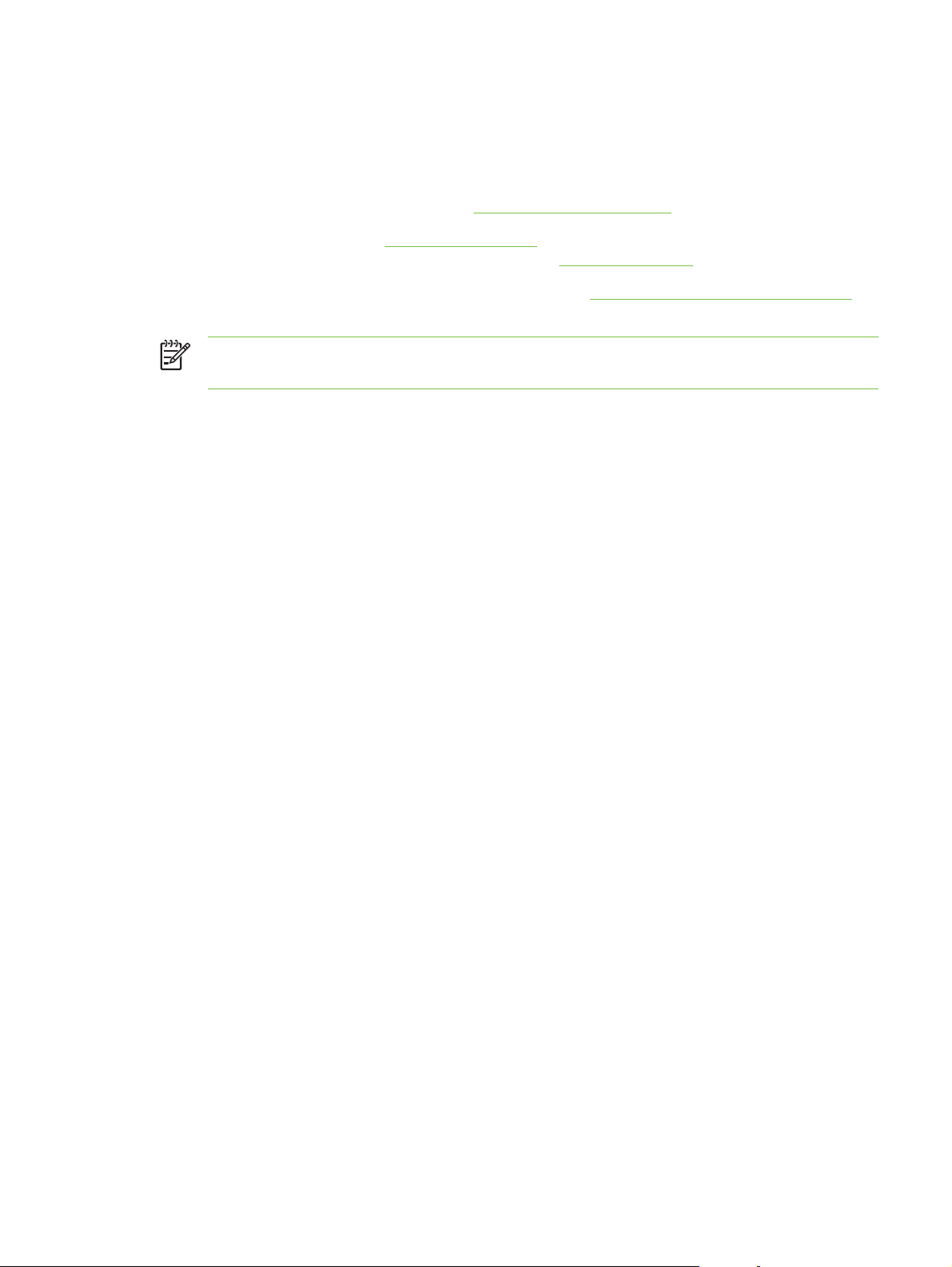
Installazione di altro software
■ HP Photo Imaging Software Consente di visualizzare e modificare fotografie e file di immagini
in Windows. Per installarlo, inserire Starter CD nell'apposita unità, fare clic sul pulsante
HP Photo Imaging Software sul menu del browser del CD e selezionarlo dall'elenco dei
software riportati. Consultare la sezione
HP Photo Imaging Software.
■ Driver Linux Visitare il sito
sull'utilizzo di Linux con stampanti HP, visitare il sito
■ Driver di stampa IBM PCL per IBM OS/2 Visitare il sito
per scaricare il software e per informazioni sull'utilizzo del driver.
Nota se si esegue Windows NT 4.0, Windows 2000, Windows Server 2003 o Windows XP,
per installare il driver di stampa è necessario disporre dei privilegi di amministratore.
www.linuxprinting.org per scaricare il software. Per informazioni
hp.sourceforge.net.
www7.software.ibm.com/2bcprod.nsf
Installazione di altro software 21
Page 32
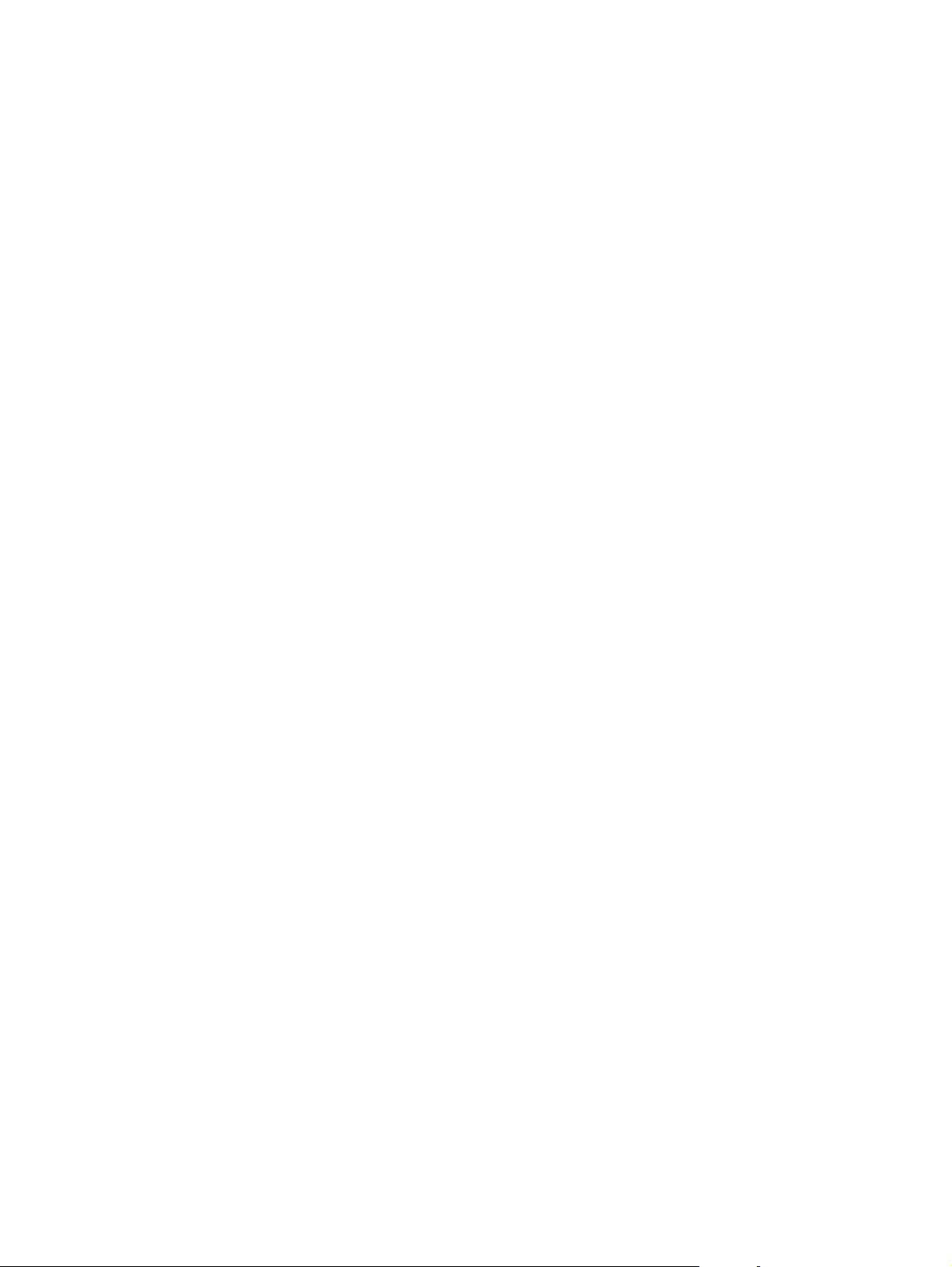
22 2 Introduzione
Page 33

3 Utilizzo di cartucce di stampa ed
accessori
Questa sezione contiene le seguenti informazioni:
Installazione dell'accessorio per la stampa automatica fronte/retro opzionale (unità per stampa
●
fronte/retro)
●
Utilizzo delle cartucce di stampa
23
Page 34

Installazione dell'accessorio per la stampa automatica
fronte/retro opzionale (unità per stampa fronte/retro)
È possibile stampare automaticamente su entrambi i lati di un foglio di carta se sulla stampante è
installata l'unità per stampa fronte/retro.
Nota l'unità per stampa fronte/retro è un componente standard nelle stampanti HP Deskjet
9800d, 9803d e 9808d. In alcuni paesi/regioni può essere acquistata separatamente
(consultare la sezione
Per installare l'unità per stampa fronte/retro
1 Rimuovere il pannello di accesso posteriore premendo i pulsanti di sgancio l'uno verso l'altro.
2 Estrarre il pannello di accesso posteriore dalla stampante.
3 Inserire l'unità per stampa fronte/retro nel retro della stampante, fino a quando entrambi i lati non
scattano in posizione.
Nota non premere i pulsanti ai lati dell'unità per stampa fronte/retro durante l'installazione.
Usarli, invece, solo per rimuovere l'unità dalla stampante.
Forniture e accessori HP).
24 3 Utilizzo di cartucce di stampa ed accessori
Page 35

Utilizzo delle cartucce di stampa
Cartucce di stampa supportate
Con questa stampante è possibile usare quattro cartucce di stampa.
1 Nero
2 A tre colori
3 Fotografia
4 Per fotografie in grigio
Nota la disponibilità delle cartucce di stampa varia a seconda del paese/regione. Le
cartucce di stampa possono avere dimensioni differenti. Per un elenco delle cartucce di
stampa supportate dalla stampante, stampare la pagina di diagnostica (consultare la sezione
Stampa di una pagina di diagnostica) e leggere le informazioni contenute nella categoria
relativa alle cartucce di stampa supportate.
È possibile reperire i numeri delle cartucce:
■ Nella pagina di diagnostica (consultare la sezione
■ Sull'etichetta della cartuccia di stampa che si sta sostituendo.
■ In Windows: dalla Toolbox (Casella degli strumenti) in caso di comunicazioni bidirezionali, aprire
la Toolbox (Casella degli strumenti). Nella scheda Stato della stampante, fare clic su
Informazioni sulle cartucce.
■ In Mac OS: dalla Toolbox (Casella degli strumenti) HP Inkjet, aprire il pannello relativo alle
forniture.
Stampa di una pagina di diagnostica).
Utilizzo delle cartucce di stampa
Stampa per uso quotidiano – Usare cartucce in bianco e nero e a tre colori per i processi di
stampa quotidiani.
Fotografie a colori di qualità – Per colori più brillanti quando si stampano fotografie a colori oppure
altri documenti speciali, rimuovere la cartuccia di stampa in bianco e nero e usare una cartuccia per
stampe fotografiche insieme a una cartuccia di stampa a tre colori. Consultare la sezione
fotografie digitali.
Fotografie in bianco e nero di qualità – Per ottenere risultati eccezionali con fotografie in bianco e
nero, rimuovere la cartuccia di stampa in bianco e nero e usare una cartuccia per stampe
fotografiche in grigio insieme alla cartuccia a tre colori. Consultare la sezione
grigi.
Stampa con scala di
Stampa di
Utilizzo delle cartucce di stampa 25
Page 36

Installazione o sostituzione delle cartucce di stampa
Usare solo cartucce di stampa di ricambio che abbiano lo stesso numero di cartuccia di quella che si
desidera sostituire. Consultare la sezione
Per la stampa a quattro colori, installare la cartuccia di stampa in bianco e nero e quella a tre colori.
Per la stampa a sei colori, installare la cartuccia di stampa per fotografie e quella a tre colori per
migliorare la qualità di stampa delle fotografie. Consultare la sezione
Per installare o sostituire una cartuccia di stampa:
1 Accendere la stampante, aprire il coperchio superiore e sollevare il fermo della cartuccia di
stampa.
ATTENZIONE potrebbe essere necessario portare il carrello della cartuccia di stampa
nella posizione corretta. Prima di rimuovere o installare le cartucce di stampa, assicurarsi
che il carrello delle cartucce di stampa si trovi sul lato destro della stampante.
Cartucce di stampa supportate.
Stampa a sei colori.
2 Se si sta sostituendo una cartuccia di stampa, afferrare la cartuccia di stampa installata ed
estrarla dal suo supporto. Per esser certi che la nuova cartuccia di stampa venga posizionata
correttamente, controllare che vi sia corrispondenza tra i simboli sul fermo e quelli sulla cartuccia
nuova.
26 3 Utilizzo di cartucce di stampa ed accessori
Page 37

3 Se si sta installando una nuova cartuccia di stampa, estrarla dalla confezione, quindi
rimuovere il nastro protettivo trasparente dagli ugelli levando la linguetta rosa.
ATTENZIONE per impedire inceppamenti, mancanza di inchiostro e collegamenti
elettrici difettosi, non toccare gli ugelli di inchiostro delle cartucce o i contatti in rame e non
togliere mai le strisce di rame.
Nota se si sta installando una nuova cartuccia di stampa, la stampante allinea
automaticamente le cartucce ed usa un foglio di carta per stampare la pagina di
allineamento. Se il vassoio di entrata contiene carta per fotografie di alta qualità, è
possibile caricare un foglio di carta semplice prima di installare la nuova cartuccia di
stampa.
4 Tenere la cartuccia di stampa con i contatti in rame rivolti verso la stampante e far scivolare la
cartuccia nell'alloggiamento.
Nota a seconda delle dimensioni, le cartucce di stampa potrebbero non allinearsi tra loro.
In caso di problemi durante l'inserimento della cartuccia di stampa dopo aver sollevato il
fermo del carrello, verificare che la stampante sia accesa e attendere alcuni secondi che il
carrello si sganci, quindi inserire la cartuccia di stampa.
Utilizzo delle cartucce di stampa 27
Page 38

5 Fare pressione sul gancio della cartuccia di stampa fin quando non scatta e si chiude. Accertarsi
che il gancio non si riapra.
6 Abbassare il coperchio superiore.
Nota se si è installata una nuova cartuccia di stampa, la stampante allinea le cartucce e
stampa una pagina di allineamento. Se non viene stampata alcuna pagina di
allineamento, verificare che ci sia carta nel vassoio di entrata.
Non aprire il coperchio superiore se la stampante è in fase di allineamento delle cartucce
di stampa.
Allineamento delle cartucce di stampa
Ogni volta che viene installata una nuova cartuccia di stampa, la stampante allinea automaticamente
le cartucce di stampa. Tuttavia, se lo stampato appare granuloso, con punti sparsi a caso, con bordi
frastagliati, provare ad allineare di nuovo le cartucce di stampa.
Per Windows
È possibile allineare le cartucce di stampa dal driver di stampa o dalla Toolbox (Casella degli
strumenti).
1 Caricare la carta comune nel vassoio di entrata (consultare la sezione
nel vassoio di entrata).
2 Aprire la Toolbox (Casella degli strumenti): fare clic su Start, selezionare Programmi,
HP Deskjet serie 9800, quindi scegliere Toolbox (Casella degli strumenti) di
HP Deskjet serie 9800.
-o-
Aprire il driver di stampa (consultare la sezione
3 Fare clic sulla scheda Interventi (Toolbox, Casella degli strumenti) o Servizi (driver di stampa).
4 Fare clic su Allinea cartucce e seguire le istruzioni visualizzate.
Modifica delle impostazioni di stampa).
Caricamento del supporto
28 3 Utilizzo di cartucce di stampa ed accessori
Page 39
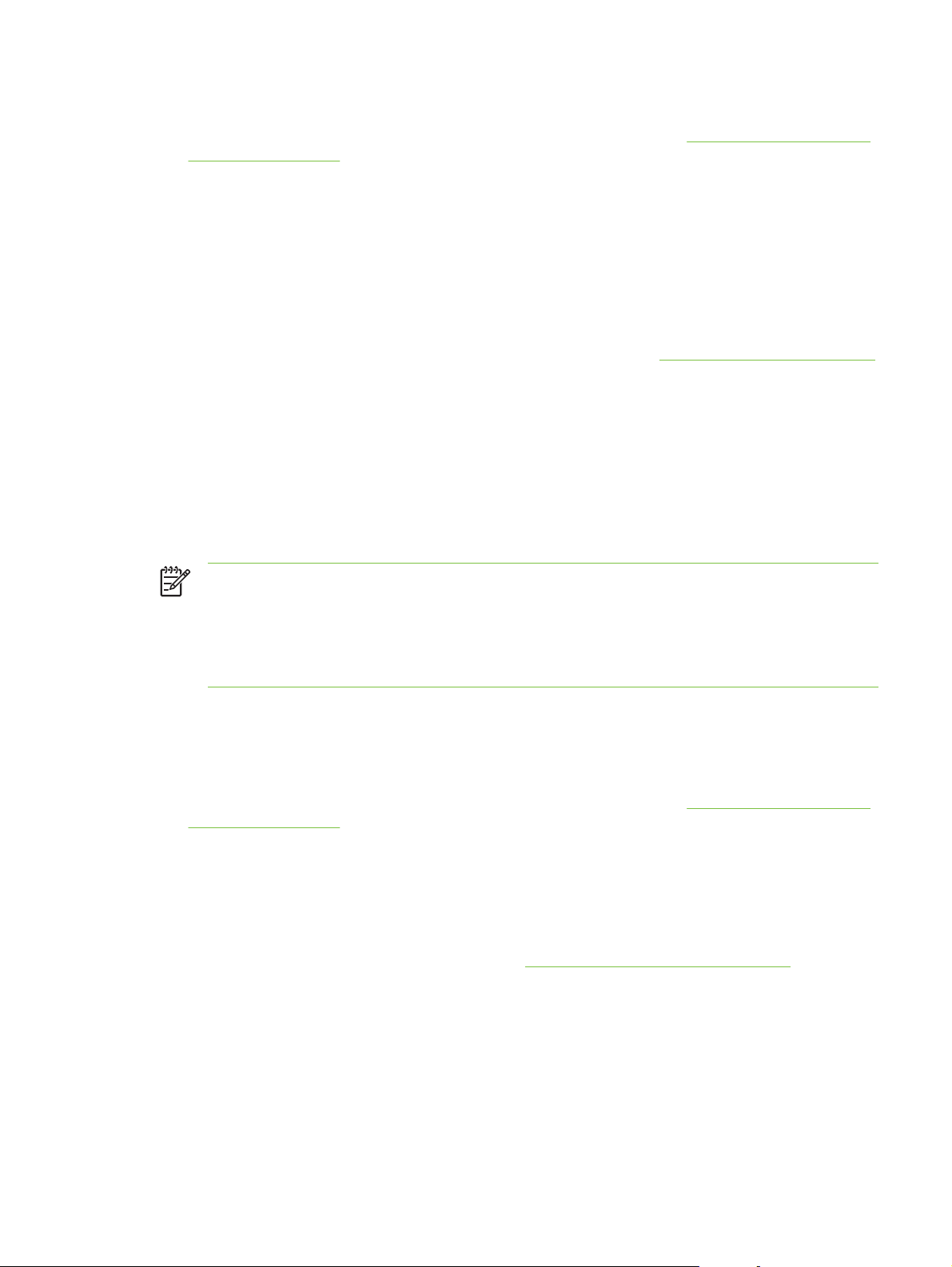
Per Macintosh
1 Caricare la carta comune nel vassoio di entrata (consultare la sezione
nel vassoio di entrata).
2 Aprire la Toolbox (Casella degli strumenti) di HP Inkjet.
3 Aprire il pannello Calibra.
4 Fare clic su Allinea.
Caricamento del supporto
Pulizia delle cartucce di stampa
In questa sezione viene descritta la procedura per pulire automaticamente le cartucce di stampa. Per
informazioni sulla pulizia manuale delle cartucce, consultare la sezione
Per pulire automaticamente le cartucce di stampa
Le cartucce di stampa contengono ugelli microscopici che possono ostruirsi se esposti all'aria per
troppo tempo. Inoltre, se una cartuccia di stampa non viene usata per periodi di tempo prolungati,
rischia di ostruirsi e compromette notevolmente la qualità di stampa. La pulizia delle cartucce di
stampa elimina eventuali ostruzioni.
Eseguire la pulizia delle cartucce se i caratteri stampati risultano incompleti, oppure se dal testo o dai
grafici stampanti mancano alcuni punti o alcune linee.
Nota pulizie superflue consumano l’inchiostro e riducono la durata delle cartucce di stampa.
La stampante espelle la penna.
Se la qualità di stampa peggiora, è possibile che la cartuccia abbia esaurito l'inchiostro. Prima
di procedere alla pulizia delle cartucce, controllare il livello d'inchiostro. Se la cartuccia ha
esaurito l'inchiostro, sostituirla.
Per Windows
È possibile allineare le cartucce di stampa dal driver di stampa o dalla Toolbox (Casella degli
strumenti).
1 Caricare la carta comune nel vassoio di entrata (consultare la sezione
nel vassoio di entrata).
2 Aprire la Toolbox (Casella degli strumenti): fare clic su Start, selezionare Programmi,
HP Deskjet serie 9800, quindi scegliere Toolbox (Casella degli strumenti) di
HP Deskjet serie 9800.
-o-
Aprire il driver di stampa (consultare la sezione
3 Fare clic sulla scheda Interventi (Toolbox, Casella degli strumenti) o Servizi (driver di stampa).
4 Fare clic su Pulire le cartucce di stampa e seguire le istruzioni visualizzate.
5 Se il problema persiste, ripetere il processo di pulizia.
6 Se lo stampato presenta ancora dei problemi, la cartuccia di stampa potrebbe aver esaurito
l'inchiostro (in tal caso, occorre sostituirla) oppure potrebbe avere dei problemi. Sostituire la
cartuccia se non è coperta da garanzia oppure contattare l'assistenza clienti HP.
Modifica delle impostazioni di stampa).
Caricamento del supporto
Utilizzo delle cartucce di stampa 29
Page 40

Per Macintosh
1 Caricare la carta comune nel vassoio di entrata (consultare la sezione
nel vassoio di entrata).
2 Aprire la Toolbox (Casella degli strumenti) di HP Inkjet.
3 Aprire il pannello Pulisci.
4 Fare clic su Pulisci.
5 Se il problema persiste, ripetere il processo di pulizia.
6 Se lo stampato presenta ancora dei problemi, la cartuccia di stampa potrebbe aver esaurito
l'inchiostro (in tal caso, occorre sostituirla) oppure potrebbe avere dei problemi. Sostituire la
cartuccia se non è coperta da garanzia oppure contattare l'assistenza clienti HP.
Caricamento del supporto
Manutenzione delle cartucce di stampa
I suggerimenti forniti di seguito consentono una migliore manutenzione delle cartucce di stampa HP
e garantiscono una qualità di stampa costante.
■ Conservare tutte le cartucce nelle rispettive confezioni sigillate fino al momento del loro utilizzo.
Le cartucce di stampa vanno conservate a una temperatura compresa tra 15˚ e 35˚C.
■ Non rimuovere il nastro adesivo di plastica dall'ugello dell'inchiostro finché non si è pronti a
installare la cartuccia di stampa. Non cercare di riattaccare il nastro adesivo di plastica qualora
sia già stato rimosso dalla cartuccia. Questa operazione potrebbe danneggiare la cartuccia.
ATTENZIONE non far cadere la cartuccia di stampa, in quanto questo potrebbe
danneggiarla.
Conservazione delle cartucce di inchiostro
Quando si rimuove dalla stampante la cartuccia di stampa in bianco e nero o quella per la stampa di
fotografie, occorre riporla nell'apposito contenitore oppure in un contenitore di plastica a chiusura
ermetica. Insieme alle cartucce di stampa per fotografie, viene fornito un contenitore di cartucce per
stampa.
Nota se la cartuccia di stampa viene conservata in un contenitore di plastica a chiusura
ermetica, accertarsi che gli ugelli di inchiostro delle cartucce a tre colori, per fotografie e per
stampe fotografiche in grigio siano rivolti verso il basso e che quelli delle cartucce di stampa in
bianco e nero siano rivolti verso l'alto.
30 3 Utilizzo di cartucce di stampa ed accessori
Page 41
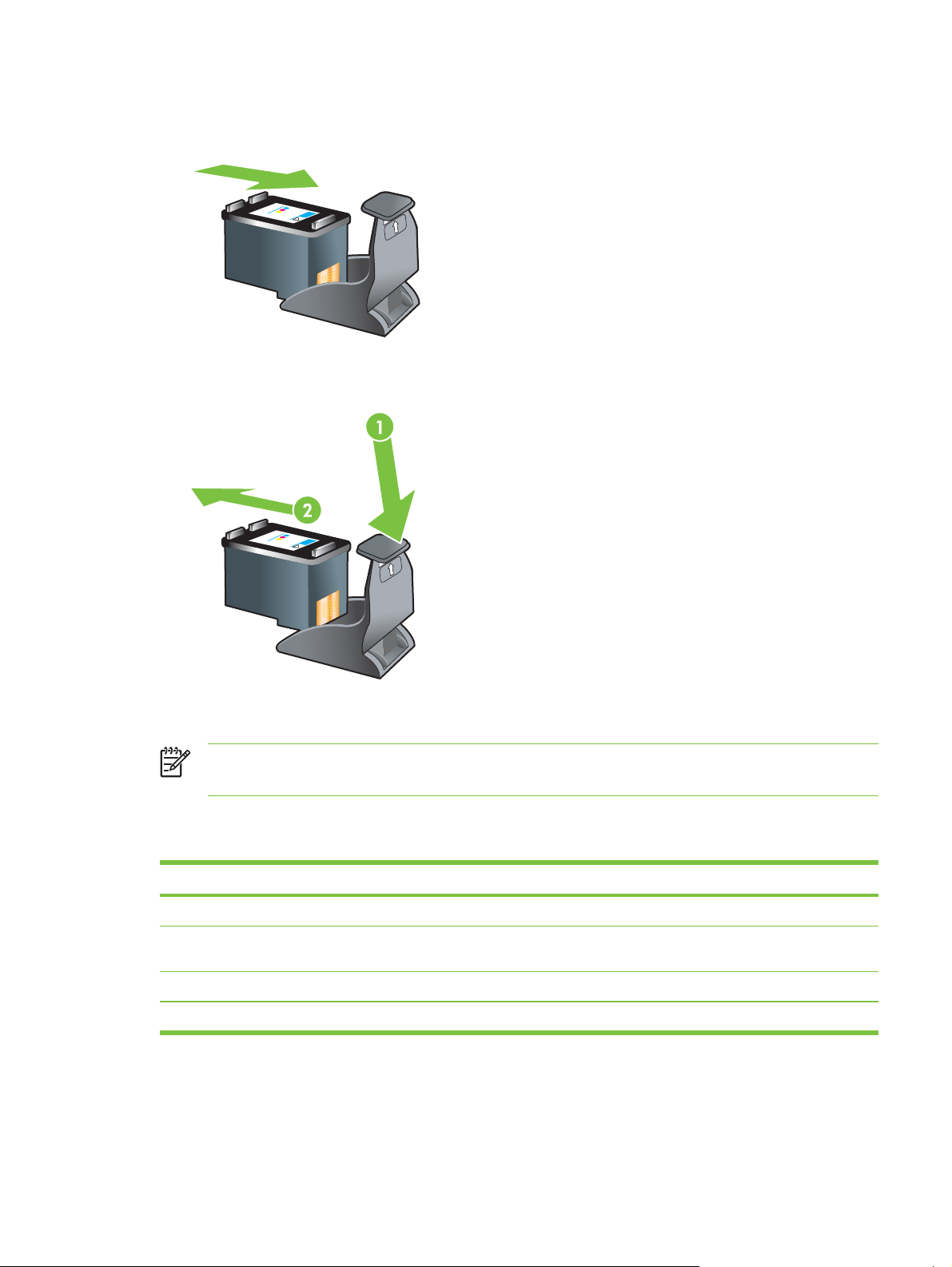
Per conservare la cartuccia di stampa nel contenitore di cartucce di stampa
1 Inserire la cartuccia di stampa nel contenitore e assicurarla con uno scatto.
2 Per rimuovere la cartuccia di stampa dal contenitore, premere verso il basso ed all'indietro sulla
linguetta all'interno del contenitore stesso per sganciare la cartuccia e rimuoverla.
Stampa con una cartuccia singola
Nota per abilitare la modalità di stampa riserva di inchiostro, rimuovere la cartuccia vuota.
Se una delle cartucce di stampa finisce l’inchiostro prima che la si possa sostituire, è comunque
possibile stampare con una sola cartuccia.
Cartuccia usata Output
Nero Scala di grigi
Fotografia Scala di grigi per segmenti a colori e nero per segmenti in bianco
e nero
Per fotografie in grigio Scala di grigi
A tre colori A colori e viola molto scuro (non nero)
Utilizzo delle cartucce di stampa 31
Page 42

Nota la stampa da una anziché due cartucce di stampa potrebbe risultare più lenta e
compromettere la qualità di stampa. Si consiglia di stampare con entrambe le cartucce di
stampa.
Se si usa solo la cartuccia per stampe fotografiche, i colori potrebbero non essere stampati
correttamente.
Per la stampa senza bordi, è necessario che la cartuccia di stampa a tre colori sia installata.
Calibrazione del colore
Dopo l'installazione di una cartuccia di stampa, la stampante calibra automaticamente le cartucce
per garantire una qualità di stampa ottimale. Se l'aspetto dei colori non è soddisfacente, è possibile
calibrare i colori manualmente, come descritto di seguito.
■ Toolbox (Casella degli strumenti) o driver di stampa (Windows): Fare clic sulla scheda Servizi di
stampa o Servizi. Successivamente, fare clic su Calibra colore e seguire le istruzioni riportate
sullo schermo.
■ Toolbox (Casella degli strumenti) di HP Inkjet (Macintosh): Fare clic su Calibra colore e seguire
le istruzioni riportate sullo schermo.
Nota per calibrare il colore, è necessario che siano installate sia la cartuccia di stampa in
bianco e nero che quella a tre colori.
32 3 Utilizzo di cartucce di stampa ed accessori
Page 43
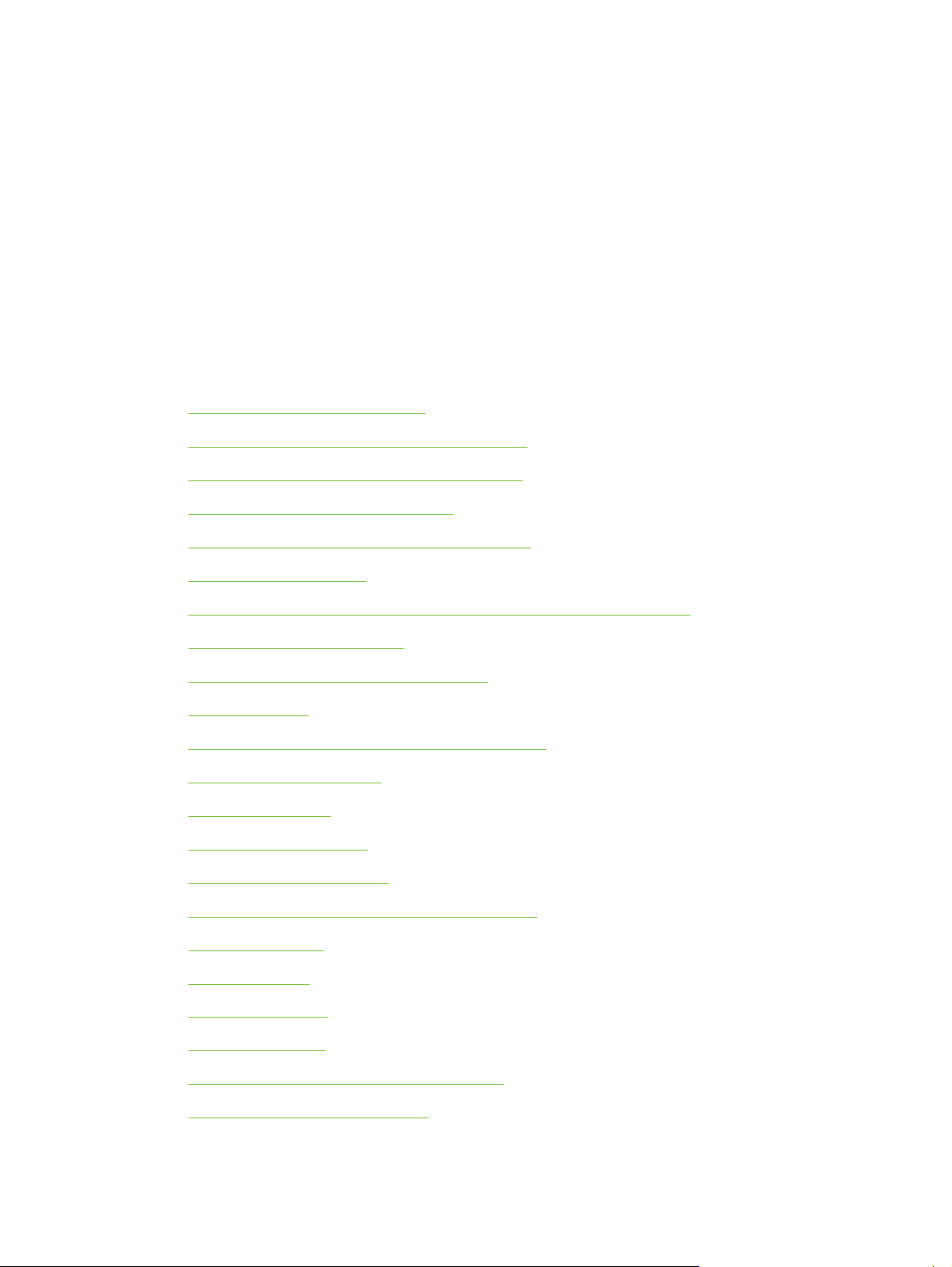
4 Stampa e caricamento dei supporti di
stampa
Questa sezione contiene le seguenti informazioni:
Selezione del supporto di stampa
●
●
Caricamento del supporto nel vassoio di entrata
●
Utilizzo del sensore automatico del tipo di carta
Modifica delle impostazioni di stampa
●
●
Comprensione delle funzioni software intelligenti
Stampa di un documento
●
●
Stampa con la fessura di alimentazione manuale anteriore o posteriore
Stampa su vari tipi di supporto
●
Stampa su carta di formato personalizzato
●
●
Stampa su buste
Stampa su biglietti e supporti di piccole dimensioni
●
●
Stampa di fotografie digitali
Stampa senza bordi
●
Stampa con scala di grigi
●
Stampa fronte/retro (duplex)
●
Stampa di più pagine su un foglio di carta singolo
●
Stampa di opuscoli
●
●
Stampa di poster
Stampa di striscioni
●
●
Stampa di etichette
Stampa di supporti per trasferimento a caldo
●
Stampa di fotografie panoramiche
●
33
Page 44

● Annullamento di un processo di stampa
34 4 Stampa e caricamento dei supporti di stampa
Page 45

Selezione del supporto di stampa
La stampante è concepita per stampare su diversi tipi di supporto (carta comune, carta per
fotografie, buste e lucidi) e di formati diversi. La stampante funziona bene con la maggior parte dei
tipi di carta da ufficio e garantisce ottimi risultati su carta che assorbe bene l'inchiostro. Usare
sempre carta conforme ai tipi ed ai formati di carta, secondo i pesi elencati nella sezione
Comprensione delle specifiche per i supporti disponibili.
È preferibile provare vari tipi di carta prima di acquistarne grandi quantità. Trovare un tipo di carta su
cui i risultati della stampa sono buoni.
Nota usare supporti HP per ottenere una qualità di stampa ottimale. I vari tipi di supporto
sono concepiti in modo specifico per funzionare bene con la stampante. Per informazioni sulle
ordinazioni e sui numeri di parte, consultare la sezione
Suggerimenti per la selezione e l’utilizzo dei supporti di stampa
■ La carta molto sottile, quella patinata e la carta che si tende facilmente potrebbero venire
caricate in modo non corretto nel percorso di alimentazione.
■ Se la carta ha una trama pesante o non assorbe rapidamente l'inchiostro, il testo o gli elementi
grafici potrebbero non stamparsi correttamente.
■ Per accertarsi che la carta venga alimentata correttamente, caricarne solo un tipo per volta nel
vassoio di entrata o nelle fessure di alimentazione manuale.
Forniture e accessori HP.
■ Non usare supporti danneggiati o arricciati. Non usare supporti tagliati o perforati oppure carta
molto granulosa e in rilievo.
■ Usare un tipo di carta i cui risultati sono stati già buoni con la stampante.
■ Se si stampano più pagine su supporti quali lucidi, carta per fotografie o altra carta speciale, la
IPRENDI
stampa si interrompe e la spia R
questo modo la pagina si asciuga prima della stampa di quella successiva. Se non si desidera
attendere che la pagina stampata si asciughi prima di stampare quella successiva, premere il
IPRENDI
pulsante R
Per ulteriori informazioni in merito, consultare le sezioni che seguono.
Comprensione delle specifiche per i supporti disponibili
■
Impostazione dei margini minimi
■
; tuttavia, si consiglia di attendere sempre che le pagine si asciughino.
lampeggia al termine della stampa di ciascuna pagina. In
Comprensione delle specifiche per i supporti disponibili
Questa sezione contiene informazioni sui formati, i tipi ed il peso della carta che la stampante
supporta.
Comprensione dei formati di carta supportati
●
●
Comprensione dei tipi di carta supportati
Comprensione del peso e della capacità dei vari formati carta supportati
●
Selezione del supporto di stampa 35
Page 46

Comprensione dei formati di carta supportati
La tabella che segue elenca i formati di carta utilizzabili con i singoli percorsi della carta.
Formato carta Vassoio di
entrata
A3
297 x 420 mm
A3+
330 x 483 mm
A4
210 x 297 mm
A5
148 x 210 mm
A6
105 x 148 mm
B4
257 x 364 mm
Fessura di
alimentazione
manuale
anteriore
Fessura di
alimentazione
manuale
posteriore
Accessorio per
la stampa
automatica
fronte/retro
(unità per
stampa fronte/
retro)
B5 (JIS)
182 x 257 mm
Striscione continuo A3
297 x 420 mm
Striscione continuo A4
210 x 297,4 mm
Striscione continuo Letter
215,9 x 279,4 mm
Striscione continuo Tabloid
279 x 432 mm
Busta N. 10
104,9 x 241,3 mm
Busta A2
111 x 146 mm
Busta C5
162 x 229 mm
36 4 Stampa e caricamento dei supporti di stampa
Page 47

Formato carta Vassoio di
entrata
Fessura di
alimentazione
manuale
anteriore
Fessura di
alimentazione
manuale
posteriore
Accessorio per
la stampa
automatica
fronte/retro
(unità per
stampa fronte/
retro)
Busta C6
114 x 162 mm
Busta DL
110 x 220 mm
Busta Monarch
98,5 x 190,5 mm
Executive
184,15 x 266,7 mm
Busta per biglietti d'auguri
"HP Greeting Evelope"
111,25 x 152,4 mm
Index card
76,2 x 127 mm
Index card
101,6 x 152,4 mm
Index card
127 x 203,2 mm
Panorama A4
210 x 594 mm
Panorama
101,6 x 254 mm
Panorama
101,6 x 279,4 mm
Panorama
101,6 x 304,8 mm
Fotografia
76,2 x 127 mm
Fotografia
101,6 x 152,4 mm
Fotografie con linguette
101,6 x 152,4 mm
Selezione del supporto di stampa 37
Page 48
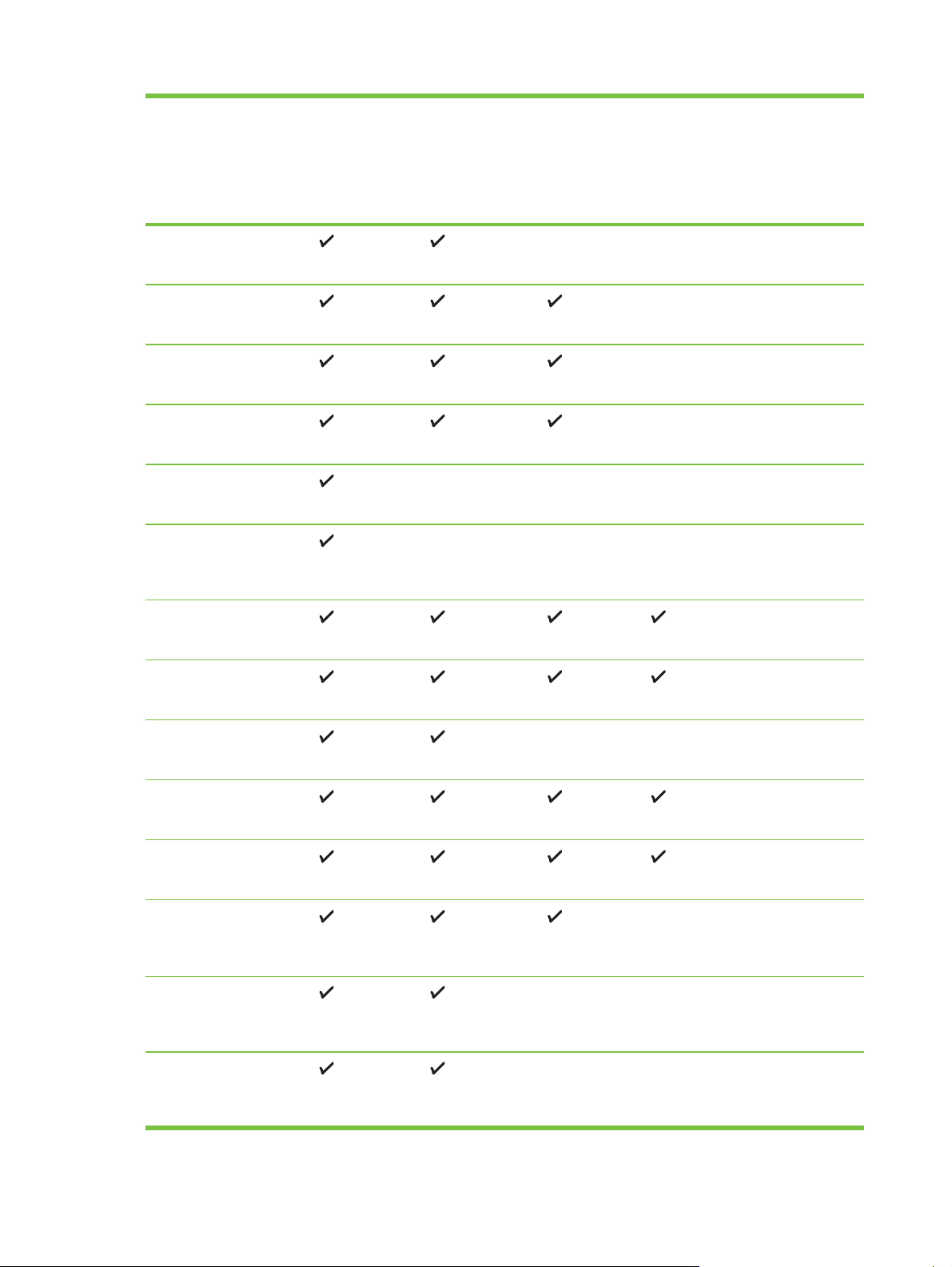
Formato carta Vassoio di
entrata
Fessura di
alimentazione
manuale
anteriore
Fessura di
alimentazione
manuale
posteriore
Accessorio per
la stampa
automatica
fronte/retro
(unità per
stampa fronte/
retro)
Fotografia
127 x 177,8 mm
Fotografia
203,2 x 254 mm
Fotografia
279,4 x 355,6 mm
Fotografia
304,8 x 304,8 mm
Fotografia 10 x 15 cm
100 x 150 mm
Fotografia 10 x 15 cm con
linguette
100 x 150 mm
Legal
215,9 x 355,6 mm
Lettera
215,9 x 279,4 mm
Statement
129,7 x 215,9 mm
Super B
330 x 483 mm
Tabloid
279,4 x 431,8 mm
Fotografia senza bordi
Panorama A4
210 x 594 mm
Fotografia senza bordi
Panorama
101,6 x 254 mm
Fotografia senza bordi
Panorama
101,6 x 279,4 mm
38 4 Stampa e caricamento dei supporti di stampa
Page 49

Formato carta Vassoio di
entrata
Fessura di
alimentazione
manuale
anteriore
Fessura di
alimentazione
manuale
posteriore
Accessorio per
la stampa
automatica
fronte/retro
(unità per
stampa fronte/
retro)
Fotografia senza bordi
Panorama
101,6 x 304,8 mm
Fotografie senza bordi
101,6 x 152,4 mm
Fotografia senza bordi con
linguette
101,6 x 152,4 mm
Fotografie senza bordi
127 x 177,8 mm
Fotografie senza bordi
203,2 x 254 mm
Fotografie senza bordi
215,9 x 279,4 mm
Fotografie senza bordi
279,4 x 355,6 mm
Fotografie senza bordi
304,8 x 304,8 mm
Fotografia senza bordi
10 x 15 cm
100 x 150 mm
Fotografia senza bordi
10 x 15 cm con linguette
100 x 150 mm
Fotografia senza bordi A3
297 x 420 mm
Fotografia senza bordi A4
210 x 297 mm
Fotografia senza bordi A5
148 x 210 mm
Fotografia senza bordi A6
105 x 148 mm
Selezione del supporto di stampa 39
Page 50
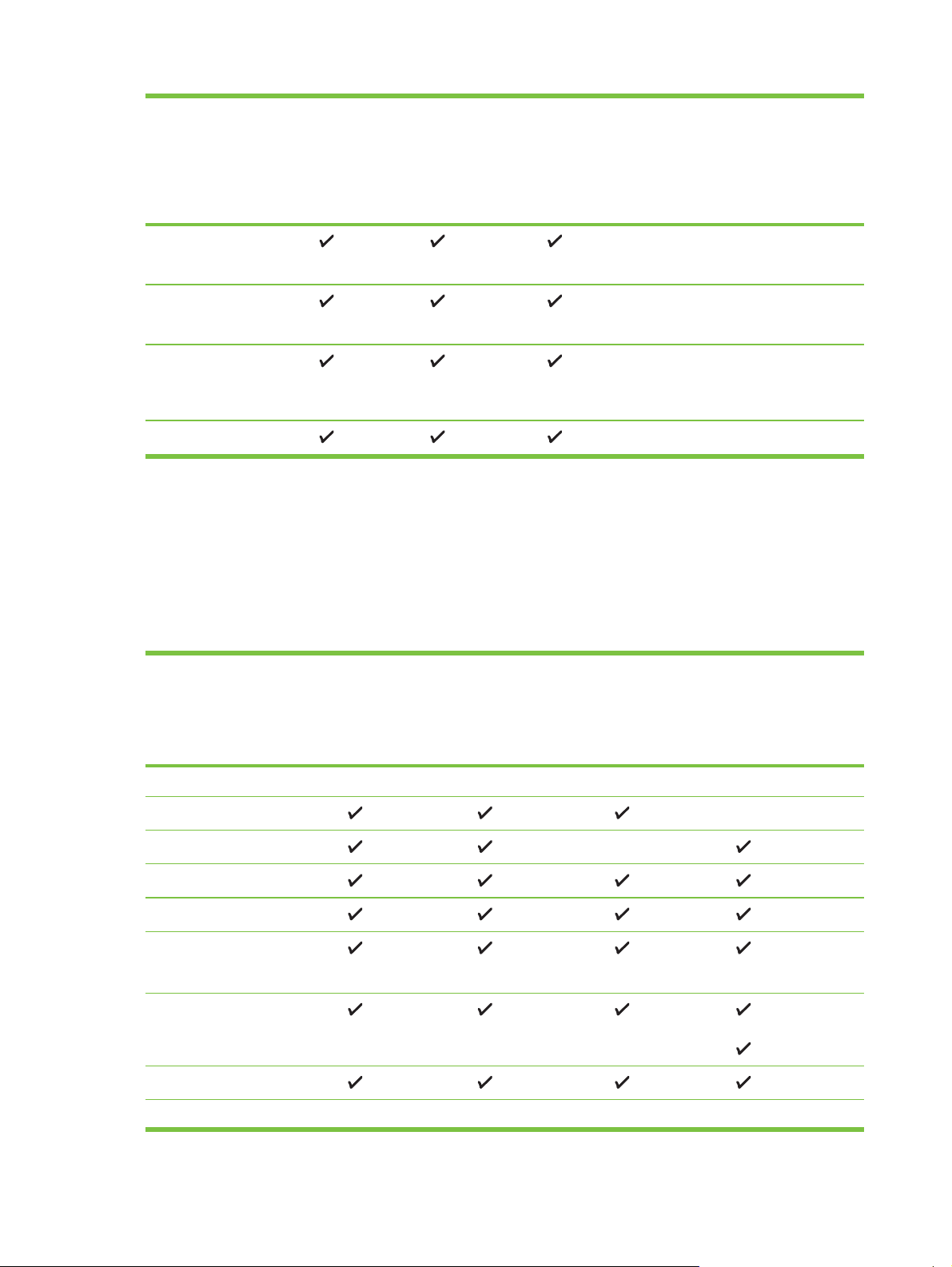
Formato carta Vassoio di
entrata
Fessura di
alimentazione
manuale
anteriore
Fessura di
alimentazione
manuale
posteriore
Accessorio per
la stampa
automatica
fronte/retro
(unità per
stampa fronte/
retro)
Fotografia senza bordi B5
182 x 257 mm
Senza bordi Super B
330 x 483 mm
Fotografia senza bordi
Tabloid
279 x 432 mm
Personalizzati
Comprensione dei tipi di carta supportati
Tutti i supporti supportano fino a 4800 x 1200 dpi ottimizzati per la stampa a colori e 1200 dpi di
input. Questa impostazione potrebbe usare temporaneamente una grande quantità di spazio sul
disco rigido (400 MB o più) e, di conseguenza, rallentare la stampa. La cartuccia per fotografie, se
presente, aumenta ulteriormente la qualità di stampa.
La tabella che segue elenca i tipi di carta che l'utente può usare.
Tipo di carta Vassoio di
alimentazione e
fessure di
alimentazione
manuale, anteriore
e posteriore
Fronte/retro
manuale
Duplex
automatico
Stampa senza bordi
Carta standard
Carta comune
Carta comune spessa
Carta HP "bright white"
Carta HP premium paper
HP Premium Presentation
paper (Carta per presentazioni
HP Premium)
HP photo and project paper
(Carta per progetti e fotografie
HP)
Altre carte per inkjet
Carte per fotografie
40 4 Stampa e caricamento dei supporti di stampa
Page 51

Tipo di carta Vassoio di
alimentazione e
fessure di
alimentazione
manuale, anteriore
e posteriore
Carta per fotografie HP
Altra carta per fotografie
Lucidi
Lucidi HP
Altre pellicole per lucidi
Carte speciali
Fronte/retro
manuale
Duplex
automatico
Stampa senza bordi
Carta per striscioni continui HP
"banner paper"
Supporti di stampa HP per il
trasferimento a caldo
Etichette HP
HP Note Cards (Biglietti HP)
HP Holiday Photo Cards
(Biglietti fotografici HP Holiday)
Altre carte speciali
Biglietti d'auguri
Biglietti d'auguri HP
Carta speciale per biglietti
d'auguri fotografici HP
Altri biglietti d'auguri
Carte per volantini
Carta per volantini HP Brochure
Altre carte per pieghevoli
Comprensione del peso e della capacità dei vari formati carta supportati
La tabella che segue contiene informazioni sul peso e la capacità dei vari tipi di carta ed i percorsi
supportati.
Vassoio Tipo Peso Capacità
Vassoio di entrata Carta, buste, biglietti
Selezione del supporto di stampa 41
Da 60 a 135 g/m
36 libbre, fine)
2
(da 16 a
Fino a 19 mm oppure fino a
150 fogli di carta comune;
fino a 15 buste; fino a 60
biglietti
Page 52

Vassoio Tipo Peso Capacità
Lucidi o etichette Fino a 30
Fessura di alimentazione
manuale anteriore
Fessura di alimentazione
manuale posteriore
Accessorio per la stampa
automatica fronte/retro
(unità per stampa fronte/retro)
Vassoio di uscita Fino a 75 fogli
Carta, buste, biglietti
Lucidi o etichette Fino a 8
Carta, buste, biglietti
Lucidi o etichette Uno per volta
Carta
(Non supporta striscioni
continui, cartellini per
schedari, index cards, o
buste.)
Da 65 a 135 g/m2 (da 17 a
36 libbre, fine)
Fino a 280 g/m2 (74 libbre,
fine)
Fino a 135 g/m2 (36 libbre,
fine)
Fino a 10 fogli di carta
comune; fino a 5 buste o
biglietti
Uno per volta; carta spessa
(fino a 0,3 mm)
Impostazione dei margini minimi
I margini del documento devono corrispondere (o superare) le impostazioni minime dell'orientamento
verticale.
Supporto Margini sinistro e destro Margine superiore Margine inferiore
Letter, Tabloid, A3, A3+, A4,
A5, A6, B4, B5, Super B,
Statement, Executive, Legal
Biglietti 3,2 mm 14,2 mm 14,2 mm
Buste 3,2 mm 1,8 mm 14,2 mm
Fotografie 3,2 mm 3,2 mm 3,1 mm
Fotografie con linguette
10 x 15 cm
Supporti panorama 3,2 mm 1,8 mm 14,2 mm
Striscione continuo 3,2 mm 0 mm 0 mm
Supporto con formato
personalizzato
3,2 mm 1,8 mm 14,2 mm
3,2 mm 3,2 mm 3,2 mm
3,2 mm 1,8 mm 14,2 mm
42 4 Stampa e caricamento dei supporti di stampa
Page 53

Caricamento del supporto nel vassoio di entrata
Questa sezione spiega come caricare carta semplice e formati e tipi di supporto standard nel vassoio
di entrata. Seguono le linee guida per caricare i supporti nei vassoi:
■ Se si stampa su carta spessa o su carta per fotografie, è possibile usare la fessura di
alimentazione manuale posteriore. Consultare la sezione
manuale anteriore o posteriore.
Stampa con la fessura di alimentazione
■ Se si stampa invece su biglietti o buste, consultare le sezioni
Stampa su biglietti e supporti di
piccole dimensioni e Stampa su buste.
■ Se si stampa infine su una o solo su poche buste o fogli di carta, è possibile usare la fessura di
alimentazione manuale anteriore, lasciando nel vassoio di entrata il tipo di carta usato di solito.
Consultare la sezione
Stampa con la fessura di alimentazione manuale anteriore o posteriore.
Per caricare il supporto nel vassoio di entrata
1 Sollevare il vassoio di uscita. Se il vassoio di uscita è esteso, chiuderlo.
2 Premere il blocco del vassoio di entrata ed estenderlo.
Nota se la guida per supporti di piccole dimensioni è nella posizione aperta, chiuderla
spostandola di 90
˚
in senso antiorario.
3 Premere il pulsante sulla sommità della guida della larghezza della carta e far scorrere la guida a
sinistra, nella sua posizione più estesa.
HP Deskjet 9800
4 Inserire un massimo di 150 fogli di carta o una risma di supporto la cui altezza non superi quella
della guida della carta, con il lato da stampare verso il basso, lungo il lato destro del vassoio di
entrata fino all’arresto.
Lucidi: inserire un massimo di 30 lucidi, con il lato ruvido rivolto verso il basso e la striscia
adesiva in avanti, lungo il lato destro del vassoio di entrata fino all’arresto.
5 Premere il pulsante sulla sommità della guida della larghezza della carta e far scorrere la guida a
destra fino all'arresto in prossimità del bordo del supporto.
Caricamento del supporto nel vassoio di entrata 43
Page 54

6 Premere il blocco del vassoio di entrata e ritirare il vassoio fin quando si arresta in prossimità del
bordo del supporto.
Nota se si carica nel vassoio di entrata carta dal formato 215,9 x 279,4 mm, l'estensione
del vassoio si chiude sul bordo della carta e lascia una piccola distanza tra l'estensione e
il vassoio. Il vassoio si estende ulteriormente per consentire l'inserimento di carta di
formato più grande.
7 Abbassare il vassoio di uscita in posizione orizzontale.
HP Deskjet 9800
8 Se necessario, estendere il vassoio di uscita.
44 4 Stampa e caricamento dei supporti di stampa
Page 55
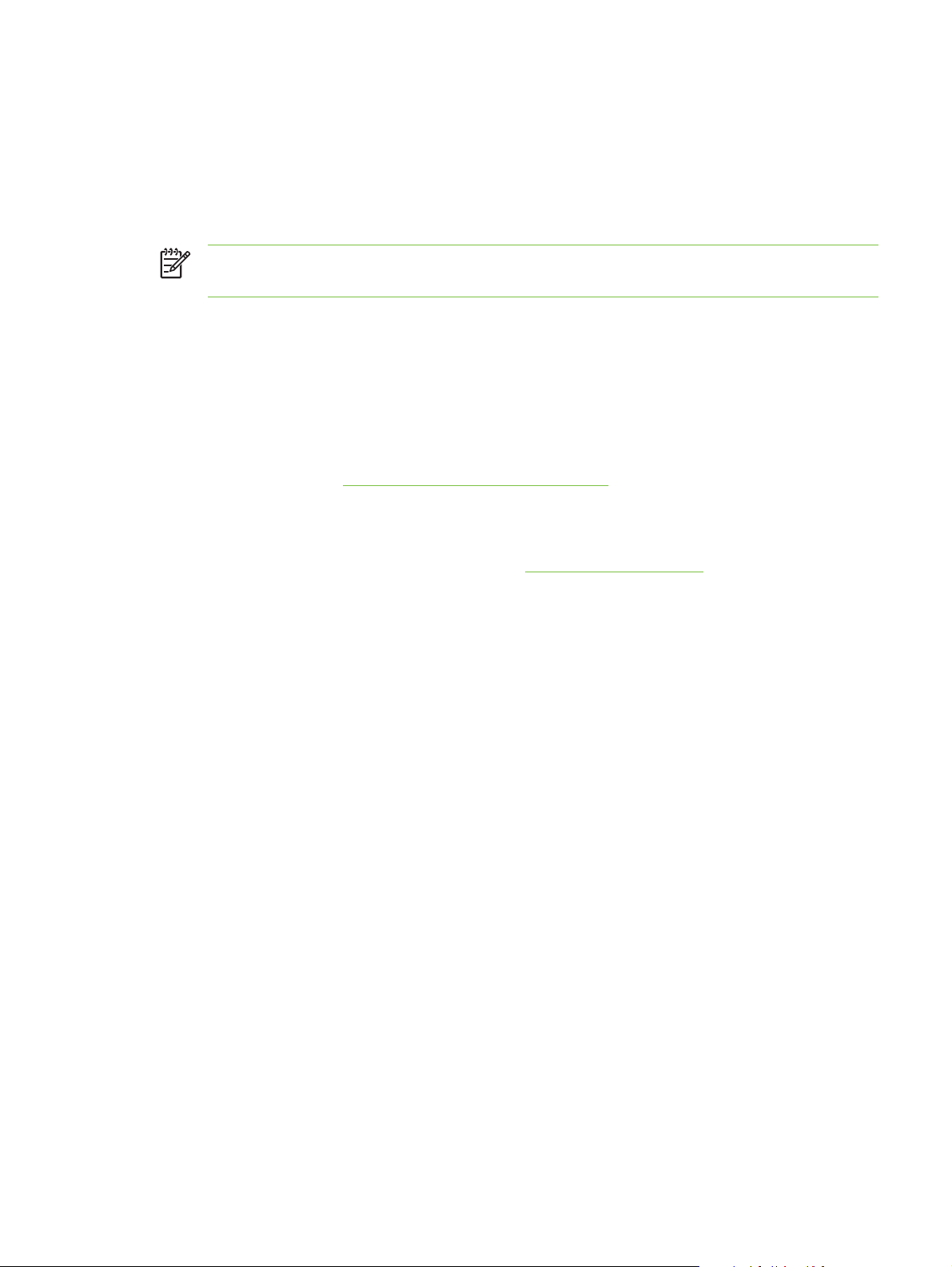
Utilizzo del sensore automatico del tipo di carta
Il sensore automatico del tipo di carta seleziona automaticamente le impostazioni di stampa
adeguate per la carta al momento nella stampante, soprattutto se usata con supporti HP.
Il sensore esegue la scansione della prima pagina del supporto caricato, determina il tipo di supporto
e seleziona le impostazioni più adatte al documento, quindi effettua la stampa del documento.
Nota se si conosce il tipo di supporto, è possibile selezionarlo nell'elenco a discesa Tipo di
carta.
Seguono le linee guida per usare il sensore automatico del tipo di carta:
■ Durante la stampa con supporti di qualità superiore, si consiglia di selezionare il tipo di carta
specifico nel driver di stampa.
■ Non esporre la stampante alla luce diretta del sole che potrebbe danneggiare il sensore
automatico del tipo di carta.
■ Se si desidera impostare il sensore automatico del tipo di carta come impostazione predefinita,
consultare la sezione
Per Windows
Modifica delle impostazioni di stampa.
1 Aprire il driver di stampa (consultare la sezione
2 Fare clic sulla scheda Carta/Qualità.
3 Selezionare Automatica dall'elenco a discesa Tipo.
4 Apportare le necessarie modifiche alle altre impostazioni di stampa, quindi fare clic su OK.
Per Macintosh
1 Fare clic su File, quindi su Stampa.
2 Aprire il pannello Tipo di carta/Qualità.
3 Fare clic sulla scheda Carta.
4 Selezionare Automatica dall'elenco a discesa Tipo di carta.
5 Modificare le impostazioni desiderate e fare clic su Stampa.
Stampa di un documento).
Utilizzo del sensore automatico del tipo di carta 45
Page 56

Modifica delle impostazioni di stampa
È possibile modificare le impostazioni di stampa (come il formato o il tipo di supporto) da
un'applicazione oppure dal driver di stampa. Le modifiche apportate da un'applicazione hanno la
precedenza su quelle apportate dal driver di stampa. Tuttavia, dopo aver chiuso l'applicazione,
vengono ripristinati i valori predefiniti delle impostazioni configurate nel driver di stampa.
Nota per definire le impostazioni di stampa per tutti i processi di stampa, apportare le
modifiche nel driver di stampa. Per ulteriori informazioni sulle funzioni del driver di stampa in
Windows, consultare la Guida in linea del driver di stampa. Per ulteriori informazioni sulla
stampa da una specifica applicazione, consultare la documentazione dell'applicazione.
È anche possibile accedere a questa funzione dalla scheda Collegamenti per la stampa.
Aprire il driver di stampa, fare clic sulla scheda Collegamenti per la stampa e selezionare la
funzione dall'elenco a discesa Come si desidera procedere?.
Per modificare le impostazioni da un'applicazione per i processi correnti (Windows)
1 Aprire il documento che si desidera stampare.
2 Dal menu File, fare clic su Stampa, quindi su Imposta o Proprietà.
Le opzioni specifiche possono variare a seconda dell'applicazione in uso.
3 Modificare le impostazioni desiderate e fare clic su OK, Stampa oppure su un comando simile.
Per modificare le impostazioni predefinite per tutti i processi futuri (Windows)
1 Fare clic su Start, scegliere Impostazioni, quindi fare clic su Stampanti o Stampanti e fax.
2 Fare clic con il pulsante destro del mouse sull'icona della stampante, quindi scegliere Proprietà,
Impostazioni documento o Preferenze stampa.
3 Modificare le impostazioni desiderate e fare clic su OK.
Per modificare le impostazioni (Macintosh)
1 Dal menu File, fare clic su Formato di Stampa.
2 Modificare le impostazioni desiderate e fare clic su OK.
3 Dal menu File, fare clic su Stampa.
4 Modificare le impostazioni desiderate e fare clic su Stampa.
46 4 Stampa e caricamento dei supporti di stampa
Page 57

Comprensione delle funzioni software intelligenti
Il driver di stampa prevede le seguenti funzioni di stampa intelligente. Per accedere al driver di
stampa, consultare la sezione
Nota alcune funzioni sono disponibili solo in Windows. Per ulteriori informazioni su una
funzione specifica nel driver di stampa di Windows, fare clic con il pulsante destro del mouse
sulla funzione e selezionare Guida rapida.
È anche possibile accedere ad alcune di queste funzioni dalla scheda Collegamenti per la
stampa. Aprire il driver di stampa, fare clic sulla scheda Collegamenti per la stampa e
selezionare la funzione dall'elenco a discesa Come si desidera procedere?.
■ Stampa senza bordi: usare l'intera pagina durante la stampa di fotografie e di biglietti con la
funzione di stampa senza bordi. Consultare la sezione
■ Opzioni di ridimensionamento: ingrandisce o riduce le dimensioni dei documenti senza
compromettere virtualmente la qualità di stampa o la risoluzione. Sulla scheda Effetti
selezionare la casella di controllo Stampa il documento su e selezionare quindi il formato
desiderato per il documento, seguito dalla casella di controllo Adatta alle dimensioni. È
possibile inoltre selezionare Centra nella pagina per centrare il documento sulla pagina
stampata.
In alternativa, è possibile usare la barra di scorrimento % del formato normale per regolare il
formato del documento. È possibile ingrandire dal 25 al 400% del formato originale del
documento; tuttavia, a volte il contenuto della pagina risulta tagliato.
Stampa di un documento.
Stampa senza bordi.
■ Stampa su entrambi i lati: stampa sulle due facciate della carta per creare pieghevoli e
cataloghi di aspetto professionale. Consultare la sezione
■ Riduzione dei margini al minimo: stampa più vicino al bordo inferiore della pagina. Nella
scheda Carta/Qualità, selezionare la casella di controllo Riduci margini, quindi ridurre i margini
del documento regolando le impostazioni del formato di stampa nell'applicazione in uso.
■ Fotografia digitale HP: usare svariate impostazioni per migliorare la qualità delle fotografie
stampate. Le funzioni di fotografia digitale HP devono essere usate per immagini ad alta
risoluzione (600 dpi o superiore) stampate su carta di qualità per fotografie. Nella scheda
Carta/Qualità, fare clic su Fotografia digitale HP dopo aver selezionato il supporto per
fotografie.
■ Layout opuscolo: produce opuscoli senza doversi occupare dell’impaginazione. Tutto quello
che serve è piegare le pagine e rilegarle in un opuscolo. Scegliere quindi di rilegare l'opuscolo a
sinistra o a destra selezionando l'opzione di rilegatura lungo il bordo sinistro o destro. Consultare
la sezione
■ Pagine per foglio: per ridurre i costi della stampa, si possono sistemare fino a 16 pagine su un
singolo foglio di carta. È possibile disporre l'ordine del layout. Consultare la sezione
più pagine su un foglio di carta singolo.
■ Stampa di poster o di pagine affiancate: prende un documento di una pagina e lo ingrandisce
fino a cinque volte (5 x 5) per documenti con formato massimo A3+ (13 x 19 pollici). Il
documento ingrandito può essere stampato su più fogli e raccolto in un unico cartellone di
dimensioni più grandi. Consultare la sezione
Stampa di opuscoli.
Stampa di poster.
Stampa fronte/retro (duplex).
Stampa di
Comprensione delle funzioni software intelligenti 47
Page 58
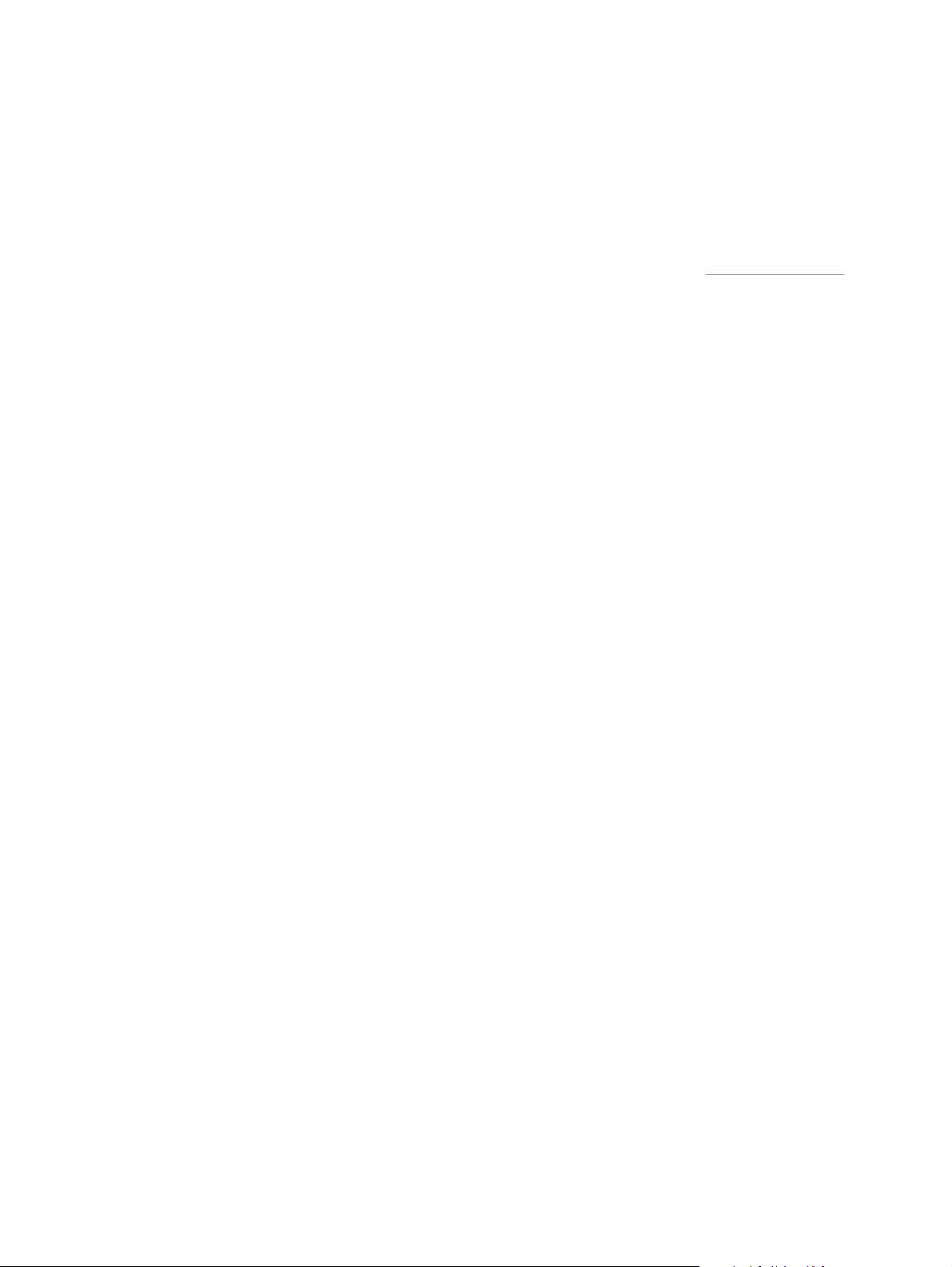
■ Immagine speculare: capovolge una pagina in senso orizzontale. Consente di scrivere sul lato
inferiore di una pellicola trasparente, lasciando il lato superiore disponibile per apportare
annotazioni con evidenziatori.
Per Windows, sulla scheda Nozioni fondamentali selezionare la casella di controllo Immagine
speculare. Per Windows 2000, Windows Server 2003 e Windows XP, Immagine speculare si
trova nella scheda Avanzate.
■ Stampa su striscioni: stampa immagini di grosse dimensioni ed in grassetto, con font di
dimensioni eccezionali e su formati di carta continui. Consultare la sezione
Stampa di striscioni.
■ Stampa in seppia: stampa le immagini in tonalità seppia per conferire un aspetto “antico”. Nella
scheda Colore, selezionare la casella di controllo Stampa in seppia.
■ Stampa in bianco e nero: per ottenere questo effetto, si possono convertire anche i documenti
in bianco e nero e a colori. Per Windows, sulla scheda Colore selezionare la casella di controllo
Stampa con scala di grigi. Per Macintosh, sulla scheda Carta e sotto l'elenco a discesa
Colore, selezionare Scala di grigi.
■ Stampa tutto il testo in nero: stampa tutti caratteri in nero, lasciando intatta la grafica a colori.
Sulla scheda Colore selezionare la casella di controllo Stampa tutto il testo in nero.
■ Filigrana: visualizza testo breve, quale, ad esempio, RISERVATO come sfondo per il testo
principale del documento in questione. La filigrana può essere personalizzata e ruotata secondo
le necessità. Questa funzione è disponibile nella scheda Effetti.
48 4 Stampa e caricamento dei supporti di stampa
Page 59
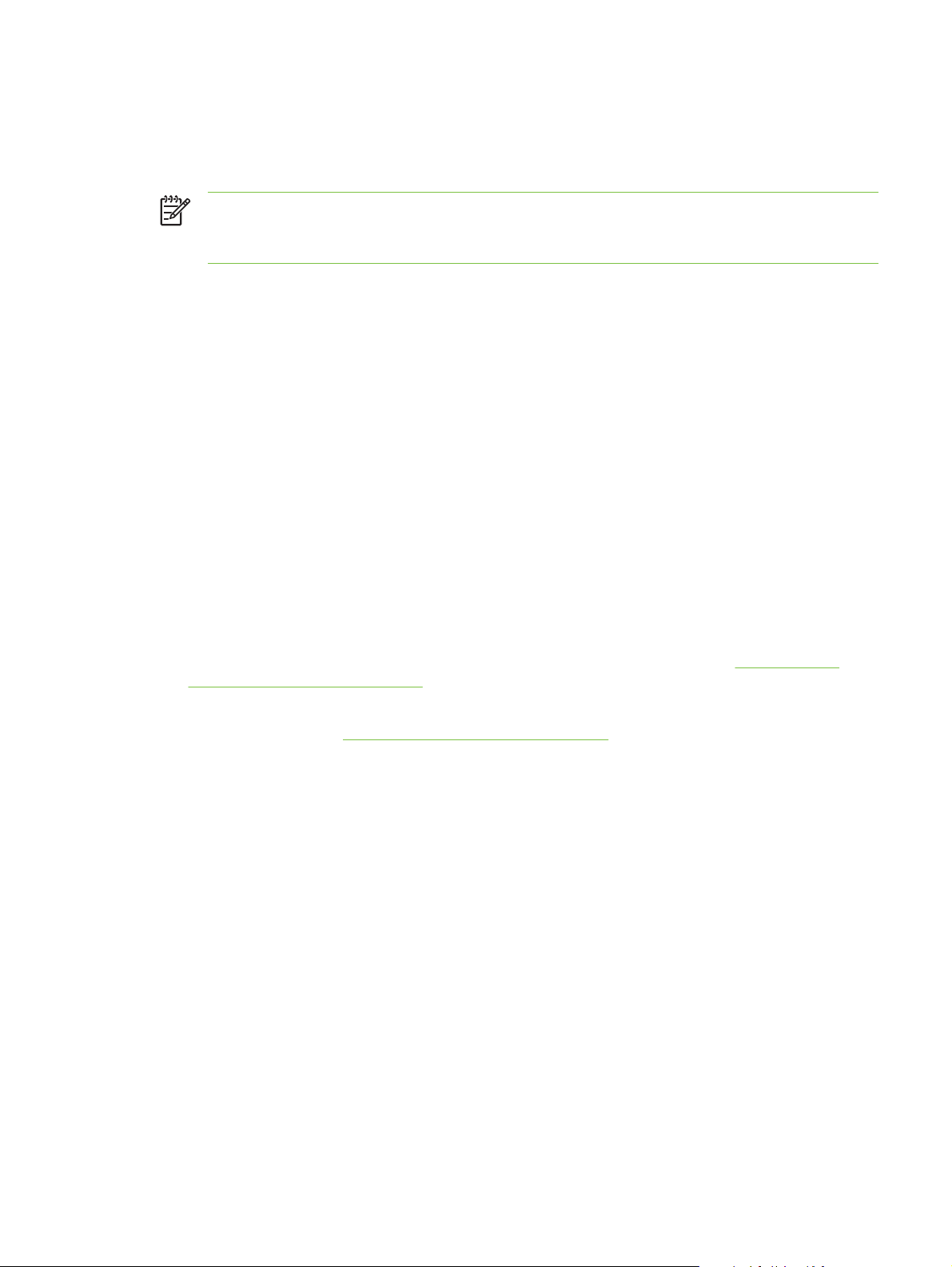
Stampa di un documento
Le fasi per stampare un documento variano secondo il programma software in questione. In
generale, per stampare un documento è necessario completare la procedura riportata di seguito.
Nota è anche possibile accedere a questa funzione dalla scheda Collegamenti per la
stampa. Aprire il driver di stampa, fare clic sulla scheda Collegamenti per la stampa e
selezionare la funzione dall'elenco a discesa Come si desidera procedere?.
1 Aprire il file che si desidera stampare.
2 fare clic su File, quindi su Stampa.
3 Per stampare con le impostazioni di stampa predefinite della stampante, fare clic su OK oppure
su Stampa.
-o-
Per cambiare le impostazioni di stampa per il documento, aprire il driver di stampa:
Per Windows: fare clic su Proprietà o Imposta.
Per Macintosh: fare clic su Stampa o Formato di stampa.
Il percorso al driver di stampa varia secondo il programma software in questione.
4 Apportare le modifiche desiderate alle impostazioni di stampa e fare clic su OK o Stampa.
Per istruzioni più specifiche per la stampa, consultare altre sezioni di questo capitolo. Di seguito
vengono riportati altri due riferimenti per la stampa dei documenti.
■ Per una descrizione delle funzioni dei driver di stampa, consultare la sezione
delle funzioni software intelligenti.
■ Queste impostazioni predefinite vengono applicate a tutti i documenti stampati dalla stampante;
consultare la sezione
Modifica delle impostazioni di stampa.
Comprensione
Stampa di un documento 49
Page 60

Stampa con la fessura di alimentazione manuale anteriore o posteriore
Se si stampano infine una o solo poche fotografie, buste o fogli di carta, è possibile usare la fessura
di alimentazione manuale anteriore, lasciando nel vassoio di entrata il tipo di carta usato di solito.
La fessura di alimentazione manuale posteriore usa un percorso diritto per la carta ed è stata
concepita per la stampa di fogli singoli su carta spessa (con un peso massimo di 280 g/m
esempio, cartoncino o carta per fotografie.
Per informazioni sui tipi e formati di supporto adeguati per queste fessure di alimentazione manuale,
consultare la sezione
La stampa dalle fessure di alimentazione manuale prevede due fasi: 1) modifica delle impostazioni
del software e 2) caricamento dei supporti. Le sezioni successive contengono le procedure per
completare ciascuna fase.
Nota se è stata installata l'unità per stampa fronte/retro e si desidera eseguire la stampa
dalla fessura di alimentazione manuale posteriore, sostituire l'unità con il pannello di accesso
posteriore.
Comprensione delle specifiche per i supporti disponibili.
2
) quale, ad
Modifica delle impostazioni del software
Per Windows:
1 Aprire il driver di stampa (consultare la sezione
2 Fare clic sulla scheda Carta/Qualità.
3 Selezionare l'opzione di alimentazione manuale dall'elenco a discesa Alimentazione.
Stampa di un documento).
4 Apportare le necessarie modifiche alle altre impostazioni di stampa, quindi fare clic su OK.
5 Stampare il documento.
Per Macintosh:
1 Fare clic su File, quindi su Formato di stampa.
2 Selezionare il formato del supporto e fare clic su OK.
3 Fare clic su File, quindi su Stampa.
4 Aprire il pannello Tipo di carta/Qualità.
5 Fare clic sulla scheda Carta e selezionare il tipo e la fonte per la carta.
6 Modificare le impostazioni desiderate e fare clic su Stampa.
50 4 Stampa e caricamento dei supporti di stampa
Page 61

Caricamento della fessura di alimentazione manuale anteriore
Nota se nel vassoio di uscita vi sono degli stampati, toglierli prima di usare la fessura di
alimentazione manuale anteriore.
1 Estendere il vassoio di uscita.
2 Far scorrere la guida della carta a sinistra nella posizione più esterna.
3 Sollevare l'aletta di plastica trasparente e inserire i supporti nella stretta fenditura tra il vassoio di
uscita e l'aletta di plastica. Inserire un massimo di 10 fogli di carta e 5 biglietti o buste, con il lato
da stampare verso il basso nel lato a destra della fessura fin quando si arresta. Inserire le buste
con la falda rivolta verso l'alto ed a destra.
4 Far scorrere la guida della carta a destra fin quando si arresta sul bordo della carta.
5 Premere il pulsante R
Per riprendere la stampa dal vassoio di entrata, togliere la carta dalla fessura di alimentazione
manuale anteriore.
IPRENDI
per continuare la stampa.
Caricamento della fessura di alimentazione manuale posteriore
1 Prima di caricare la carta, regolare la guida sul formato di carta su cui stampare allineandolo con
l'icona corrispondente sotto la fessura di alimentazione manuale posteriore.
Stampa con la fessura di alimentazione manuale anteriore o posteriore 51
Page 62
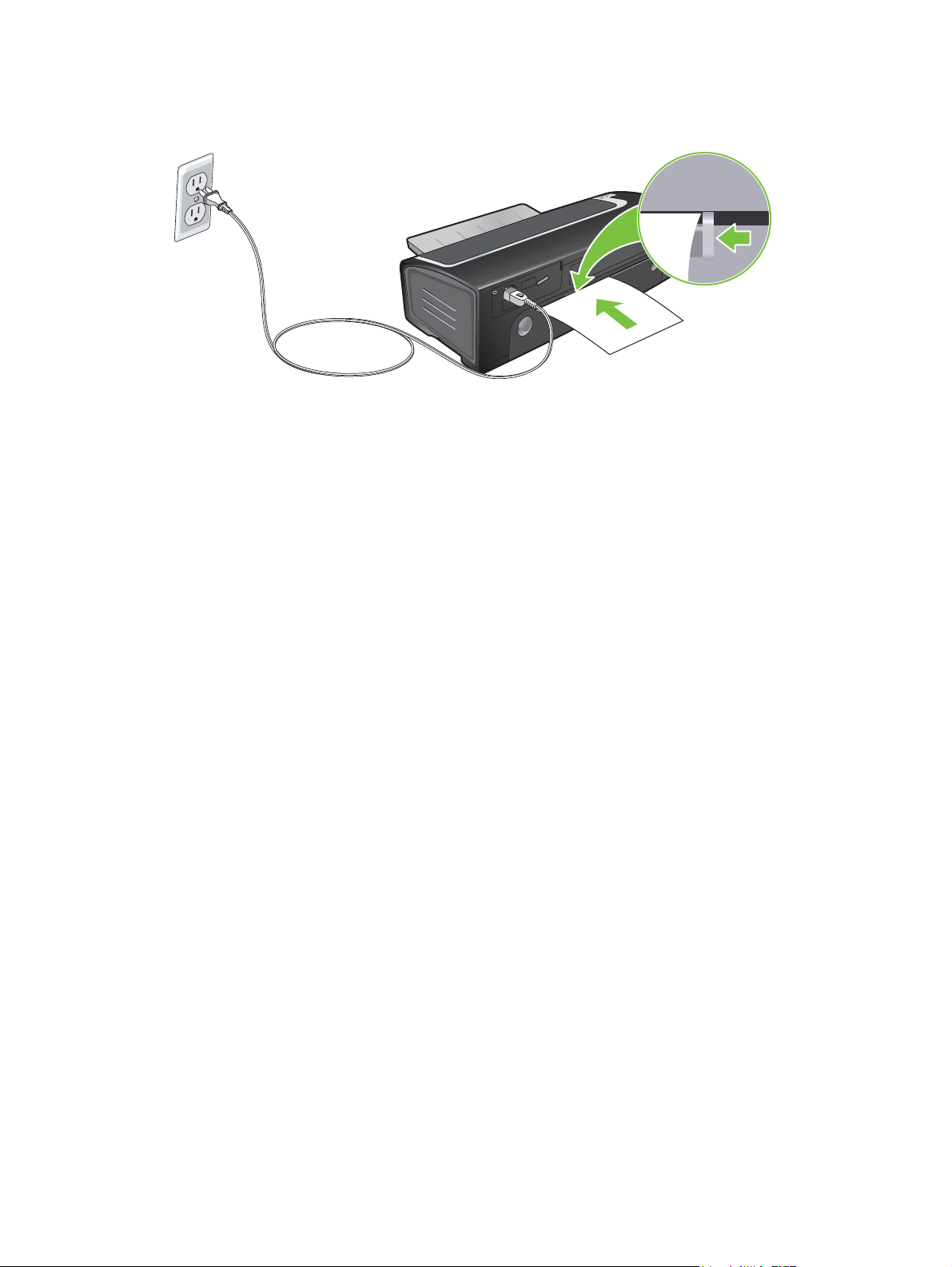
2 Inserire un singolo foglio di carta con il lato da stampare verso l'alto nel lato sinistro della
fessura di alimentazione manuale posteriore. La stampante aggancia la carta.
3 Premere il pulsante R
IPRENDI
pulsante R
dopo aver inserito ciascun foglio di carta.
IPRENDI
per continuare la stampa. Se si stampano più pagine, premere il
52 4 Stampa e caricamento dei supporti di stampa
Page 63
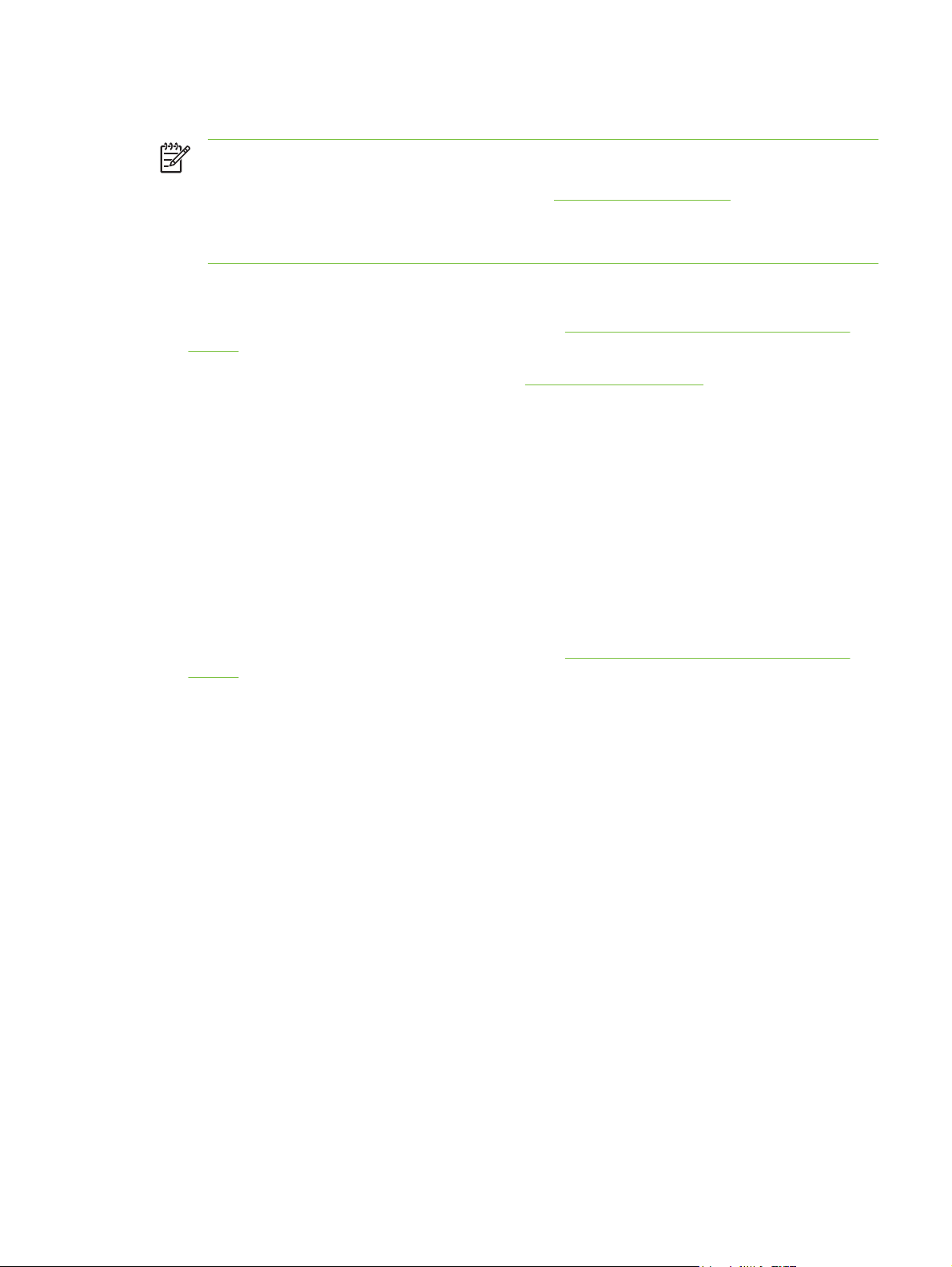
Stampa su vari tipi di supporto
Nota usare supporti HP per ottenere una qualità di stampa ottimale. Questi tipi di supporto
sono concepiti in modo specifico per la stampante in dotazione. Per i numeri di catalogo e le
informazioni per le ordinazioni, fare riferimento a
Se si eseguono stampe su lucidi, la HP consiglia di rimuovere ogni lucido appena stampato e
di metterlo da parte per farlo asciugare.
Per Windows
Forniture e accessori HP.
1 Caricare il supporto di stampa (consultare la sezione
entrata).
2 Aprire il driver di stampa (consultare la sezione
3 Fare clic sulla scheda Carta/Qualità.
4 Selezionare il tipo di supporto dall'elenco a discesa Tipo.
5 Selezionare il tipo di supporto dall'elenco a discesa Formato.
6 Selezionare l'alimentazione della carta dall'elenco a discesa Alimentazione.
7 Apportare le necessarie modifiche alle altre impostazioni di stampa, quindi fare clic su OK.
8 Stampare il documento.
Per Macintosh
1 Caricare il supporto di stampa (consultare la sezione
entrata).
2 Fare clic su File, quindi su Formato di stampa.
3 Selezionare il formato del supporto e fare clic su OK.
4 Fare clic su File, quindi su Stampa.
Caricamento del supporto nel vassoio di
Stampa di un documento).
Caricamento del supporto nel vassoio di
5 Aprire il pannello Tipo di carta/Qualità.
6 Fare clic sulla scheda Carta e selezionare il tipo e la fonte per la carta.
7 Modificare le impostazioni desiderate e fare clic su Stampa.
Stampa su vari tipi di supporto 53
Page 64
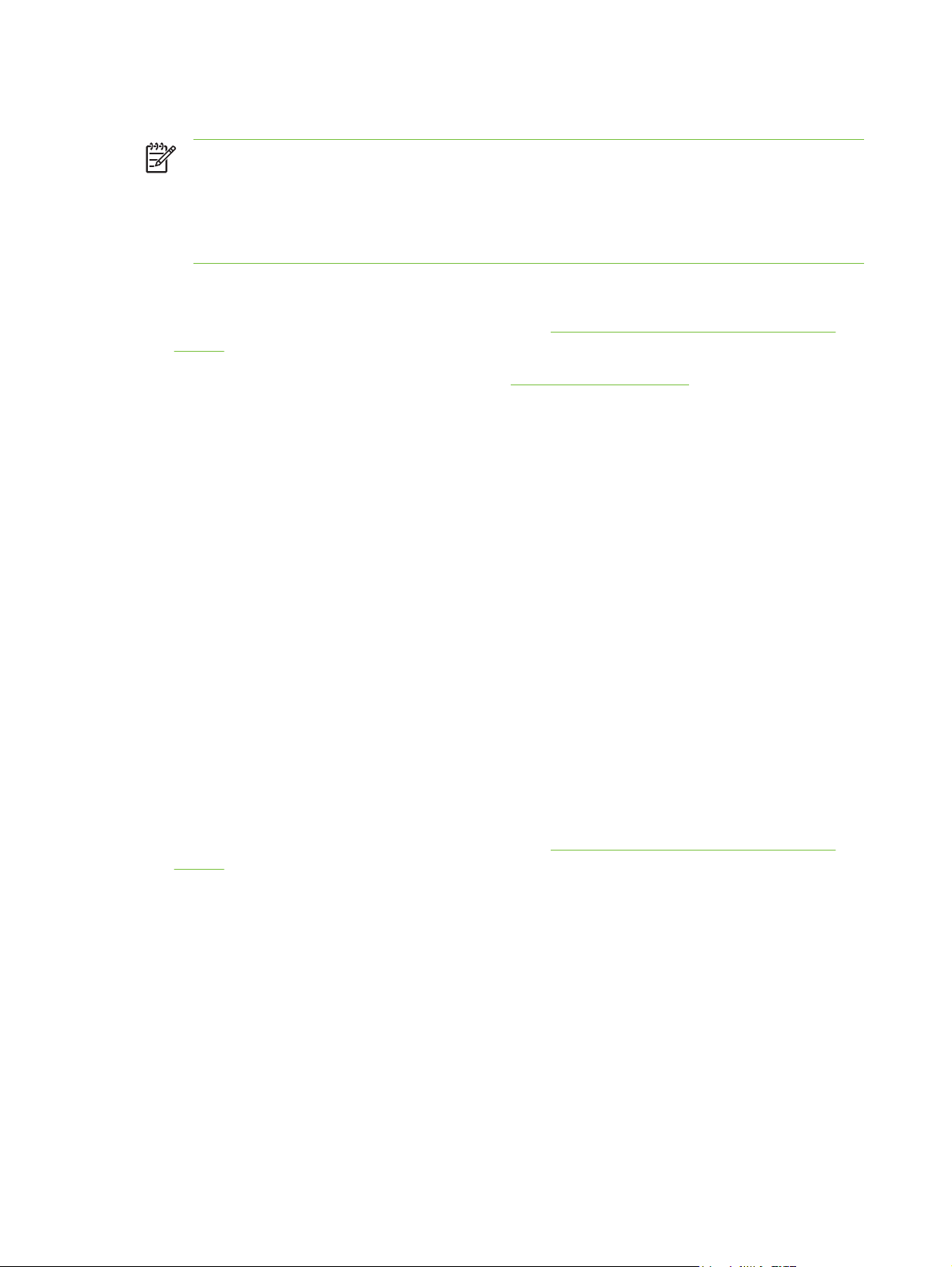
Stampa su carta di formato personalizzato
Nota la larghezza della carta deve essere compresa tra 76,2 e 330,2 mm; la lunghezza della
carta deve essere compresa tra 127 e 1,270 mm
È anche possibile accedere a questa funzione dalla scheda Collegamenti per la stampa.
Aprire il driver di stampa, fare clic sulla scheda Collegamenti per la stampa e selezionare la
funzione dall'elenco a discesa Come si desidera procedere?.
Per Windows
1 Caricare il supporto di stampa (consultare la sezione
entrata).
2 Aprire il driver di stampa (consultare la sezione
3 Fare clic sulla scheda Carta/Qualità.
4 Fare clic sul pulsante Personalizzato al di sotto dell'elenco a discesa Formato.
Se si usa Windows 2000, Windows NT 4.0 o Windows Server 2003, digitare un nome e fare clic
su Salva.
5 Nella finestra di dialogo del formato carta personalizzato, immettere i valori per larghezza ed
altezza.
6 Selezionare uno dei nomi predefiniti dall'elenco a discesa Nome e fare clic su Salva per salvare
le impostazioni personalizzate.
7 Fare clic su OK.
8 Selezionare il nome del formato carta personalizzato appena creato dall'elenco a discesa Formato.
9 Selezionare l'alimentazione della carta dall'elenco a discesa Alimentazione.
10 Apportare le necessarie modifiche alle altre impostazioni di stampa, quindi fare clic su OK.
11 Stampare il documento.
Caricamento del supporto nel vassoio di
Stampa di un documento).
Per Macintosh
1 Caricare il supporto di stampa (consultare la sezione
entrata).
2 Fare clic su File, quindi su Formato di stampa.
3 Selezionare Formato carta personalizzato dall'elenco a discesa Impostazioni.
4 Fare clic su Nuovo, quindi digitare i valori per la larghezza, l'altezza e i margini.
5 Fare clic su OK, quindi su Salva.
6 Fare clic su File, quindi su Formato di stampa.
7 Selezionare il formato carta personalizzato appena creato e fare clic su OK.
8 Fare clic su File, quindi su Stampa.
9 Modificare le impostazioni desiderate e fare clic su Stampa.
54 4 Stampa e caricamento dei supporti di stampa
Caricamento del supporto nel vassoio di
Page 65

Stampa su buste
Nota se si stampano una o poche buste, è possibile usare la fessura di alimentazione
manuale anteriore. Consultare la sezione
anteriore o posteriore.
Evitare di utilizzare buste con sezioni trasparenti, con bordi spessi, irregolari o piegati o buste
sgualcite, lucide, in rilievo, strappate o danneggiate in alcun modo.
1 Sollevare il vassoio di uscita e togliere tutta la carta dal vassoio di entrata.
2 Inserire fino a 15 buste lungo il lato destro del vassoio di entrata, con le falde rivolte verso l'alto
ed a destra, fino all'arresto.
3 Premere il pulsante sulla sommità della guida della larghezza della carta e far scorrere la guida a
destra fino all'arresto in prossimità del bordo della busta.
Stampa con la fessura di alimentazione manuale
4 Premere il blocco del vassoio di entrata e ritirare il vassoio fino a quando non si arresta in
prossimità del bordo delle buste.
5 Abbassare il vassoio di uscita.
6 Per Windows:
a Aprire il driver di stampa (consultare la sezione
b Fare clic sulla scheda Carta/Qualità.
c Selezionare il formato della busta dall'elenco a discesa Formato.
d Apportare le necessarie modifiche alle altre impostazioni di stampa, quindi fare clic su OK.
e Stampare il file.
Per Macintosh:
a Fare clic su File, quindi su Formato di stampa.
b Selezionare il formato della busta e fare clic su OK.
Stampa di un documento).
Stampa su buste 55
Page 66
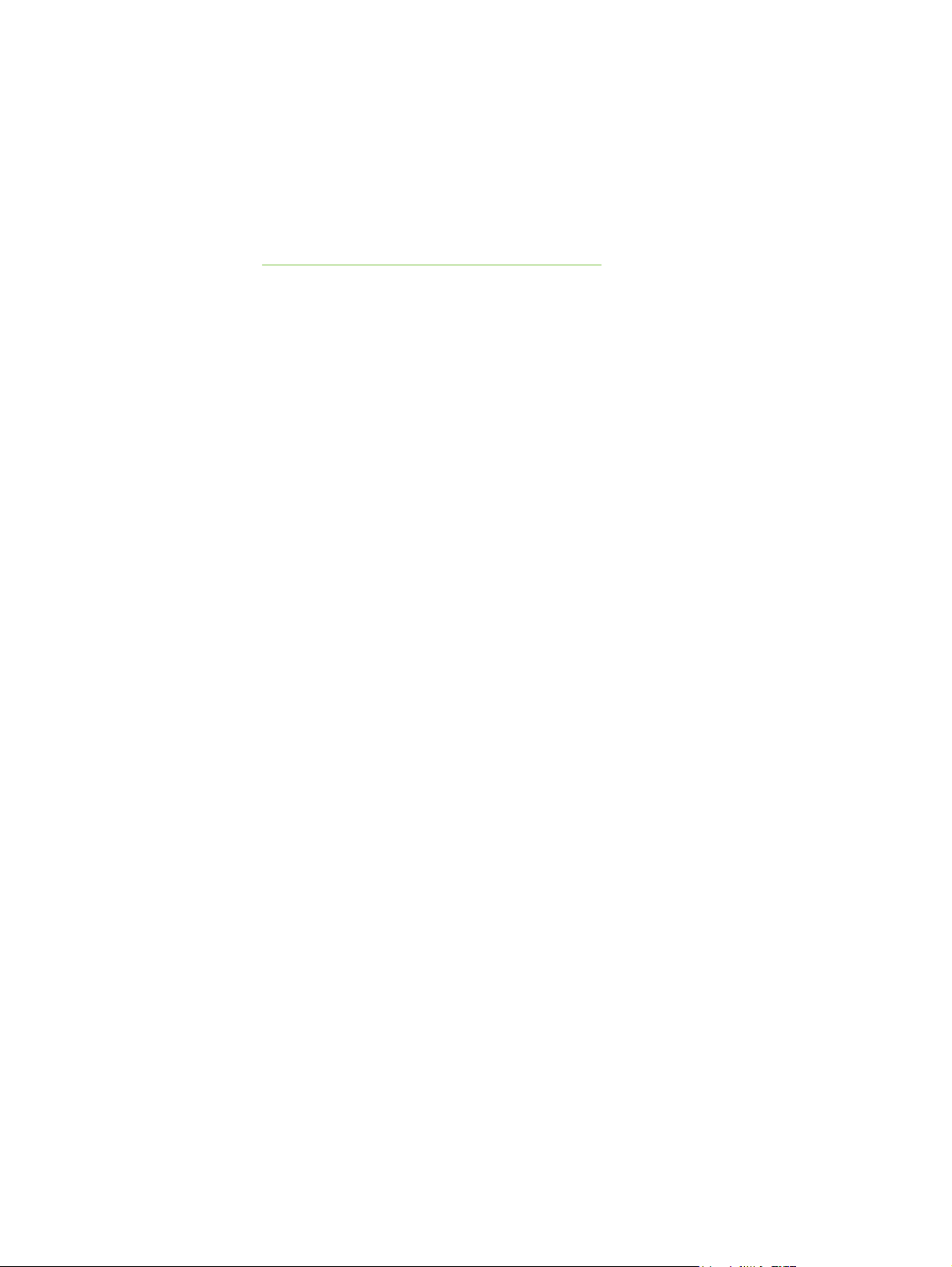
c Fare clic su File, quindi su Stampa.
d Modificare le impostazioni desiderate e fare clic su Stampa.
7 Al termine della stampa, rimuovere i restanti supporti:
a Sollevare il vassoio di uscita. Premere il blocco del vassoio di entrata ed estenderlo.
b Rimuovere i supporti e ricaricare i supporti desiderati nel vassoio di entrata (consultare la
sezione
Caricamento del supporto nel vassoio di entrata).
56 4 Stampa e caricamento dei supporti di stampa
Page 67
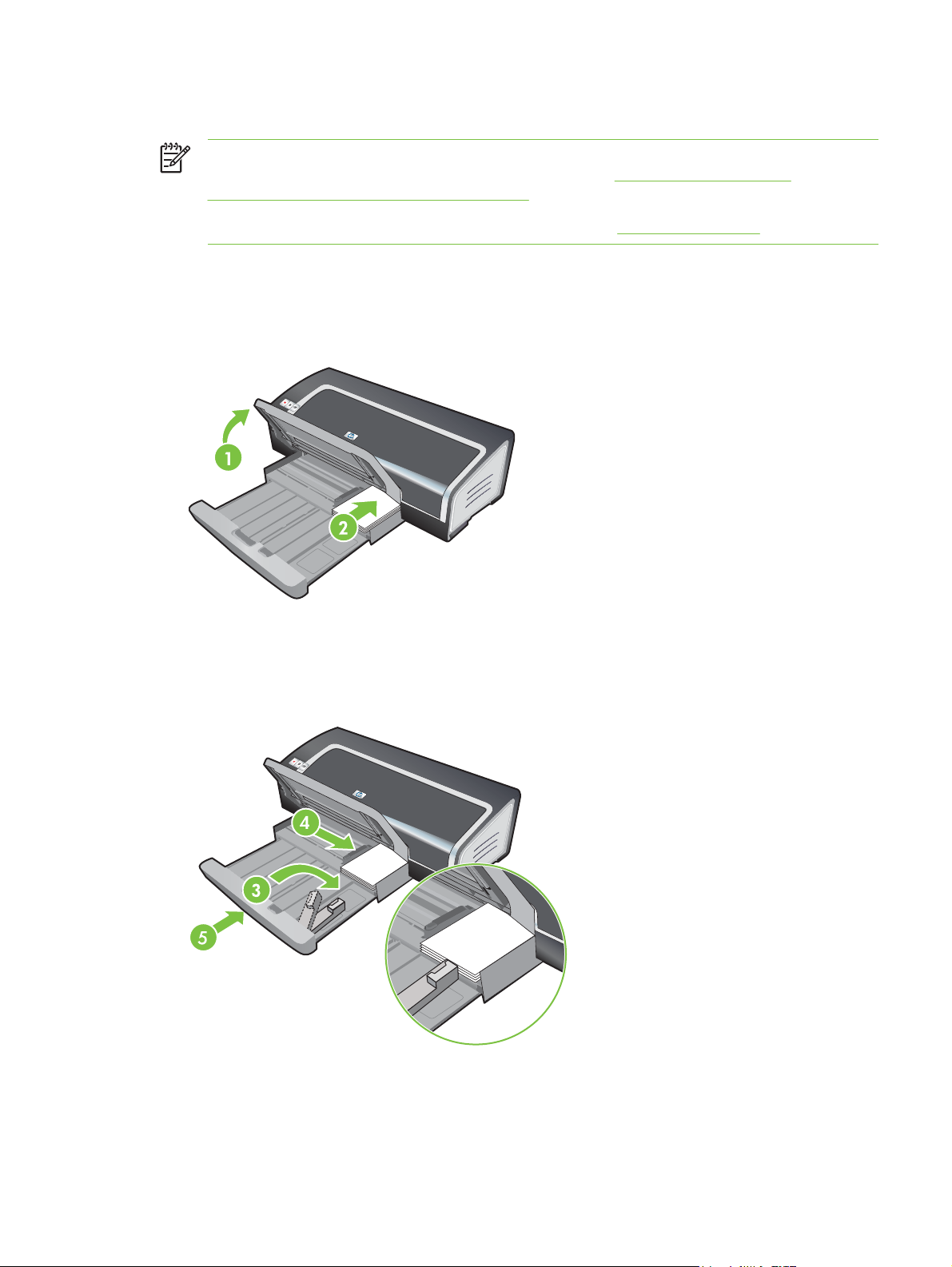
Stampa su biglietti e supporti di piccole dimensioni
Nota se si stampa su carta spessa (ad esempio, cartoncino), è possibile usare la fessura di
alimentazione manuale posteriore. Consultare la sezione
alimentazione manuale anteriore o posteriore.
Stampa con la fessura di
Per stampare sul bordo dei biglietti, consultare la sezione
1 Sollevare il vassoio di uscita e togliere tutta la carta dal vassoio di entrata.
2 Inserire un massimo di 60 biglietti o una risma di supporto la cui altezza non superi quella della
guida della larghezza della carta, con il lato da stampare verso il basso, lungo il lato destro del
vassoio di entrata, fin quando si arresta.
3
Aprire la guida per supporti di piccole dimensioni spostandola di 90
posizione iniziale a quella finale.
4 Premere il pulsante sulla sommità della guida della larghezza della carta e far scorrere la guida a
destra fino all'arresto in prossimità del bordo dei biglietti.
Stampa senza bordi.
˚
in senso orario dalla
5 Premere il blocco del vassoio di entrata e ritirare il vassoio fin quando la guida della carta piccola
si arresta in prossimità del bordo dei biglietti. Mentre si ritira il vassoio, la guida per supporti di
piccole dimensioni si estende fino a toccare il bordo dei supporti.
Stampa su biglietti e supporti di piccole dimensioni 57
Page 68

6 Abbassare il vassoio di uscita.
7 Per Windows:
a Aprire il driver di stampa (consultare la sezione
Stampa di un documento).
b Fare clic sulla scheda Carta/Qualità.
c Selezionare il formato dei biglietti dall'elenco a discesa Formato.
Per istruzioni relative alla stampa su biglietti personalizzati, consultare la sezione Stampa su
carta di formato personalizzato.
d Selezionare il tipo di carta dall'elenco a discesa Tipo.
e Apportare le necessarie modifiche alle altre impostazioni di stampa, quindi fare clic su OK.
f Stampare il file.
Per Macintosh:
a Fare clic su File, quindi su Formato di stampa.
b Selezionare il formato carta e fare clic su OK.
Per istruzioni relative alla stampa su biglietti personalizzati, consultare la sezione
Stampa su
carta di formato personalizzato.
c Fare clic su File, quindi su Stampa.
d Aprire il pannello Tipo di carta/Qualità.
e Fare clic sulla scheda Carta e selezionare il tipo di supporto dall'elenco a discesa Tipo di
carta.
f Modificare le impostazioni desiderate e fare clic su Stampa.
58 4 Stampa e caricamento dei supporti di stampa
Page 69

8 Al termine della stampa, rimuovere i restanti supporti:
a Sollevare il vassoio di uscita.
b Premere il blocco del vassoio di entrata ed estenderlo.
c
Chiudere la guida per supporti di piccole dimensioni spostandola di 90
˚
in senso antiorario.
d Espellere i supporti estraendo il dispositivo di espulsione per supporti di piccole dimensioni.
e Dopo aver rimosso i supporti, riportare il dispositivo di espulsione per supporti di piccole
dimensioni nella posizione originale.
f Ricaricare i supporti desiderati nel vassoio di entrata (consultare la sezione Caricamento del
supporto nel vassoio di entrata).
Stampa su biglietti e supporti di piccole dimensioni 59
Page 70
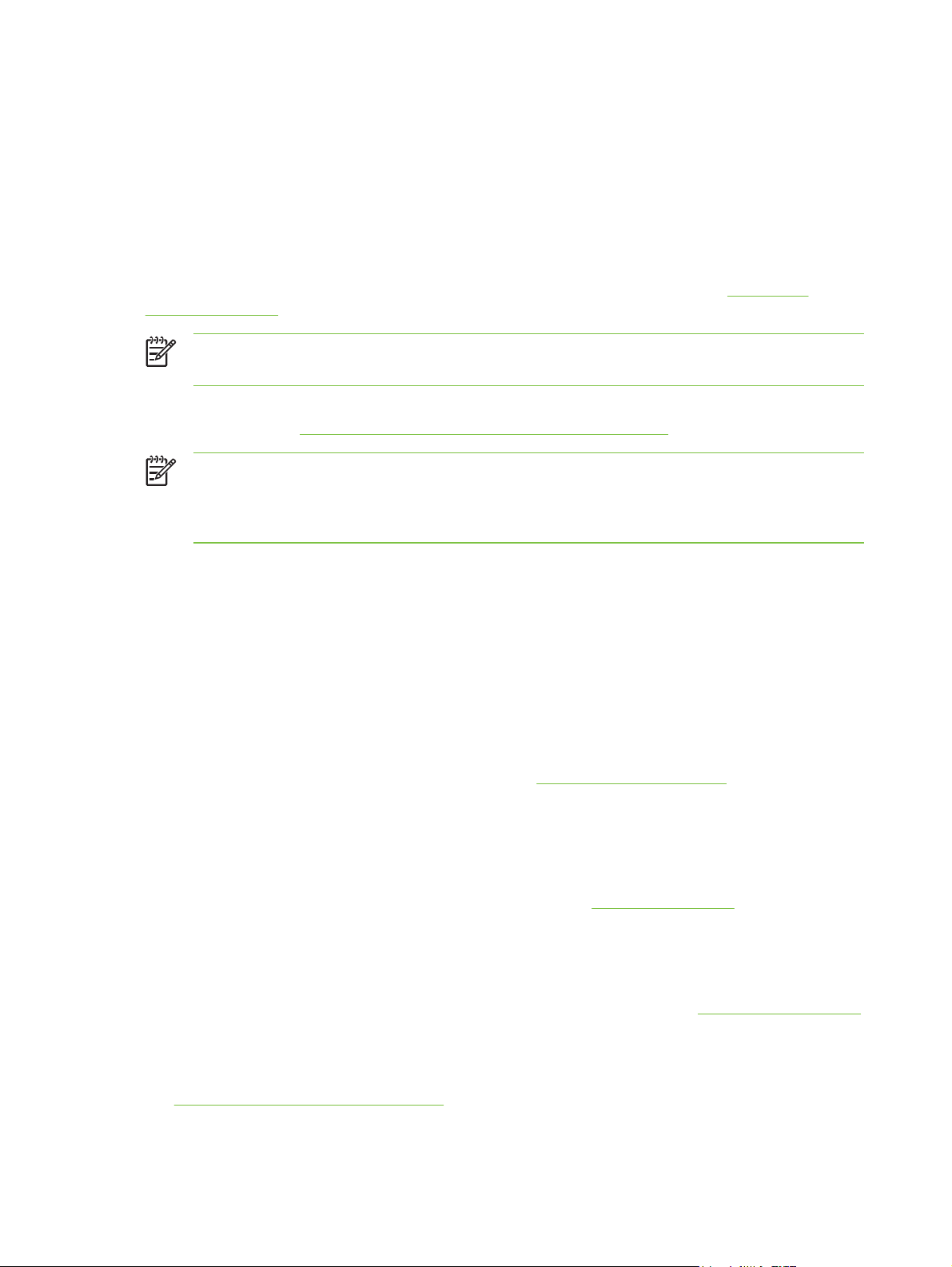
Stampa di fotografie digitali
Stampa a sei colori
La stampante può stampare a sei colori per aumentare la qualità delle fotografie stampate. Stampare
fotografie in scala di grigi di alta qualità usando una cartuccia di stampa in bianco e nero e una
cartuccia di stampa a tre colori oppure usando una cartuccia di inchiostro grigio per la stampa di
fotografie e una cartuccia di stampa a tre colori. Per effettuare la stampa a sei colori, occorre
installare insieme una cartuccia di stampa per fotografie e una a tre colori. Per un elenco delle
cartucce di stampa supportate dalla stampante in dotazione, consultare la sezione
stampa supportate.
Nota è possibile stampare fotografie in bianco e nero di alta qualità usando una cartuccia
per stampe fotografiche in grigio combinata alla cartuccia di stampa a tre colori.
Per sostituire la cartuccia di stampa in bianco e nero con la cartuccia di stampa per fotografie,
consultare la sezione
Nota se si sta installando una nuova cartuccia di stampa, la stampante allinea
automaticamente le cartucce ed usa un foglio di carta per stampare la pagina di allineamento.
Se il vassoio di entrata contiene carta per fotografie di alta qualità, è possibile caricare un
foglio di carta semplice prima di installare la nuova cartuccia di stampa.
Direttive per la stampa di fotografie
Installazione o sostituzione delle cartucce di stampa.
Cartucce di
■ Per ottenere i migliori risultati di stampa quando si stampano fotografie e immagini, scegliere la
modalità Migliore e selezionare la carta per fotografie HP nel driver di stampa. La modalità
Migliore utilizza l'esclusiva tecnologia di stratificazione dei colori HP PhotoREt IVI e la tecnologia
di ottimizzazione dei colori ColorSmart III per creare immagini fotografiche realistiche con colori
vividi e testo estremamente nitido. Con PhotoREt IV, si possono ottenere una gamma più ampia
di colori, tonalità più chiare e gradazioni più sfumate tra le tonalità, assicurando la migliore
qualità di stampa di fotografie e immagini.
In alternativa, per ottenere la massima qualità di stampa, selezionare Max dpi, che offre fino a
4800 x 1200 dpi ottimizzati*. Consultare la sezione
*Fino a 4800 x 1200 dpi ottimizzati per la stampa a colori e 1200 dpi di input. Questa
impostazione potrebbe usare temporaneamente una grande quantità di spazio sul disco rigido
(400 MB o più) e, di conseguenza, rallentare la stampa. La cartuccia per fotografie, se presente,
aumenta ulteriormente la qualità di stampa.
■ Per stampare fotografie senza bordi, consultare la sezione
■ Si consiglia di rimuovere ogni foglio di carta che esce dalla stampa e di metterlo da parte per
farlo asciugare.
■ Se i colori stampati tendono notevolmente al giallo, ciano o magenta, oppure si nota del colore
nelle sfumature di grigio, occorre calibrare il colore. Consultare la sezione
■ Se si installano cartucce di stampa per fotografie, allineare le cartucce per ottenere la migliore
qualità di stampa possibile. Non occorre allineare le cartucce di stampa ogni volta che si installa
una cartuccia di stampa per fotografie; procedere solo se necessario. Consultare la sezione
Allineamento delle cartucce di stampa.
4800 x 1200 dpi ottimizzati.
Stampa senza bordi.
Calibrazione del colore.
60 4 Stampa e caricamento dei supporti di stampa
Page 71

■ Per conservare una cartuccia di stampa, consultare la sezione Conservazione delle cartucce di
inchiostro.
■ Tenere la carta per fotografia dai bordi, poiché le impronte digitali sulla carta ne riducono la
qualità.
■ La carta per fotografie deve essere piatta prima della stampa. Se gli angoli della carta per
fotografie si arricciano per più di 10 mm, appiattire la carta riponendola nella busta sigillabile e
infilando la busta sotto una superficie piatta fino a quando la carta non risulta appiattita.
Per stampare fotografie digitali
1 Caricare la carta per fotografie:
● Se si sta caricando una risma di carta per fotografie, consultare la sezione
supporto nel vassoio di entrata.
● Se si stampano uno o pochi fogli di carta, è possibile usare la fessura di alimentazione
manuale anteriore. Se si stampa su carta spessa, per fare in modo che la carta venga
alimentata diritta, è possibile usare la fessura di alimentazione manuale posteriore. Se si fa
uso di una delle fessure di alimentazione manuale, caricare la carta in un secondo tempo.
● Se si stampano fotografie dal formato 4 x 6 pollici, è possibile usare il vassoio di entrata
oppure la fessura di alimentazione manuale posteriore.
2 Stampare le fotografie. Consultare la sezione
Consultare inoltre la sezione
3 Se si usa la fessura di alimentazione manuale anteriore o posteriore, consultare la sezione
Stampa con la fessura di alimentazione manuale anteriore o posteriore per istruzioni relative al
caricamento dei supporti.
Direttive per la stampa di fotografie.
Stampa di un documento.
Caricamento del
Comprensione delle tecnologie di stampa per fotografie digitali
Oltre alla stampa a sei colori, il software della stampante offre svariate funzioni per la stampa di
fotografie digitali.
Nota è anche possibile accedere a questa funzione dalla scheda Collegamenti per la
stampa. Aprire il driver di stampa, fare clic sulla scheda Collegamenti per la stampa e
selezionare la funzione dall'elenco a discesa Come si desidera procedere?.
● Stampa PhotoREt
4800 x 1200 dpi ottimizzati
●
●
Stampa di fotografie Exif Print
Stampa PhotoREt
PhotoREt offre la combinazione migliore di velocità e qualità per l’immagine.
Per stampare con la tecnologia PhotoREt, selezionare Migliore come qualità di stampa nella scheda
Carta/Qualità nel driver di stampa. Consultare la sezione
come cambiare le impostazioni nel driver di stampa.
Stampa di fotografie digitali 61
Stampa di un documento per istruzioni su
Page 72

4800 x 1200 dpi ottimizzati
4800 x 1200 dpi ottimizzati* è la massima risoluzione per questa stampante. Quando si seleziona
Max dpi come qualità di stampa, la cartuccia di stampa a tre colori stampa in modalità 4800 x 1200
dpi ottimizzati.
Per stampare con 4800 x 1200 dpi ottimizzati, selezionare Max dpi come qualità di stampa nella
scheda Carta/Qualità nel driver di stampa. Consultare la sezione
istruzioni su come cambiare le impostazioni nel driver di stampa.
*Fino a 4800 x 1200 dpi ottimizzati per la stampa a colori e 1200 dpi di input. Questa impostazione
potrebbe usare temporaneamente una grande quantità di spazio sul disco rigido (400 MB o più) e, di
conseguenza, rallentare la stampa. La cartuccia per fotografie, se presente, aumenta ulteriormente
la qualità di stampa.
Stampa di un documento per
Stampa di fotografie Exif Print
Exif (Exchangeable Image File Format 2.2) Print è uno standard internazionale per la resa di
immagini digitali che semplifica la fotografia digitale e migliora la qualità delle fotografie stampate.
Quando si scatta una fotografia con la macchina digitale abilitata alla tecnologia Exif Print, Exif Print
rileva informazioni, quali il tempo di esposizione, il tipo di flash, la saturazione dei colori e le
memorizza nel file delle immagini. Il software della stampante usa quindi queste informazioni per
eseguire automaticamente miglioramenti specifici alle immagini, garantendo risultati eccezionali.
La stampa di fotografie Exif Print richiede:
■ Una macchina digitale che supporti la tecnologia Exif Print
■ Software per fotografie abilitato a Exif Print
Per stampare fotografie Exif Print:
1 Aprire il file che si desidera stampare con il software per fotografie Exif Print.
2 Per istruzioni sulla stampa, consultare la sezione
Stampa a sei colori.
HP Photo Imaging Software
HP Photo Imaging Software è un'applicazione software Windows per la visualizzazione e la modifica
di file di immagini. È possibile stampare immagini, inviare immagini via e-mail o fax, caricare
immagini su un sito Web oppure usare immagini in progetti di stampa con l'HP Photo View Center.
Per installarlo, inserire Starter CD, fare clic sul pulsante HP Photo Imaging Software sul menu del
browser del CD e selezionarlo dall'elenco di software riportato.
Quando si salvano fotografie sul computer, HP Photo Imaging Software si apre automaticamente e
visualizza i provini (versioni di piccole dimensioni) delle immagini. Se si desidera aprire HP Photo
Imaging Software in un secondo momento, aprire HP Director e fare clic sull'icona Vista immagini,
che si trova al centro della finestra Director.
62 4 Stampa e caricamento dei supporti di stampa
Page 73

Stampa senza bordi
La stampa senza bordi consente di stampare sui bordi di alcuni tipi di carta e su una vasta gamma di
formati di carta standard, da 101,6 x 152,4 mm a 330 x 482,6 mm oppure da A6 a A3+.
Se si stanno stampando delle fotografie, è possibile migliorarne la qualità stampando in modalità di
stampa a sei colori. Consultare la sezione
Nota aprire il file in un'applicazione software e sceglierne le dimensioni. Accertarsi che le
dimensioni corrispondano al formato carta sul quale si desidera stampare l'immagine.
È anche possibile accedere a questa funzione dalla scheda Collegamenti per la stampa.
Aprire il driver di stampa, fare clic sulla scheda Collegamenti per la stampa e selezionare la
funzione dall'elenco a discesa Come si desidera procedere?.
Per Windows
1 Caricare la carta appropriata:
● Se si stampano uno o pochi fogli di carta, è possibile usare la fessura di alimentazione
manuale posteriore. In questo caso, continuare con le fasi di cui sotto e caricare la carta in
un secondo momento.
Stampa a sei colori.
● Se si usa il vassoio di entrata, consultare la sezione
entrata.
2 Aprire il file che si desidera stampare.
3 Aprire il driver di stampa (consultare la sezione
4 Fare clic sulla scheda Carta/Qualità.
5 Selezionare il formato della carta dall'elenco a discesa Formato.
6 Selezionare la casella di controllo Stampa senza bordi.
7 Selezionare l'alimentazione della carta dall'elenco a discesa Alimentazione. Se si stampa su
carta spessa o per fotografie, selezionare l'opzione Alimentazione manuale.
8 Selezionare il tipo di carta dall'elenco a discesa Tipo. Non selezionare l'opzione Automatica.
9 Selezionare la casella di controllo Adatta automaticamente senza bordi per ridimensionare
automaticamente l'immagine e stampare senza un bordo.
10 Se si stampano delle fotografie, selezionare Migliore dall'elenco a discesa Qualità di stampa.
In alternativa, per ottenere la massima qualità di stampa, selezionare Max dpi, che offre fino a
4800 x 1200 dpi ottimizzati*.
*Fino a 4800 x 1200 dpi ottimizzati per la stampa a colori e 1200 dpi di input. Questa
impostazione potrebbe usare temporaneamente una grande quantità di spazio sul disco rigido
(400 MB o più) e, di conseguenza, rallentare la stampa. La cartuccia per fotografie, se presente,
aumenta ulteriormente la qualità di stampa.
Stampa di un documento).
Caricamento del supporto nel vassoio di
11 Apportare le necessarie modifiche alle altre impostazioni di stampa, quindi fare clic su OK.
12 Stampare il documento.
Stampa senza bordi 63
Page 74
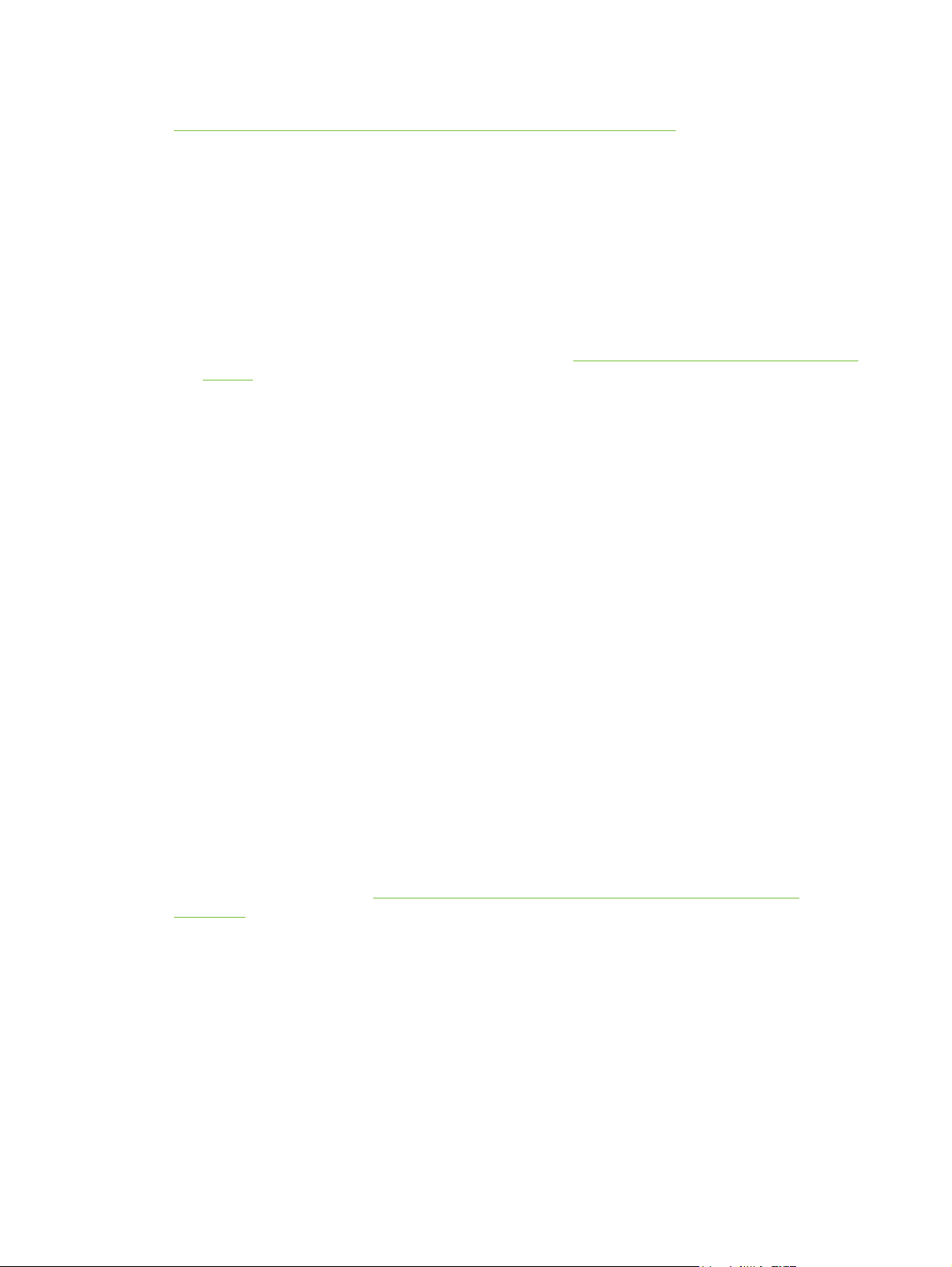
13 Se si usa la fessura di alimentazione manuale anteriore o posteriore, consultare la sezione
Stampa con la fessura di alimentazione manuale anteriore o posteriore.
14 Se si stampa su carta per fotografie con sezione perforata, togliere la sezione per fare in modo
che il documento non abbia bordi.
Per Macintosh
1 Caricare la carta appropriata:
● Se si stampano uno o pochi fogli di carta, è possibile usare la fessura di alimentazione
manuale posteriore. In questo caso, continuare con le fasi di cui sotto e caricare la carta in
un secondo momento.
● Se si usa il vassoio di entrata, consultare la sezione
Caricamento del supporto nel vassoio di
entrata.
2 Aprire il file che si desidera stampare.
3 Fare clic su File, quindi su Formato di stampa.
4 Selezionare il formato carta senza bordi e fare clic su OK.
5 Fare clic su File, quindi su Stampa.
6 Aprire il pannello Tipo di carta/Qualità.
7 Fare clic sulla scheda Carta e selezionare il tipo di supporto dall'elenco a discesa Tipo di carta.
8 Se si stampano fotografie, sotto l'elenco a discesa Qualità, selezionare Migliore. In alternativa,
selezionare Max dpi, che offre fino a 4800 x 1200 dpi ottimizzati*.
*Fino a 4800 x 1200 dpi ottimizzati per la stampa a colori e 1200 dpi di input. Questa
impostazione potrebbe usare temporaneamente una grande quantità di spazio sul disco rigido
(400 MB o più) e, di conseguenza, rallentare la stampa. La cartuccia per fotografie, se presente,
aumenta ulteriormente la qualità di stampa.
9 Selezionare l'alimentazione carta. Se si stampa su carta spessa o per fotografie, selezionare
l'opzione di alimentazione manuale.
10 Modificare le impostazioni desiderate e fare clic su Stampa.
11 Se si stampa su carta spessa o per fotografie, inserire la carta nella fessura di alimentazione
manuale posteriore sul retro della stampante (per istruzioni sull’alimentazione manuale della
carta, consultare la sezione
Stampa con la fessura di alimentazione manuale anteriore o
posteriore).
12 Se si stampa su carta per fotografie con sezione perforata, togliere la sezione per fare in modo
che il documento non abbia bordi.
64 4 Stampa e caricamento dei supporti di stampa
Page 75
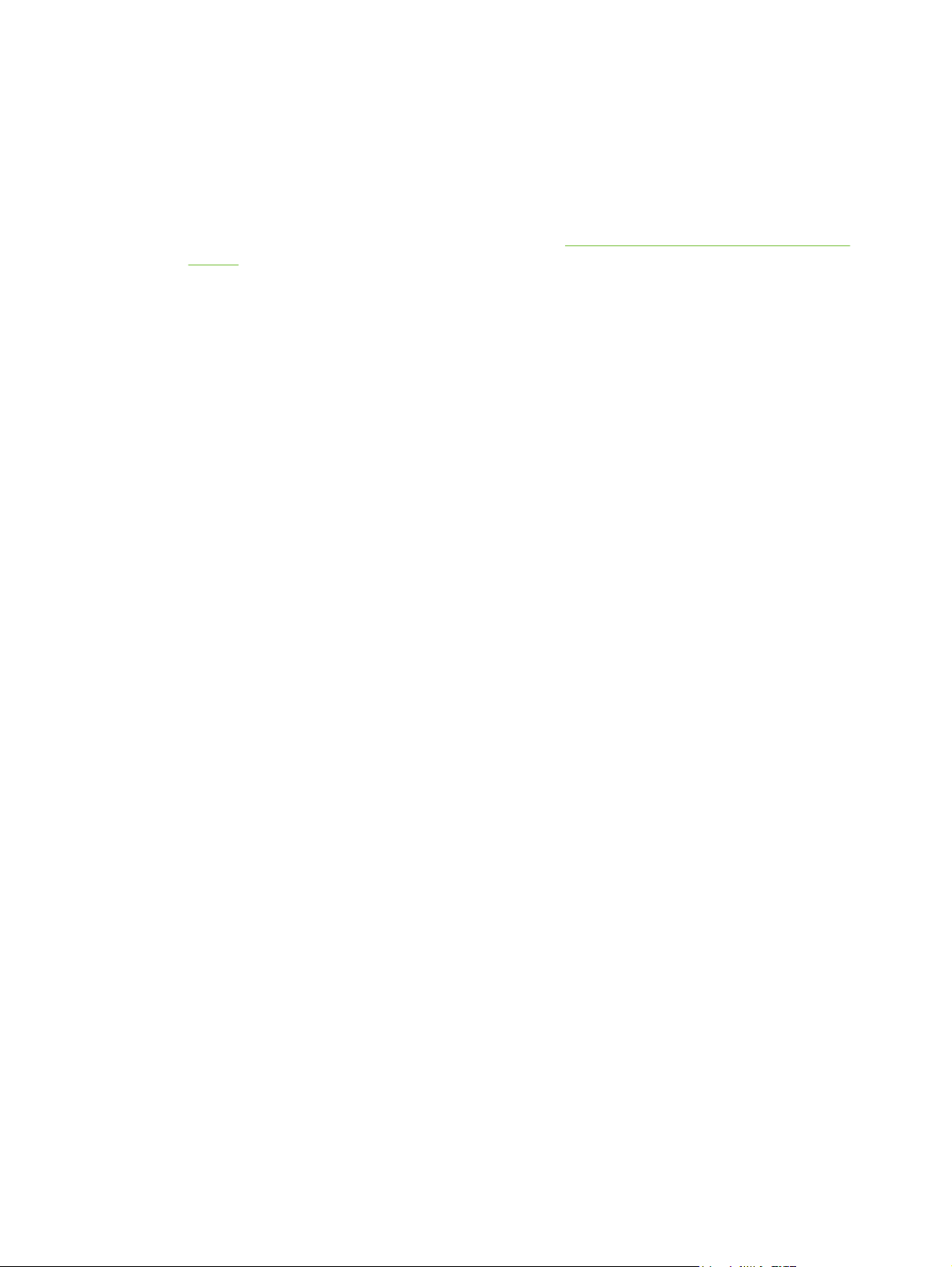
Stampa con scala di grigi
La funzione di stampa con scala di grigi consente di stampare fotografie in bianco e nero di alta
qualità nelle sfumature di grigio usando una cartuccia per stampe fotografiche in grigio.
Per Windows
1 Caricare il supporto di stampa (consultare la sezione
entrata).
2 Aprire la finestra di dialogo Proprietà stampante.
3 Fare clic sulla scheda Collegamenti per la stampa, quindi scegliere Stampa presentazioni
Stampa rapida/economica.
4 Nell'elenco a discesa Stampa con scala di grigi, fare clic su una delle seguenti opzioni:
● Alta qualità: usare questa opzione per stampe di alta qualità.
● Solo nero: usare questa opzione per una stampa economica e veloce.
5 Selezionare tutte le altre impostazioni di stampa desiderate, quindi fare clic su OK.
Per Macintosh
1 Fare clic su File, quindi su Stampa.
2 Aprire il pannello Tipo di carta/Qualità.
3 Fare clic sulla scheda Carta e sotto l'elenco a discesa Colore, selezionare Scala di grigi.
4 Modificare le impostazioni desiderate e fare clic su Stampa.
Caricamento del supporto nel vassoio di
Stampa con scala di grigi 65
Page 76

Stampa fronte/retro (duplex)
Questa sezione contiene le linee guida e le procedure per la stampa su entrambi i lati del supporto.
Direttive per la stampa in fronte/retro della carta
■ Usare sempre supporti adeguati alle specifiche della stampante. Consultare la sezione
Comprensione delle specifiche per i supporti disponibili per i formati ed i tipi di supporto
supportati dall'unità per stampa fronte/retro. Per i tipi di supporto non supportati, stampare
manualmente su entrambi i lati.
■ Un tempo di asciugatura superiore impedisce che l'inchiostro sbavi durante la stampa su
entrambi i lati.
Per Windows, regolare il tempo di asciugatura dell'inchiostro nella scheda Avanzate oppure
selezionando Funzioni avanzate dalla scheda Nozioni fondamentali nel driver di stampa.
Per Macintosh, regolare il tempo di asciugatura dell'inchiostro selezionando la scheda
Inchiostro nel pannello Tipo carta/Qualità.
■
Per ottenere i migliori risultati di stampa, non stampare su carta più pesante di 135 g/m
(36 libbre fine), su entrambi i lati delle etichette o dei lucidi oppure su entrambi i lati delle pagine
coperte con un'elevata densità di inchiostro. Usando questi tipi di supporto per la stampa su
entrambi i lati dei fogli di carta si possono provocare degli inceppamenti, con potenziali danni alla
stampante durante la stampa su entrambi i lati di etichette.
■ Specificare le opzioni duplex nell'applicazione o nel driver di stampa.
■ Non eseguire la stampa su entrambi i lati dei lucidi, degli striscioni, delle buste, della carta per
fotografie, dei lucidi o di carta più leggera di 16 libbre fine (60 g/m2) o più pesante di 24 libbre
fine (90 g/m2). Con questi tipi di supporto potrebbero verificarsi inceppamenti.
■ Diversi tipi di supporto (ad esempio, carta intestata, prestampata, filigrane e perforata)
richiedono un orientamento specifico quando si stampa su entrambi i lati di una pagina. Quando
si esegue una stampa da un computer sul quale è in esecuzione un sistema operativo Windows,
la stampante stampa prima il primo lato del supporto. Quando si esegue una stampa da un
computer sul quale è in esecuzione Macintosh, la stampante stampa prima il secondo lato.
Caricare i supporti con il lato anteriore rivolto verso il basso.
■ Al termine della stampa su un lato del supporto, la stampante trattiene il supporto e si ferma per
consentire che l'inchiostro si asciughi. Una volta asciugato l'inchiostro, il supporto viene ritirato
nella stampante e viene stampato il secondo lato. Al termine della stampa, il supporto viene
rilasciato nel vassoio di uscita. Prima di prelevare il supporto, attendere sempre il
completamento della stampa.
■ È possibile stampare su entrambi i lati del supporto dal formato personalizzato usando le
funzionalità duplex manuale della stampante. Per un elenco di supporti dal formato
personalizzato che è possibile usare, consultare la sezione
supporti disponibili.
Comprensione delle specifiche per i
2
Nota è anche possibile accedere a questa funzione dalla scheda Collegamenti per la
stampa. Aprire il driver di stampa, fare clic sulla scheda Collegamenti per la stampa e
selezionare la funzione dall'elenco a discesa Come si desidera procedere?.
66 4 Stampa e caricamento dei supporti di stampa
Page 77
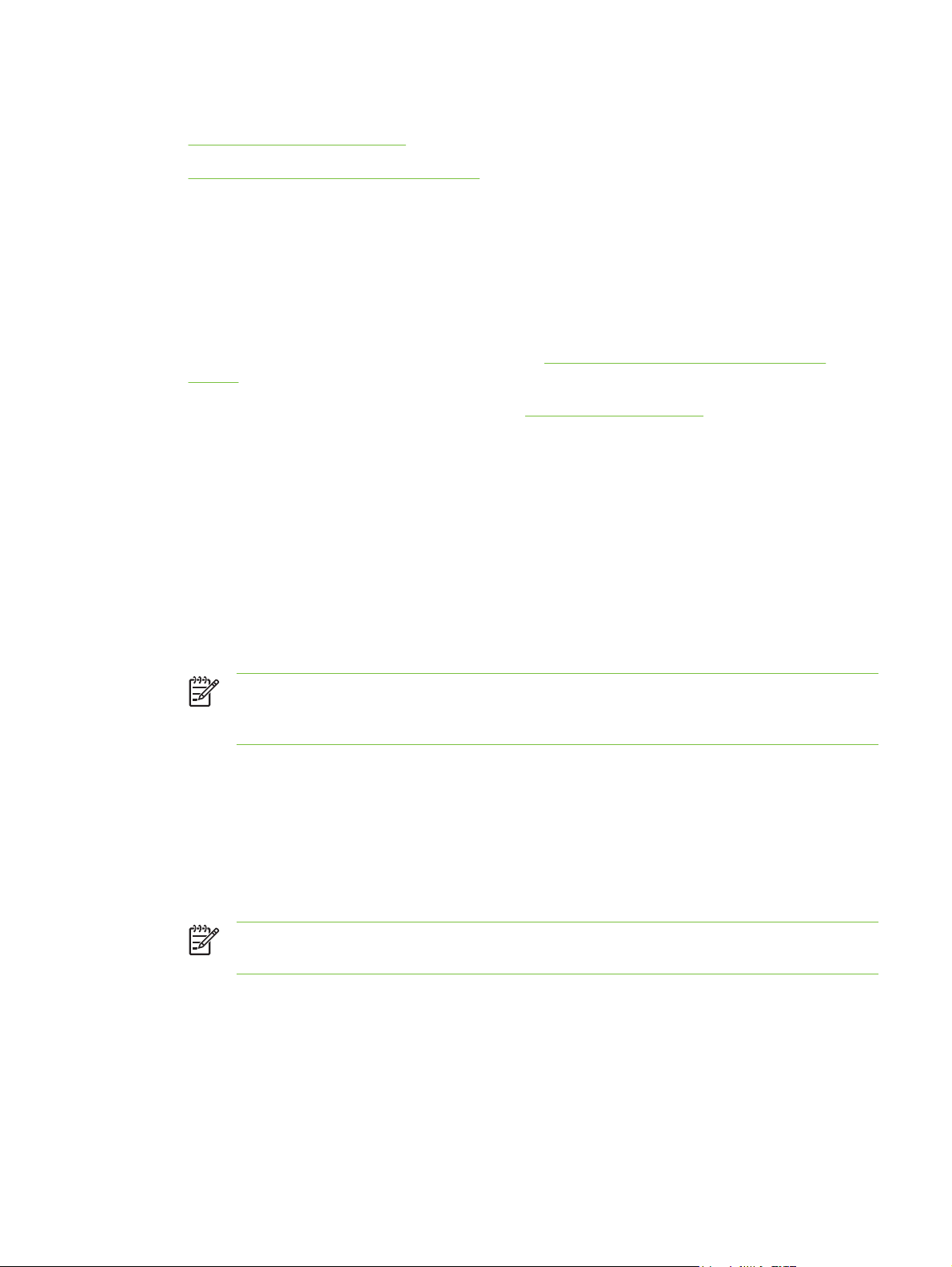
Per ulteriori informazioni in merito, consultare le sezioni che seguono.
Esecuzione di duplex manuale
■
Esecuzione di stampa duplex automatica
■
Esecuzione di duplex manuale
È possibile stampare su entrambi i lati di un foglio di carta girando manualmente il foglio stesso per
inserirlo nuovamente nella stampante.
Per Windows
1 Caricare la carta desiderata (consultare la sezione
entrata).
2 Aprire il driver di stampa (consultare la sezione
3 Fare clic sulla scheda Finitura.
4 Selezionare la casella di controllo Stampa su entrambi i lati.
5 Selezionare Pagine rilegate in alto se si vuole modificare l’orientamento della pagina.
6 Selezionare eventualmente un layout opuscolo dal menu a discesa Layout opuscolo.
7 Se si usa la fessura di alimentazione manuale, selezionare Alimentazione manuale dall'elenco
a discesa Alimentazione: Apportare le necessarie modifiche alle altre impostazioni di stampa,
quindi fare clic su OK.
8 Stampare il documento.
Nota se si esegue la stampa da Windows NT 4.0, leggere le istruzioni riportate sullo
schermo per reinserire le pagine stampate, quindi selezionare OK per avviare il processo
di stampa.
9 Una volta eseguita la stampa su un lato della pagina, seguire le istruzioni riportate sullo schermo
per ricaricare le pagine stampate ed eseguire la stampa sull'altro lato della carta. Se si esegue la
stampa dalla fessura di alimentazione manuale posteriore, ignorare le istruzioni riportate sullo
schermo e passare al punto 10.
Caricamento del supporto nel vassoio di
Stampa di un documento).
10 Se si esegue la stampa dalla fessura di alimentazione manuale posteriore, mantenendo l'ordine
delle pagine stampate, reinserire le pagine una per volta, a partire dall'ultima pagina stampata,
con il lato stampato rivolto verso il basso e premere il pulsante Riprendi.
Nota l'orientamento per ricaricare le pagine stampate dipende dal fatto che l'opzione
Pagine rilegate in alto sia stata selezionata o meno.
Stampa fronte/retro (duplex) 67
Page 78
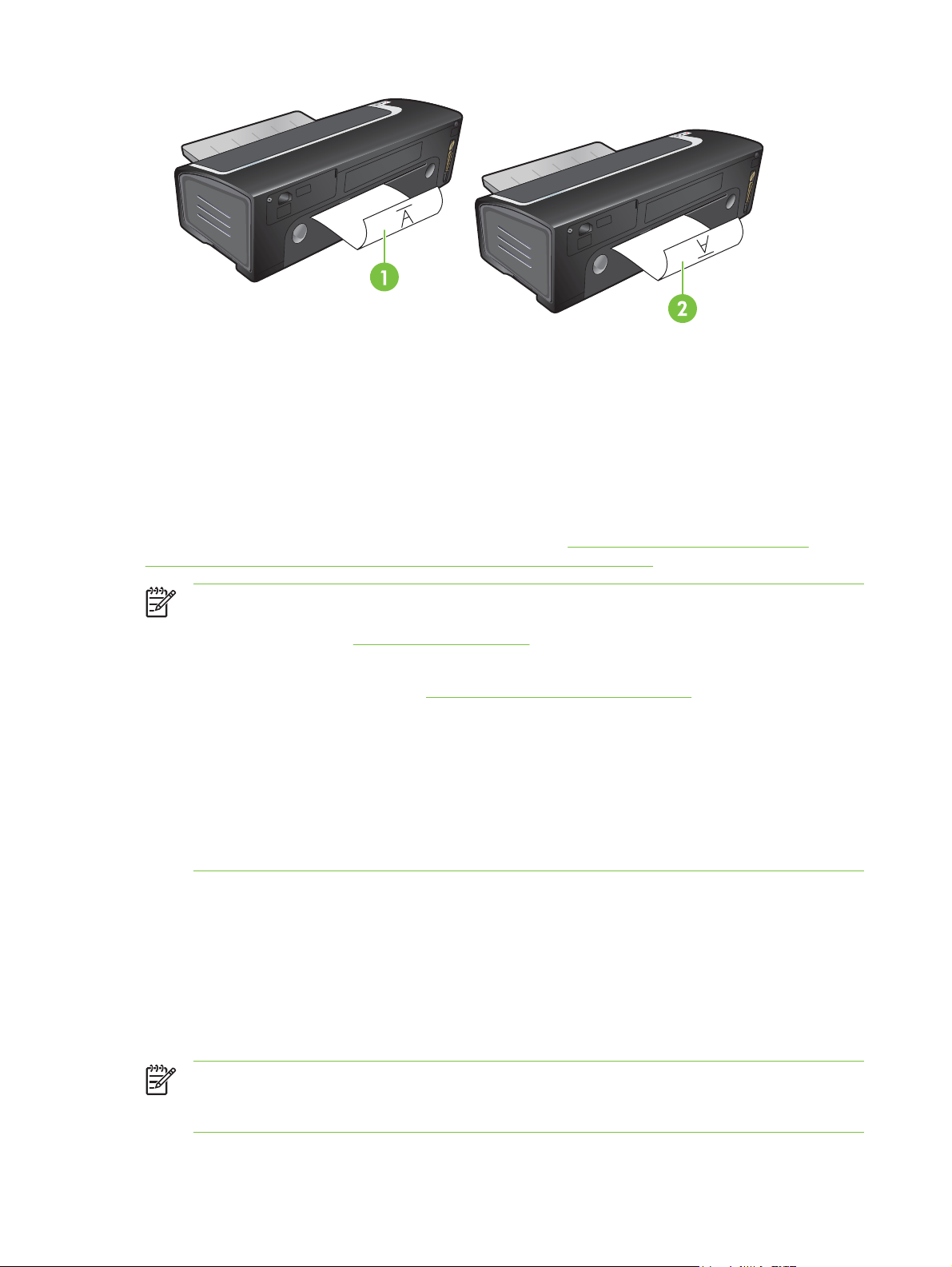
1 Se l'opzione Pagine rilegate in alto non è stata selezionata, reinserire una pagina per volta, con il lato in
bianco rivolto verso l'alto.
2 Se l'opzione Pagine rilegate in alto è stata selezionata, reinserire una pagina per volta, con il lato in bianco
rivolto verso l'alto.
Esecuzione di stampa duplex automatica
È possibile stampare automaticamente su entrambi i lati di un foglio di carta se sulla stampante si
installa l'unità per stampa fronte/retro (consultare la sezione
stampa automatica fronte/retro opzionale (unità per stampa fronte/retro)).
Nota l'unità per stampa fronte/retro è un componente standard nelle stampanti HP Deskjet
9800d, 9803d e 9808d. In alcuni paesi/regioni può essere acquistata separatamente
(consultare la sezione
Forniture e accessori HP).
Per rendere la stampa automatica fronte/retro l'impostazione predefinita per la stampante in
dotazione, consultare la sezione
Modifica delle impostazioni di stampa.
È anche possibile accedere a questa funzione dalla scheda Collegamenti per la stampa.
Aprire il driver di stampa, fare clic sulla scheda Collegamenti per la stampa e selezionare la
funzione dall'elenco a discesa Come si desidera procedere?.
Per Windows 2000 e Windows XP, verificare che l'unità per stampa fronte/retro sia installata e
che la funzione duplex automatico sia abilitata. Aprire il driver di stampa, selezionare
Proprietà, quindi selezionare Impostazioni periferica. Assicurarsi che Consenti stampa
fronte/retro manuale sia disabilitata.
Installazione dell'accessorio per la
Vantaggi dell'utilizzo dell'unità per stampa fronte/retro
■ Stampare su entrambi i lati di una pagina senza ricaricare manualmente la pagina.
■ Stampare documenti lunghi in modo rapido ed efficiente.
■ Usare meno carta stampando su entrambi i lati della carta.
■ Creare pieghevoli, rapporti, bollettini ed altri componenti speciali dall'aspetto professionale.
Nota dopo aver stampato il primo lato della pagina, la stampante si ferma per consentire
che l'inchiostro si asciughi. Una volta asciugato l'inchiostro, la carta viene ritirata nell'unità per
stampa fronte/retro e viene stampato l'altro lato della pagina.
68 4 Stampa e caricamento dei supporti di stampa
Page 79
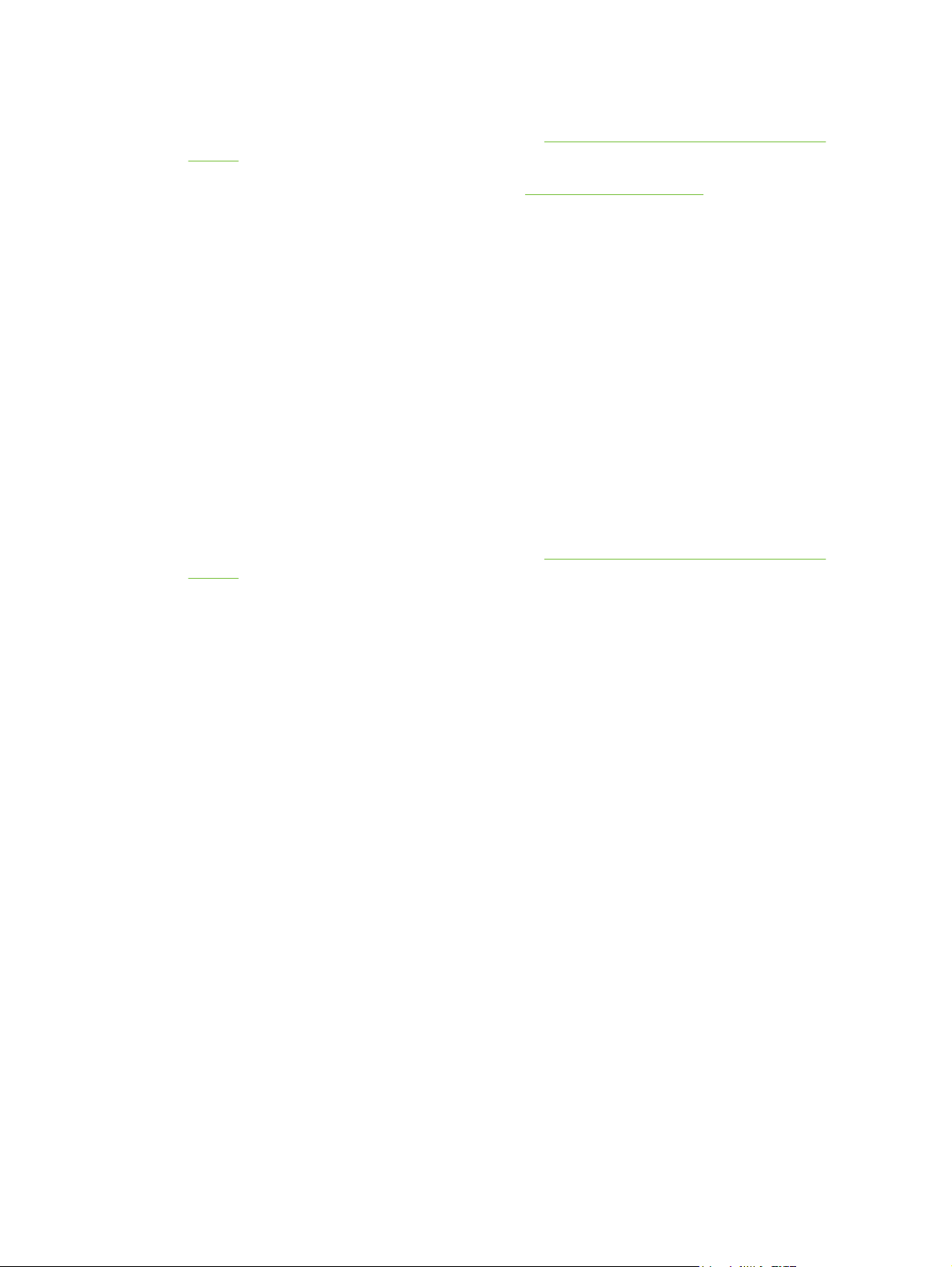
Per Windows
1 Caricare la carta desiderata (consultare la sezione
Caricamento del supporto nel vassoio di
entrata).
2 Aprire il driver di stampa (consultare la sezione
Stampa di un documento).
3 Fare clic sulla scheda Finitura.
4 Selezionare la casella di controllo Stampa su entrambi i lati ed accertarsi che l'opzione Usa
unità per stampa fronte/retro sia selezionata.
5 Per ridimensionare automaticamente le singole pagine per farle corrispondere al layout del
documento sullo schermo, selezionare Mantenere layout. La deselezione di questa opzione
potrebbe causare delle improvvise interruzioni di pagina.
6 Selezionare Pagine rilegate in alto se si vuole modificare l’orientamento della pagina.
7 Selezionare eventualmente un layout opuscolo dal menu a discesa Layout opuscolo.
8 Apportare le necessarie modifiche alle altre impostazioni di stampa, quindi fare clic su OK.
9 Stampare il documento.
Per Macintosh
1 Caricare la carta desiderata (consultare la sezione
Caricamento del supporto nel vassoio di
entrata).
2 Fare clic su File, quindi su Stampa.
3 Aprire il pannello Stampa fronte/retro.
4 Selezionare Stampa su entrambi i lati.
5 Selezionare l’orientamento desiderato per la rilegatura facendo clic sull’icona corrispondente.
6 Modificare le impostazioni desiderate e fare clic su Stampa.
Stampa fronte/retro (duplex) 69
Page 80

Stampa di più pagine su un foglio di carta singolo
È possibile stampare più pagine di un documento su un foglio di carta singolo. Il software per
stampante ridimensiona automaticamente il testo e le immagini dei documenti per adattarli alla
pagina stampata.
Per Windows
1 Caricare la carta desiderata (consultare la sezione
entrata).
2 Aprire il driver di stampa (consultare la sezione
3 Fare clic sulla scheda Finitura.
4 Selezionare il numero di pagine da far apparire su ciascun foglio di carta, dall'elenco a discesa
Pagine per foglio.
5 Per visualizzare un bordo intorno alle singole immagini della pagina stampate sul foglio di carta,
selezionare la casella di controllo Stampa i bordi della pagina.
6 Selezionare un layout per ciascun foglio di carta dall'elenco a discesa Ordine pagine.
7 Apportare le necessarie modifiche alle altre impostazioni di stampa, quindi fare clic su OK.
8 Stampare il documento.
Per Macintosh
1 Caricare la carta desiderata (consultare la sezione
entrata).
2 Fare clic su File, quindi su Stampa.
3 Aprire il pannello Formato.
Caricamento del supporto nel vassoio di
Stampa di un documento).
Caricamento del supporto nel vassoio di
4 Selezionare il numero di pagine da far apparire su ciascun foglio di carta, dall'elenco a discesa
Pagine per foglio.
5 Per visualizzare un bordo intorno alle singole immagini stampate sul foglio di carta, selezionare il
bordo che si desidera applicare dall'elenco a discesa Bordo.
6 Modificare le impostazioni desiderate e fare clic su Stampa.
70 4 Stampa e caricamento dei supporti di stampa
Page 81
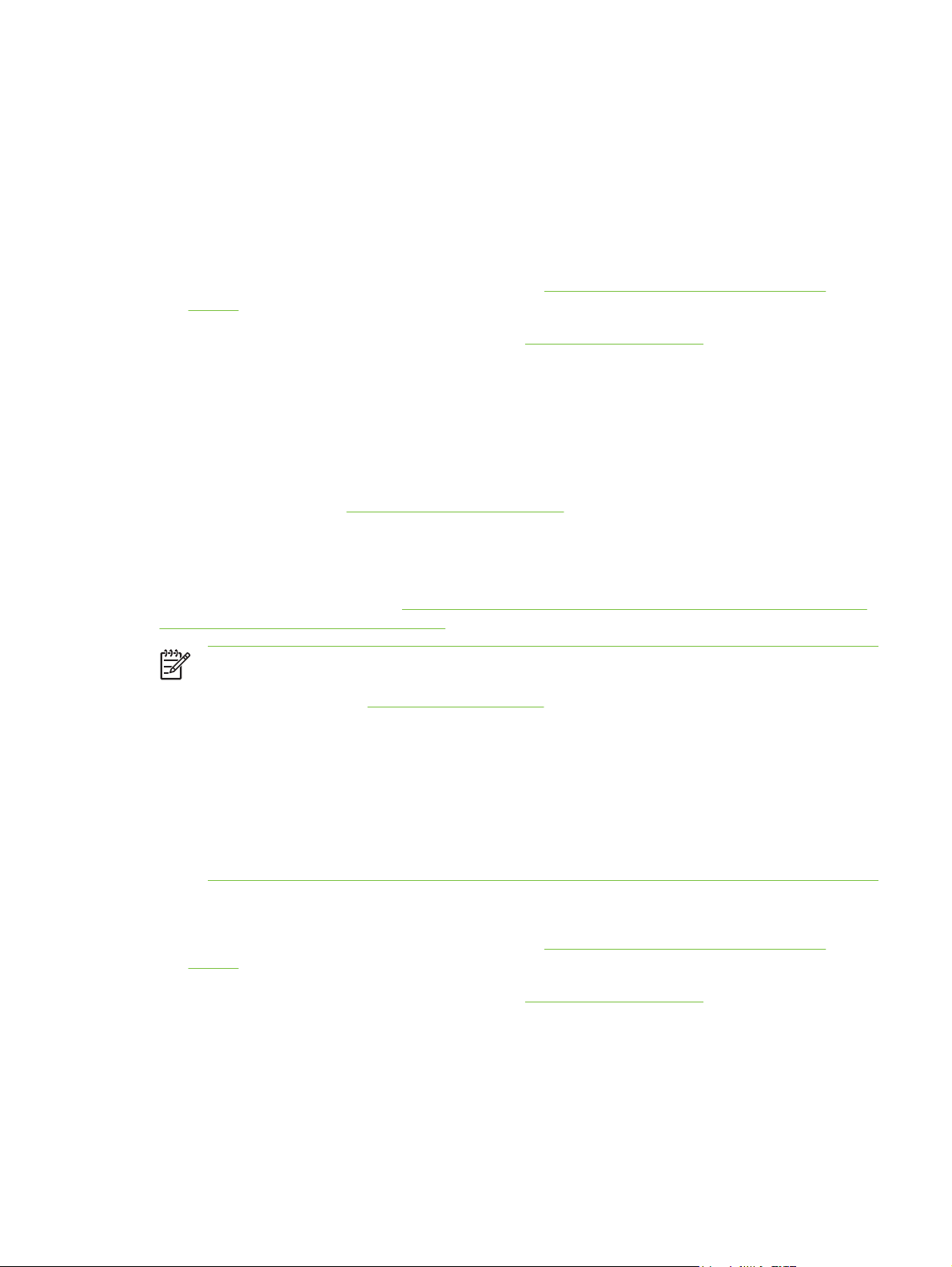
Stampa di opuscoli
La stampa di opuscoli dispone e ridimensiona automaticamente le pagine di un documento, di modo
che quando il documento viene piegato l'ordine delle pagine risulta corretto.
Esecuzione di una stampa manuale di opuscoli
Per Windows
1 Caricare la carta desiderata (consultare la sezione
entrata).
2 Aprire il driver di stampa (consultare la sezione
3 Fare clic sulla scheda Finitura.
4 Selezionare la casella di controllo Stampa su entrambi i lati.
5 Selezionare Pagine rilegate in alto se si vuole modificare l’orientamento della pagina.
6 Scegliere un layout opuscolo dall'elenco a discesa Layout opuscolo.
7 Consultare la sezione
Esecuzione di duplex manuale, punti 7-10.
Caricamento del supporto nel vassoio di
Stampa di un documento).
Esecuzione di una stampa manuale di opuscoli
È possibile stampare automaticamente opuscoli quando sulla stampante si installa l'unità per stampa
fronte/retro (consultare la sezione
opzionale (unità per stampa fronte/retro)).
Nota l'unità per stampa fronte/retro è un componente standard nelle stampanti HP Deskjet
9800d, 9803d e 9808d. In alcuni paesi/regioni può essere acquistata separatamente
(consultare la sezione
Per Windows 2000 e Windows XP, verificare che l'unità per stampa fronte/retro sia installata e
che la funzione duplex automatico sia abilitata. Aprire il driver di stampa, selezionare
Proprietà, quindi selezionare Impostazioni periferica. Assicurarsi che Consenti stampa
fronte/retro manuale sia disabilitata.
Installazione dell'accessorio per la stampa automatica fronte/retro
Forniture e accessori HP).
È anche possibile accedere a questa funzione dalla scheda Collegamenti per la stampa.
Aprire il driver di stampa, fare clic sulla scheda Collegamenti per la stampa e selezionare la
funzione dall'elenco a discesa Come si desidera procedere?.
Per Windows
1 Caricare la carta desiderata (consultare la sezione
entrata).
2 Aprire il driver di stampa (consultare la sezione
3 Fare clic sulla scheda Finitura.
4 Selezionare la casella di controllo Stampa su entrambi i lati ed accertarsi che l'opzione Usa
unità per stampa fronte/retro sia selezionata.
5 Selezionare Mantenere layout.
Stampa di opuscoli 71
Caricamento del supporto nel vassoio di
Stampa di un documento).
Page 82

6 Selezionare un'opzione di rilegatura nell'elenco a discesa Layout opuscolo.
7 Apportare le necessarie modifiche alle altre impostazioni di stampa, quindi fare clic su OK.
8 Stampare il documento.
Per Macintosh
1 Caricare la carta desiderata (consultare la sezione
Caricamento del supporto nel vassoio di
entrata).
2 Fare clic su File, quindi su Stampa.
3 Aprire il pannello Stampa fronte/retro.
4 Selezionare Stampa su entrambi i lati.
5 Selezionare l’orientamento desiderato per la rilegatura facendo clic sull’icona corrispondente.
6 Modificare le impostazioni desiderate e fare clic su Stampa.
72 4 Stampa e caricamento dei supporti di stampa
Page 83

Stampa di poster
È possibile ingrandire il documento da una pagina singola a più sezioni che potrebbero essere unite
insieme. È possibile usare questa funzione per ingrandire un documento a pagina singola in molte
sezioni, secondo le dimensioni del documento.
Nota è anche possibile accedere a questa funzione dalla scheda Collegamenti per la
stampa. Aprire il driver di stampa, fare clic sulla scheda Collegamenti per la stampa e
selezionare la funzione dall'elenco a discesa Come si desidera procedere?.
Per Windows
1 Caricare la carta appropriata nel vassoio di entrata (consultare la sezione
supporto nel vassoio di entrata).
2 Aprire il driver di stampa (consultare la sezione
3 Fare clic sulla scheda Finitura.
4 Selezionare il numero di fogli per il poster.
Se si usa Windows 98 o Windows NT4, effettuare la selezione dall'elenco a discesa Affianca.
Se si usa Windows 2000, Windows XP o Windows Server 2003, effettuare la selezione
dall'elenco a discesa Pagine per foglio o Poster.
5 Per stampare sezioni specifiche del poster, fare clic su Seleziona pagine affiancate.
6 Apportare le necessarie modifiche alle altre impostazioni di stampa, quindi fare clic su OK.
7 Stampare il documento.
Al termine della stampa delle sezioni del poster, tagliare i bordi dei fogli e unirli con nastro
adesivo.
Stampa di un documento).
Caricamento del
Stampa di poster 73
Page 84

Stampa di striscioni
È possibile stampare immagini di grosse dimensioni ed in grassetto, con font di dimensioni
eccezionali e su formati di carta continui. Seguono alcune linee guida per la stampa di striscioni
continui:
■ Usare la carta "HP banner paper" per ottenere risultati ottimali.
■ Togliere le strisce perforate dalla carta prima di caricarla nel vassoio di entrata.
■ Capacità del vassoio di entrata: Fino a 20 fogli continui.
Per Windows
1 Caricare il supporto appropriato (consultare la sezione
entrata).
Accertarsi che il bordo staccato sia sulla sommità della risma di carta e rivolto verso la stampante.
2 Se il programma software in uso include una funzione di stampa degli striscioni, seguire le
istruzioni fornite con il programma. In caso contrario, seguire le istruzioni che seguono.
3 Aprire il driver di stampa (consultare la sezione
4 Fare clic sulla scheda Carta/Qualità.
5 Selezionare il formato per striscione continuo richiesto.
6 Selezionare HP Banner Paper dall'elenco a discesa Tipo.
7 Apportare le necessarie modifiche alle altre impostazioni di stampa, quindi fare clic su OK.
8 Stampare il documento.
Per Macintosh
1 Caricare il supporto appropriato (consultare la sezione
entrata).
Accertarsi che il bordo staccato sia sulla sommità della risma di carta e rivolto verso la stampante.
Stampa di un documento).
Caricamento del supporto nel vassoio di
Caricamento del supporto nel vassoio di
2 Se il programma software in uso include una funzione di stampa degli striscioni, seguire le
istruzioni fornite con il programma. In caso contrario, seguire le istruzioni che seguono.
3 Fare clic su File, quindi su Formato di stampa.
4 Selezionare il formato carta per striscioni continui appropriato e fare clic su OK.
5 Fare clic su File, quindi su Stampa.
6 Modificare le impostazioni desiderate e fare clic su Stampa per stampare il documento.
74 4 Stampa e caricamento dei supporti di stampa
Page 85

Stampa di etichette
Seguono alcune linee guida per la stampa delle etichette:
■ Utilizzare soltanto etichette di carta concepite in modo specifico per la stampante in dotazione.
■ Utilizzare soltanto fogli di etichette completi.
■ Accertarsi che le etichette non siano appiccicose, piegate o arricciate o che non si stacchino dal
foglio di protezione.
■ Non utilizzare etichette di plastica o trasparenti. Se si utilizzano queste etichette, l'inchiostro non
si asciuga.
■ Capacità del vassoio di entrata: Fino a 20 fogli continui.
Per Windows
1 Aprire a ventaglio i bordi dei fogli di etichette per separarli, quindi allineare i bordi delle etichette.
2 Caricare nel vassoio di entrata un massimo di 20 fogli di etichette, con il lato stampabile rivolto
verso il basso (consultare la sezione
Caricamento del supporto nel vassoio di entrata).
3 Aprire il driver di stampa (consultare la sezione
4 Selezionare il formato carta A4 o US Letter.
5 Selezionare HP Labels, Glossy (Etichette HP, Lucide) o HP Labels, Matte (Etichette HP,
Opache).
6 Accertarsi di deselezionare l'opzione di stampa su entrambi i lati.
7 Apportare le necessarie modifiche alle altre impostazioni di stampa, quindi fare clic su OK.
8 Stampare il documento.
Per Macintosh
1 Aprire a ventaglio i bordi dei fogli di etichette per separarli, quindi allineare i bordi delle etichette.
2 Caricare nel vassoio di entrata un massimo di 20 fogli di etichette, con il lato stampabile rivolto
verso il basso (consultare la sezione
3 Fare clic su File, quindi su Formato di stampa.
4 Selezionare il formato carta A4 o US Letter e fare clic su OK.
5 fare clic su File, quindi su Stampa.
6 Aprire il pannello Tipo di carta/Qualità.
Caricamento del supporto nel vassoio di entrata).
Stampa di un documento).
7 Selezionare Automatico o il tipo di carta appropriato.
8 Modificare le impostazioni desiderate e fare clic su Stampa.
Stampa di etichette 75
Page 86

Stampa di supporti per trasferimento a caldo
Seguono alcune linee guida per la stampa dei supporti per il trasferimento a caldo:
■ Per ottenere risultati ottimali, usare supporti di stampa HP per il trasferimento a caldo.
■ Quando si stampa un documento con un'immagine speculare, il testo e le immagini vengono
invertiti in senso orizzontale rispetto a quanto visualizzato su schermo.
■ Capacità del vassoio di entrata: Fino a 20 fogli.
■ I trasferimenti a caldo sono disponibili solo per Windows.
Per stampare supporti per trasferimento a caldo
1 Caricare la carta nel vassoio di entrata con il lato da stampare verso il basso (consultare la
sezione
2 Se il programma software in uso include una funzione di stampa dei supporti di stampa per il
trasferimento a caldo, seguire le istruzioni fornite con il programma. In caso contrario, seguire le
istruzioni che seguono.
Caricamento del supporto nel vassoio di entrata).
3 Aprire il driver di stampa (consultare la sezione
4 Fare clic sulla scheda Carta/Qualità.
5 Selezionare Supporti di stampa HP per il trasferimento a caldo dall'elenco a discesa Tipo.
6 Fare clic sulla scheda Nozioni fondamentali o Avanzate.
7 Selezionare Immagine speculare:
8 Apportare le necessarie modifiche alle altre impostazioni di stampa, quindi fare clic su OK.
9 Stampare il documento.
Stampa di un documento).
76 4 Stampa e caricamento dei supporti di stampa
Page 87

Stampa di fotografie panoramiche
Questa sezione contiene informazioni sulla stampa di fotografie panoramiche contenenti bordi e di
fotografie senza bordi. Seguono alcune linee guida per la stampa di fotografie panoramiche:
■ Per risultati di alta qualità, usare una cartuccia per la stampa di fotografie in combinazione con
una cartuccia di stampa a tre colori.
■ Per conservare l'intensità dei colori nel tempo, usare carta per fotografie HP Premium Plus e
installare nella stampante cartucce per la stampa di fotografie.
■ Per apprendere come usare le funzioni per la stampa di fotografie, consultare la sezione
di fotografie digitali.
■ Quando si stampano fotografie, usare carta per fotografie HP per uso quotidiano, semi-lucida per
risparmiare denaro e inchiostro.
■ Verificare che la carta per fotografie in uso sia ben appiattita. Se la carta per fotografie non è ben
appiattita, riporla nella busta sigillabile e infilare la busta sotto una superficie piatta fino a quando
la carta non risulta appiattita.
■ Non superare la capacità del vassoio di entrata: Fino a 25 fogli.
Per impostare la stampante
1 Controllare che la stampante sia accesa.
2 Sollevare il vassoio di uscita, quindi rimuovere tutta la carta dal vassoio di entrata.
3 Far scorrere la guida per la larghezza della carta completamente verso sinistra, quindi inserire il
vassoio oppure usare la guida per supporti di piccole dimensioni.
4 Controllare che la carta per fotografie sia piatta.
5 Inserire la carta per fotografie nel vassoio di entrata con il lato da stampare rivolto verso il basso.
6 Far scorrere le guide per la carta in modo che siano saldamente a contatto con i fogli.
Stampa
Nota alcuni formati per la stampa panoramica superare il bordo del vassoio. Quando si
esegue la stampa su questi supporti, accertarsi di far scorrere la guida per la larghezza in
modo che risulti saldamente a contatto con i fogli.
7 Abbassare il vassoio di uscita.
Stampa di fotografie panoramiche 77
Page 88

Per configurare il software
Nota se il programma software in uso include una funzione per la stampa di fotografie,
seguire le istruzioni fornite con il programma. In caso contrario, attenersi alle istruzioni
riportate di seguito.
1 Aprire la finestra di dialogo Proprietà stampante.
2 Nella scheda Collegamenti per la stampa, fare clic su Stampa foto con bordo bianco come
tipo di documento, quindi selezionare le seguenti opzioni:
● Qualità di stampa: Normale, Migliore o Max dpi
● Formato carta: il formato carta per fotografie appropriato
● Tipo di carta: il formato carta per fotografie appropriato
● Orientamento: Verticale oppure Orizzontale
3 Impostare le seguenti opzioni, in base alle specifiche esigenze:
● Opzioni per la fotografia digitale HP
● Impostazioni colore avanzate
● Gestione del colore
● Qualità in scala di grigi
4 Selezionare le altre impostazioni di stampa desiderate, quindi fare clic su OK.
78 4 Stampa e caricamento dei supporti di stampa
Page 89
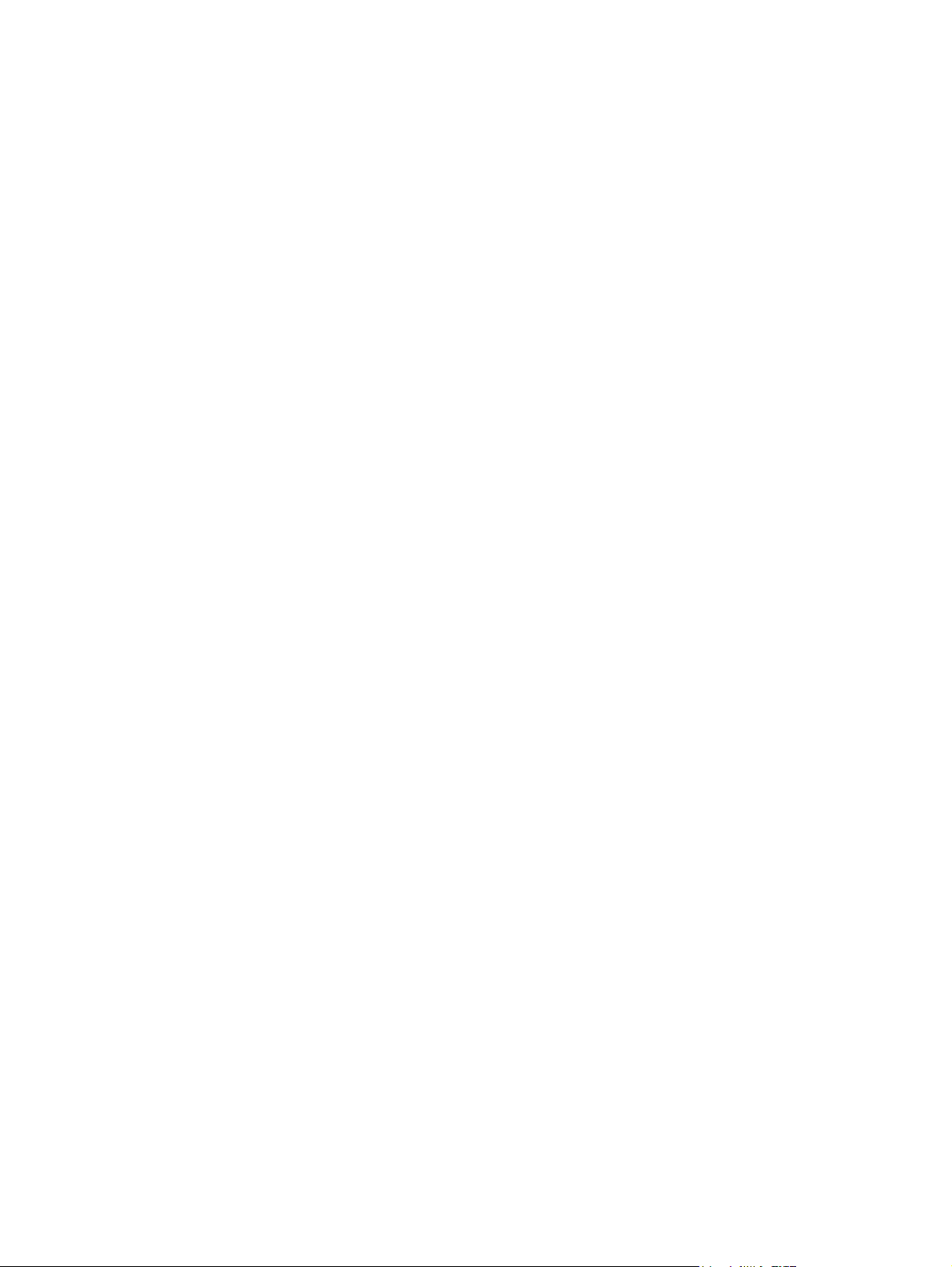
Annullamento di un processo di stampa
È possibile annullare un processo di stampa adottando uno dei seguenti metodi:
NNULLA
■ Pannello di controllo: premere il pulsante A
la stampante sta elaborando al momento. Questo non incide sugli altri processi in attesa di
essere stampati.
■ Windows: fare doppio clic sull'icona della stampante visualizzata nell'angolo in basso a destra
dello schermo del computer. Selezionare il processo di stampa, quindi premere il tasto Canc
sulla tastiera.
■ Macintosh: fare clic sull'icona Centro Stampa o Printer Setup Utility (Utilità impostazione
stampante), quindi fare doppio clic sull'icona della stampante. Selezionare il processo di stampa
e fare clic su Elimina.
. In tal modo, verrà annullato il processo che
Annullamento di un processo di stampa 79
Page 90
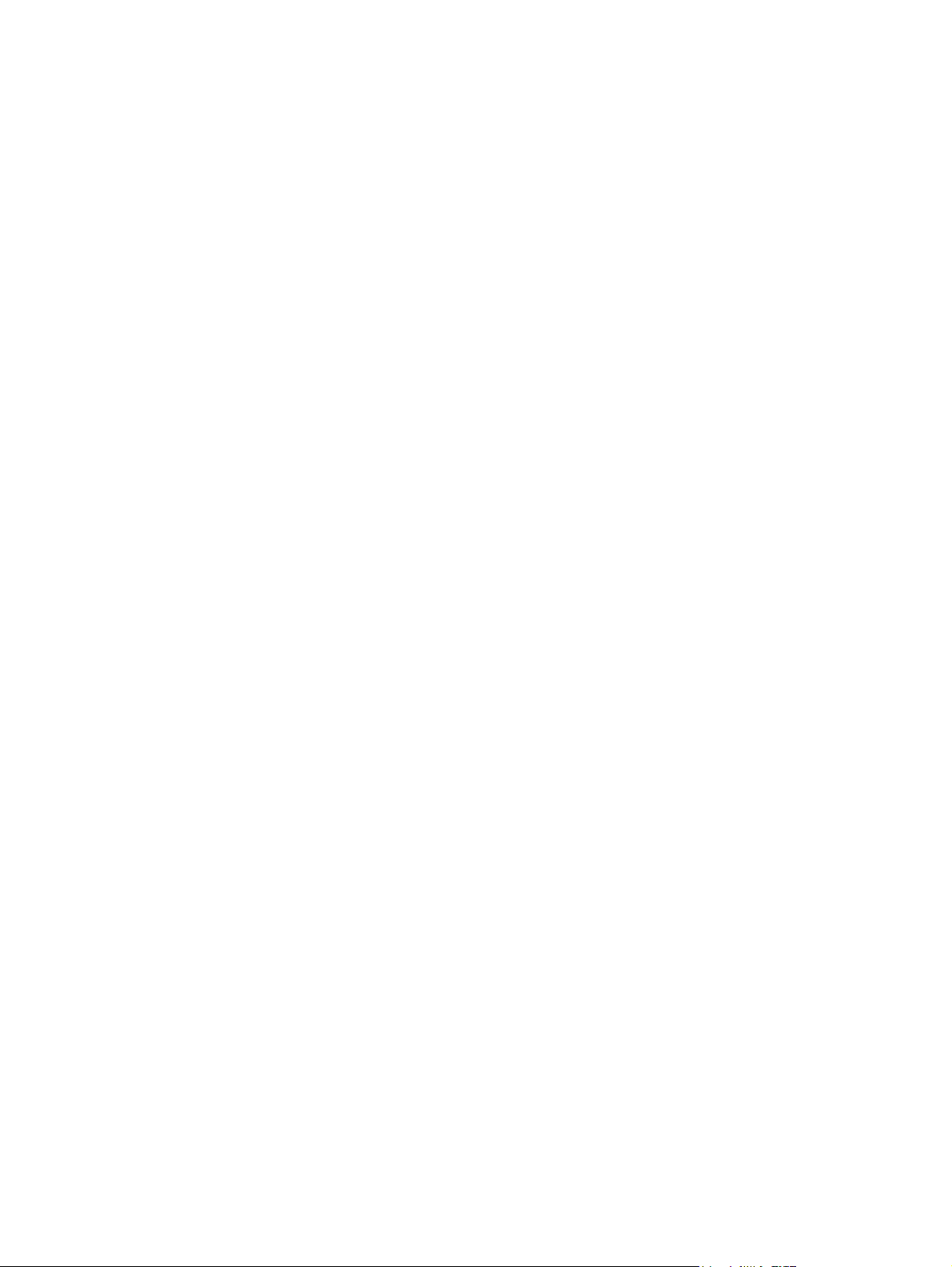
80 4 Stampa e caricamento dei supporti di stampa
Page 91
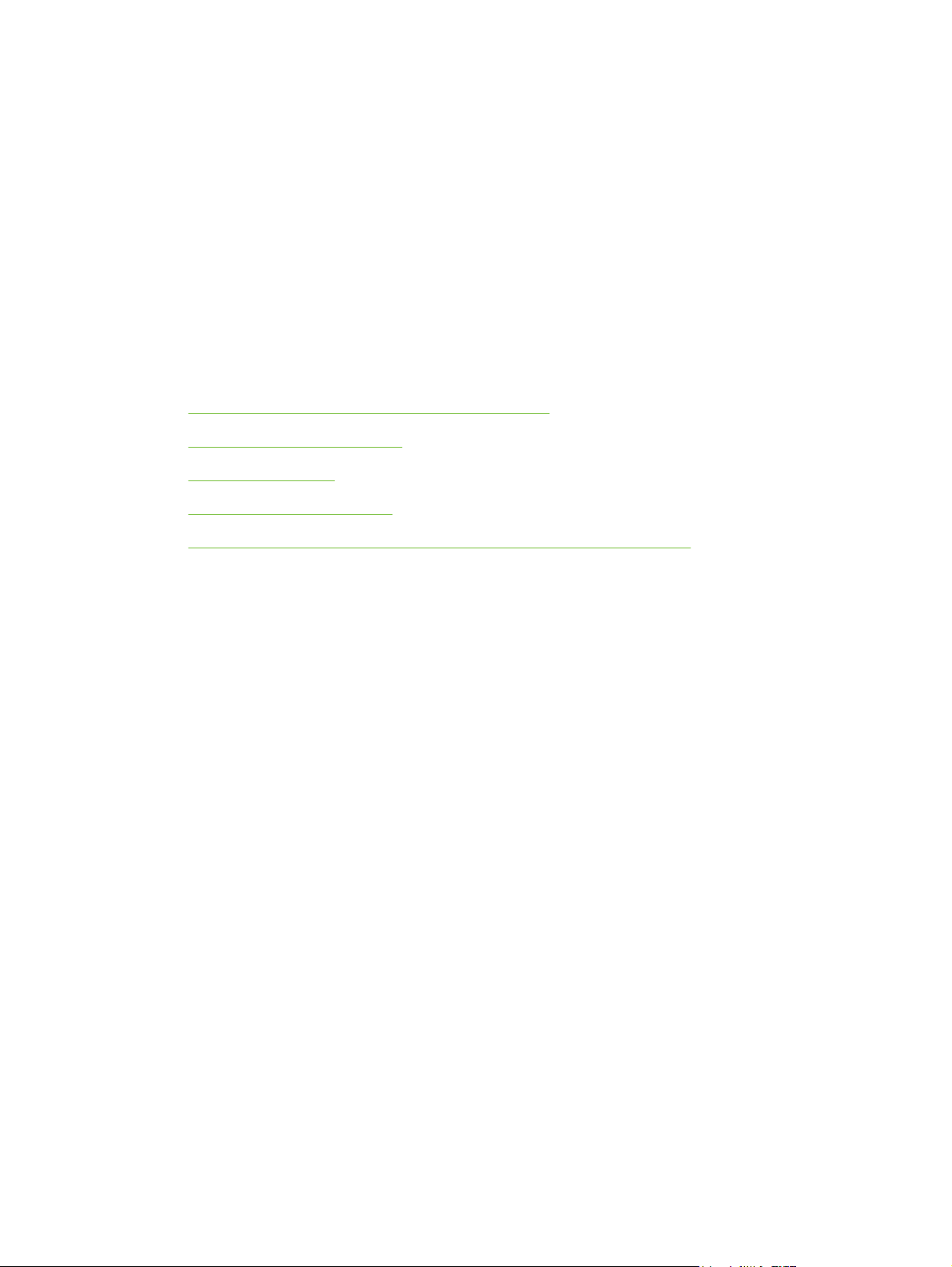
5 Utilizzo della Toolbox (Casella degli
strumenti)
Questa sezione contiene le seguenti informazioni:
Panoramica sulla Toolbox (Casella degli strumenti)
●
●
Scheda Stato della stampante
●
Scheda Informazioni
Scheda Interventi stampante
●
●
Utilizzo della Toolbox (Casella degli strumenti) di HP Inkjet (Macintosh)
81
Page 92

Panoramica sulla Toolbox (Casella degli strumenti)
La Toolbox (Casella degli strumenti) contiene informazioni sullo stato e la manutenzione della
stampante in dotazione. e consente di accedere alla documentazione ed agli strumenti di Guida in
linea per risolvere eventuali problemi con la stampante.
Nota la Toolbox (Casella degli strumenti) è disponibile solo per Windows. Per Macintosh,
consultare la sezione
Dopo aver installato il software per la stampante, è possibile aprire la Toolbox (Casella degli
strumenti) facendo clic su Start, selezionando Programmi, HP Deskjet serie 9800, quindi facendo
clic su Toolbox (Casella degli strumenti) di HP Deskjet serie 9800. Oppure, nell'area di stato della
barra delle applicazioni di Windows (accanto all'orologio), fare clic sull'icona della Toolbox (Casella
degli strumenti).
Utilizzo della Toolbox (Casella degli strumenti) di HP Inkjet (Macintosh).
82 5 Utilizzo della Toolbox (Casella degli strumenti)
Page 93
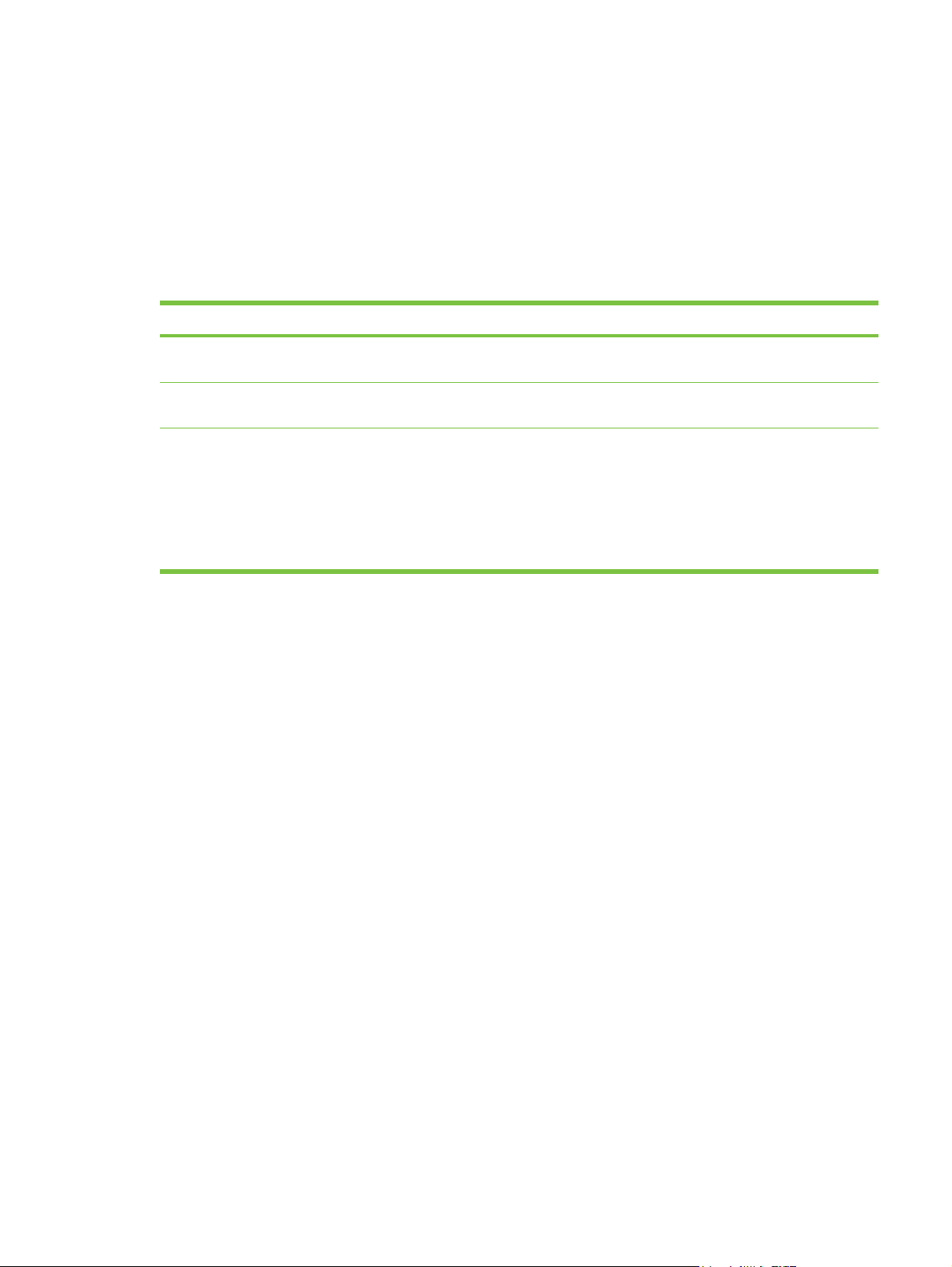
Scheda Stato della stampante
La scheda Stato della stampante visualizza le informazioni sul livello di inchiostro per ciascuna
cartuccia di stampa e sullo stato della stampante.
L'elenco a discesa di selezione della stampante consente di selezionare la stampante che si intende
usare con le utilità della Toolbox (Casella degli strumenti). Elenca le stampanti che sono compatibili
con la Toolbox (Casella degli strumenti). La finestra di stato visualizza i messaggi relativi allo stato
corrente della stampante, quali Processo di stampa, Coperchio superiore aperto e Cartuccia di
stampa vuota.
Fare clic su questo pulsante... Per...
Informazioni sulle cartucce Visualizzare i numeri degli ordinativi relativi alle cartucce di
Informazioni sulle forniture Visualizzare le informazioni sulle forniture HP e sulle
Preferenze Aprire una finestra di dialogo da dove sia possibile
stampa compatibili con la stampante.
ordinazioni.
selezionare i tipi di errore stampante o messaggi di errore
che compaiono sullo schermo del computer quando si
rilevano dei problemi. È possibile selezionare di essere
notificati tramite avviso audio. È possibile inoltre scegliere di
attivare la funzione di invio automatico AutoSend di
myPrintMileage, che fornisce previsioni accurate dell'utilizzo
della stampante riportate nel sito Web myPrintMileage.
Scheda Stato della stampante 83
Page 94
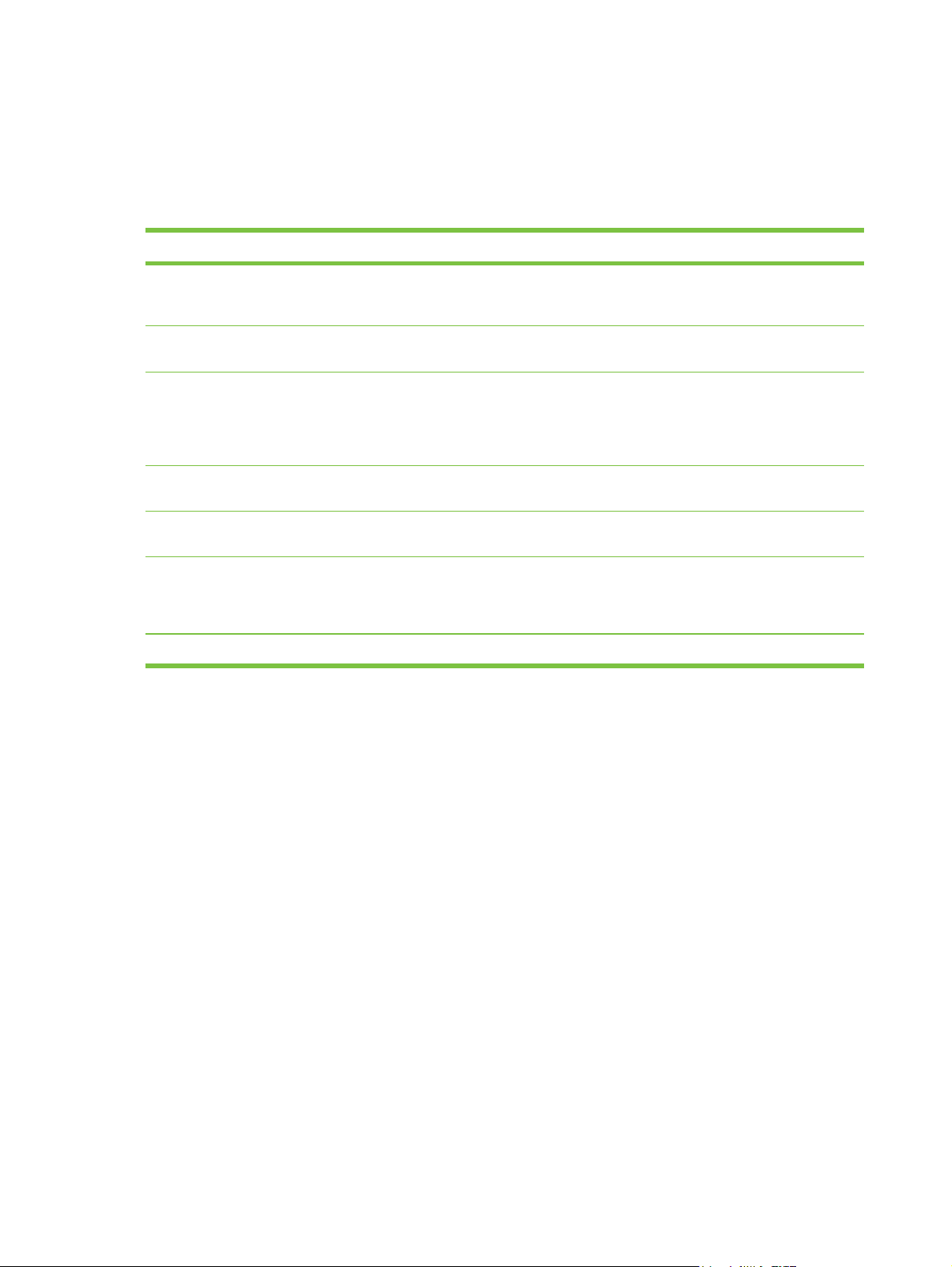
Scheda Informazioni
La scheda Informazioni consente di registrare la stampante e di visualizzare informazioni
sull'hardware della stessa. Consente inoltre di accedere alle funzioni per la risoluzione dei problemi
in linea tramite HP Instant Support (Supporto istantaneo HP), nonché informazioni sull'utilizzo della
stampante, sulla risoluzione dei problemi e su come contattare la HP.
Fare clic su questo pulsante... Per...
myPrintMileage
Hardware della stampante
HP Instant Support (Supporto istantaneo HP)
Registrare la stampante
Come faccio a... Visualizzare la guida per l’esecuzione delle operazioni di
Risoluzione dei problemi Visualizzare la guida per la risoluzione di problemi comuni
Contattare la HP Ottenere informazioni su come contattare la HP.
Accedere al sito Web myPrintMileage ed alle informazioni
sull'utilizzo della stampante. Per eseguire questa operazione
è necessario disporre dell’accesso a Internet.
Visualizzare il modello di stampante ed il numero di versione
firmware.
Accedere al sito Web di HP Instant Support (Supporto
istantaneo HP) per ottenere servizi di assistenza e
suggerimenti per la risoluzione dei problemi. Per eseguire
questa operazione è necessario disporre dell’accesso a
Internet.
Registrare la stampante in linea. Per eseguire questa
operazione è necessario disporre dell’accesso a Internet.
stampa comuni.
della stampante, quali l'inceppamento della carta o problemi
di installazione del software e problemi di stampa, quali i
problemi di stampa senza bordi o di stampa di fotografie.
HP Instant Support (Supporto istantaneo HP)
HP Instant Support (Supporto istantaneo HP) è una suite di strumenti basati sul Web per la
risoluzione dei problemi. Questo strumento consente di identificare, diagnosticare e risolvere
rapidamente i problemi di stampa.
HP Instant Support (Supporto istantaneo HP) fornisce le seguenti informazioni sulla stampante:
■ Facile accesso ai suggerimenti per la risoluzione dei problemi
Fornisce suggerimenti personalizzati per la stampante in dotazione.
■ Risoluzione di errori specifici della periferica
Fornisce accesso immediato a informazioni che possono agevolare la risoluzione di messaggi di
errore specifici della periferica.
Per visualizzare la descrizione dei problemi, nonché suggerimenti per risolvere o impedire il
problema, fare clic sul collegamento all'interno del messaggio. Per visualizzare un elenco degli
errori passati della periferica, fare clic su Alerts (Avvisi) nella parte sinistra della pagina di
HP Instant Support (Supporto istantaneo HP).
■ Notifica degli aggiornamenti del driver della periferica e del firmware
84 5 Utilizzo della Toolbox (Casella degli strumenti)
Page 95
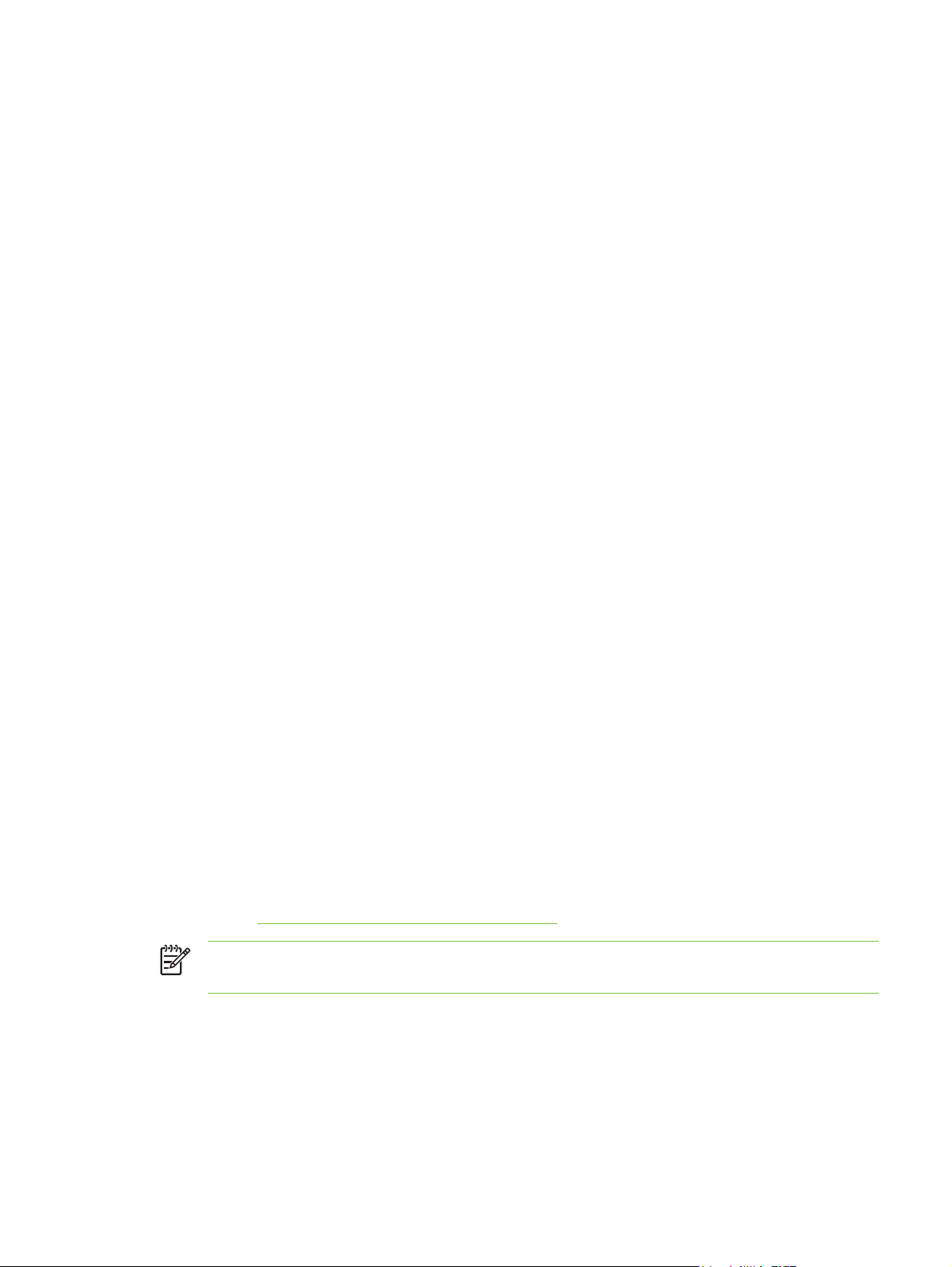
Segnala all'utente quando è disponibile un aggiornamento del firmware o del driver: viene
visualizzato un messaggio nella pagina Home di HP Instant Support (Supporto istantaneo HP).
Fare clic sul collegamento all'interno del messaggio per visualizzare la sezione di download del
sito Web HP.
■ Come ottenere servizi di assistenza
Fornisce un elenco dei servizi di assistenza disponibili per la periferica in uso.
■ Gestione dell'utilizzo dell'inchiostro e dei supporti (myPrintMileage)
Consente di gestire e di fare previsioni sull'utilizzo delle forniture.
■ Auto-test di diagnostica per la periferica
Esegue un test di diagnostica della periferica. Selezionare Printer (Stampante) dal menu Self
Help (Assistenza automatica) della pagina del supporto istantaneo per avviare la diagnostica
delle periferiche. HP Instant Support (Supporto istantaneo HP) controlla il computer, quindi viene
visualizzato un elenco delle periferiche configurate. Quando si seleziona la periferica di cui si
desidera eseguire la diagnostica, HP Instant Support (Supporto istantaneo HP) consente di
accertarsi se sul computer è presente la versione più aggiornata del driver della periferica e di
accedere ai rapporti sullo stato della periferica e a informazioni di diagnostica dettagliate sulla
periferica.
Se durante questo processo vengono rilevati errori, è possibile eseguire gli aggiornamenti dei
driver o eseguire test di diagnostica dettagliati sulla periferica.
■ Assistenza di esperti HP in linea (conversazione in linea attiva)
Fornisce assistenza personalizzata attraverso esperti HP sul Web, in qualsiasi momento. È
sufficiente inoltrare una domanda o una descrizione del problema. Automaticamente, la
cronologia recente della periferica, la configurazione del sistema e tutte le azioni che si è tentato
di eseguire vengono inoltrate, previa autorizzazione dell'utente, alla HP; in tal modo, non occorre
descrivere di nuovo il problema. Un esperto del supporto HP fornirà la risposta per risolvere il
problema attraverso una conversazione in linea in tempo reale.
■ Database di knowledge
Usare questo database HP per trovare rapidamente le risposte alle proprie domande.
Sicurezza e riservatezza
Quando si usa HP Instant Support (Supporto istantaneo HP), vengono inviate alla HP informazioni
dettagliate sulla periferica, quali il numero di serie, le condizioni di errore e lo stato. La HP rispetta la
riservatezza di tali informazioni e le gestisce in base alle direttive illustrate nell'Informativa HP online
sulla privacy (
Nota per visualizzare tutti i dati inviati alla HP, selezionare Html (per Internet Explorer) o
Page Source (Origine pagina) (per Netscape) dal menu Visualizza del browser Web.
http://www.hp.com/country/it/it/privacy.htm).
Per ottenere l'accesso ad HP Instant Support (Supporto istantaneo HP)
Usare la Toolbox (Casella degli strumenti) (Windows) per accedere a HP Instant Support (Supporto
istantaneo HP). Nella Toolbox (Casella degli strumenti), fare clic sulla scheda Informazioni, quindi
fare clic su HP Instant Support (Supporto istantaneo HP).
Scheda Informazioni 85
Page 96

Nota Non applicare segnalibri alle pagine Web usate per aprire HP Instant Support
(Supporto istantaneo HP). Se si applica un segnalibro a questo sito e si accede a questo sito
usando un segnalibro, nelle pagine non vengono visualizzate le informazioni correnti.
myPrintMileage
myPrintMileage è un servizio che la HP fornisce per poter tenere traccia dell'utilizzo della periferica in
dotazione e stabilire e pianificare, sulla base di stime, l'acquisto delle forniture. Comprende due parti:
■ Il sito Web myPrintMileage
■ AutoSend (Invio automatico) di myPrintMileage è un'utilità che aggiorna periodicamente le
informazioni sull'utilizzo della stampante inviandole al sito Web myPrintMileage.
Per usare myPrintMileage, è necessario che:
■ la Toolbox (Casella degli strumenti) (Windows) sia installata;
■ sia disponibile una connessione a Internet;
■ la periferica sia collegata.
Nota la HP consiglia di abilitare myPrintMileage per inviare dati per un periodo di tre-sei
mesi per consentire una significativa raccolta di informazioni sul sito Web myPrintMileage.
Per usare le funzioni di creazione di rapporti sulla stampa, è necessario registrare il servizio
attraverso il sito di myPrintMileage.
Sul sito Web di myPrintMileage, vengono visualizzate le seguenti voci:
■ Print analysis (Analisi di stampa), come la quantità di inchiostro usata, se è stato usato più
inchiostro nero oppure a colori e una stima del numero di pagine che è possibile stampare con la
restante quantità di inchiostro.
■ Print accounting (Creazione di rapporti sulla stampa), che consente di generare rapporti che
mostrano i dati sull'utilizzo, il costo per pagina oppure il costo per processo di stampa per un
periodo di tempo specifico; esportare questi dati come file Microsoft Excel e configurare la
ricezione di avvisi e di notifiche via e-mail per ricevere i rapporti.
Per ottenere l'accesso a myPrintMileage
Dalla Toolbox (Casella degli strumenti) (Windows): nella scheda Informazioni, fare clic su
myPrintMileage, quindi seguire le istruzioni riportate sullo schermo.
-o-
Dalla barra delle applicazioni di Windows: fare clic con il pulsante destro del mouse sull'icona della
Toolbox (Casella degli strumenti), fare clic su myPrintMileage, quindi selezionare View my print
usage (Visualizza dati sull'utilizzo della stampante).
86 5 Utilizzo della Toolbox (Casella degli strumenti)
Page 97

Scheda Interventi stampante
La scheda Interventi stampante prevede delle utilità che facilitano la manutenzione ed il collaudo
della stampante in dotazione. È possibile allineare e pulire le cartucce di stampa, oppure stampare
una pagina dimostrativa.
Fare clic su questo pulsante... Per...
Allinea cartucce
Pulire le cartucce di stampa
Calibrare il colore Equilibrare le sfumature di colore sulle pagine stampate. Per
Stampa di una pagina dimostrativa
Allineare le cartucce di stampa. Per ulteriori informazioni,
consultare la sezione
Pulire le cartucce di stampa. Per ulteriori informazioni,
consultare la sezione
ulteriori informazioni, consultare la sezione
colore.
Inviare una pagina dimostrativa alla stampante per
controllare che questa sia collegata correttamente al
computer e che funzioni correttamente.
Allineamento delle cartucce di stampa.
Pulizia delle cartucce di stampa.
Calibrazione del
Scheda Interventi stampante 87
Page 98

Utilizzo della Toolbox (Casella degli strumenti) di HP Inkjet (Macintosh)
La Toolbox (Casella degli strumenti) di HP Inkjet contiene strumenti per calibrare la stampante, pulire
le cartucce di stampa, stampare una pagina di prova, stampare una pagina di configurazione per la
stampante e trovare le informazioni di assistenza sul sito Web.
Visualizzazione della Toolbox (Casella degli strumenti) di HP Inkjet
1 Fare doppio clic sull'icona Macintosh HD sulla scrivania.
2 Selezionare Applicazioni, Utilità, quindi HP Printer Selector (Selettore stampanti HP).
Visualizzazione dei pannelli della Toolbox (Casella degli strumenti) di HP Inkjet
Le seguenti opzioni sono disponibili sul menu dei pannelli della Toolbox (Casella degli strumenti) di
HP Inkjet:
■ WOW!: stampa una pagina campione per visualizzare la qualità di stampa.
■ Livello inchiostro: visualizza i livelli di inchiostro delle cartucce di stampa.
■ Test: stampa una pagina di prova o una pagina di configurazione.
■ Pulizia: pulisce le cartucce di stampa.
■ Calibrazione: allinea le cartucce di stampa.
■ Calibra colore: regola il colore per porre rimedio ad eventuali problemi di sfumature. La
calibrazione del colore si verifica solo quando vengono installate le cartucce di stampa a colori e
per fotografie.
■ Forniture: visualizza informazioni sulla sostituzione delle cartucce di stampa.
■ Supporto: fornisce accesso al sito Web HP, dove è possibile trovare supporto per la stampante
e informazioni sui prodotti e sulle forniture HP.
■ Registra: consente l'accesso al sito Web HP per registrare la stampante in dotazione.
88 5 Utilizzo della Toolbox (Casella degli strumenti)
Page 99

6 Risoluzione dei problemi
Questa sezione contiene le seguenti informazioni:
Risorse e suggerimenti per la risoluzione dei problemi
●
Suggerimenti generali per la risoluzione dei problemi
●
Stampa di una pagina dimostrativa
●
●
Stampa di una pagina di diagnostica
Risoluzione dei problemi di stampa
●
●
Qualità di stampa scadente e risultati di stampa imprevisti
●
Risoluzione di problemi di alimentazione della carta
Risoluzione dei problemi di installazione
●
●
Eliminazione di inceppamenti
Risoluzione dei problemi di stampa di fotografie
●
Risoluzione dei problemi di stampa senza bordi
●
●
Risoluzione dei problemi di stampa di striscioni
Risoluzione dei problemi di stampa automatica fronte/retro
●
●
Risoluzione dei problemi di stampa in rete
89
Page 100
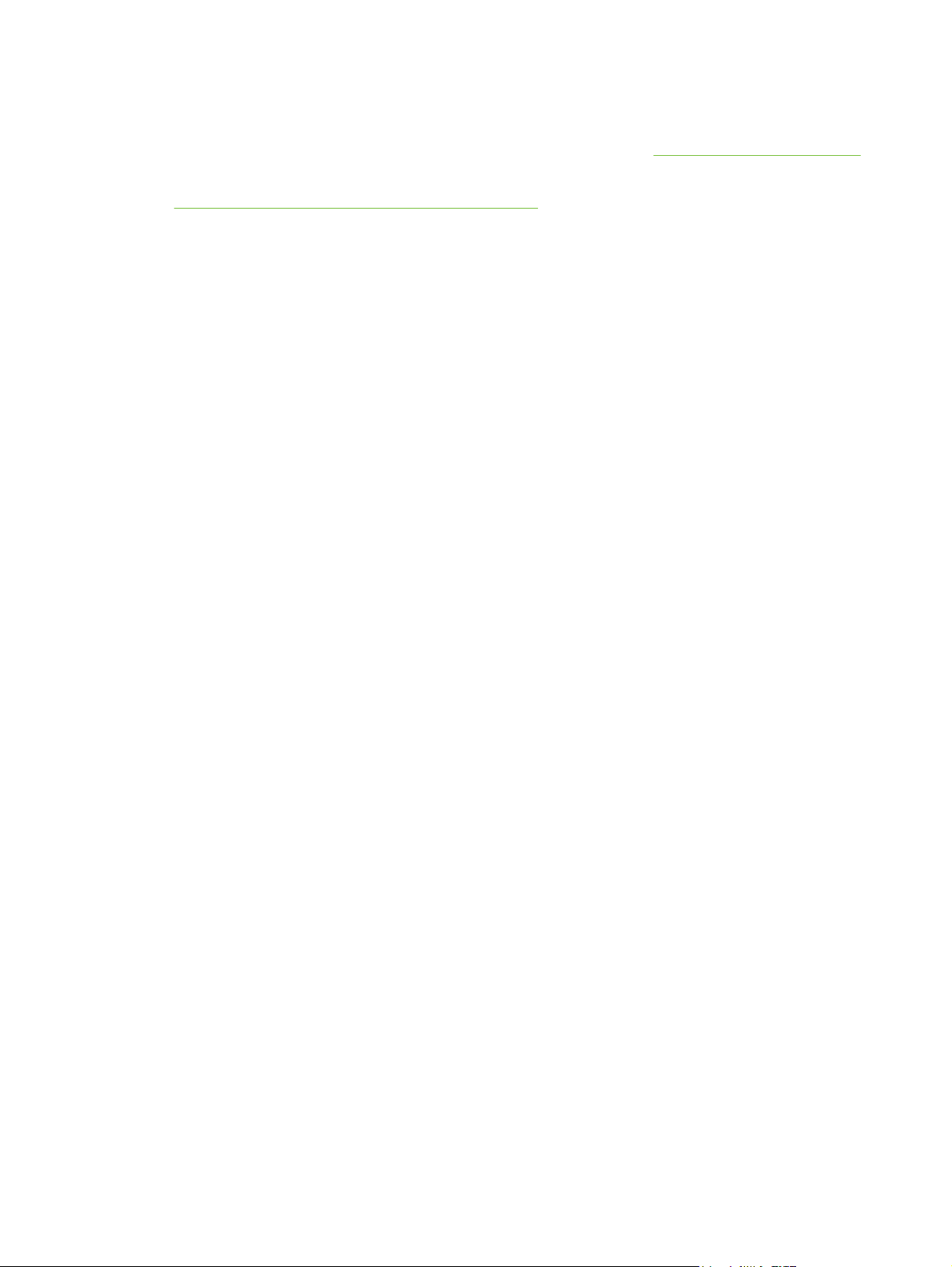
Risorse e suggerimenti per la risoluzione dei problemi
■ Per un problema di inceppamento della carta, consultare la sezione Eliminazione di inceppamenti.
■ Per problemi di alimentazione della carta, come la carta sfalsata, consultare la sezione
Risoluzione di problemi di alimentazione della carta.
Alcuni problemi della stampante possono essere risolti reimpostando la stampante.
Per reimpostare la stampante
1 Premere il pulsante di
ALIMENTAZIONE
per spegnere la stampante.
2 Scollegare il cavo di alimentazione dalla stampante.
3 Attendere 20 secondi, quindi ricollegare il cavo di alimentazione.
4 Premere il pulsante di
ALIMENTAZIONE
per accendere la stampante.
90 6 Risoluzione dei problemi
